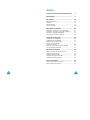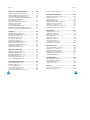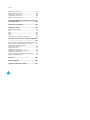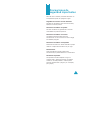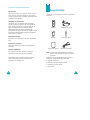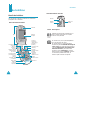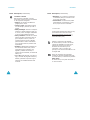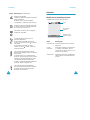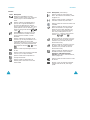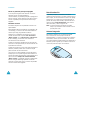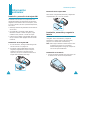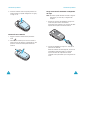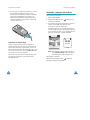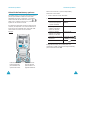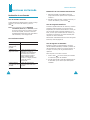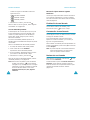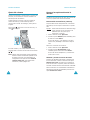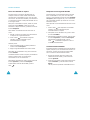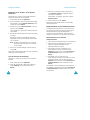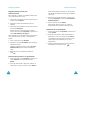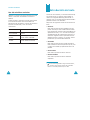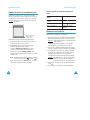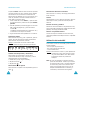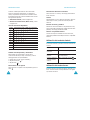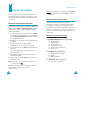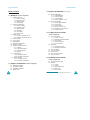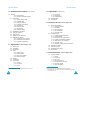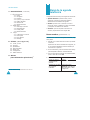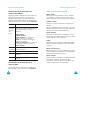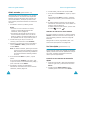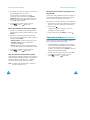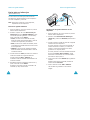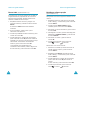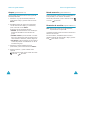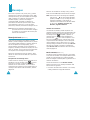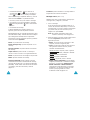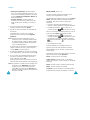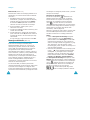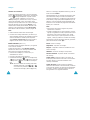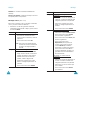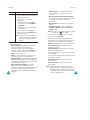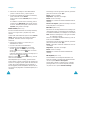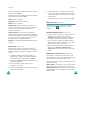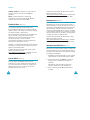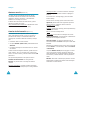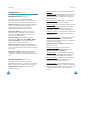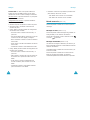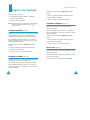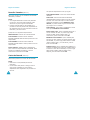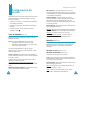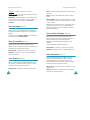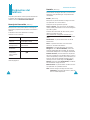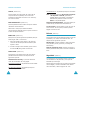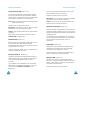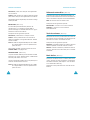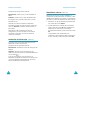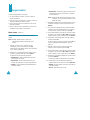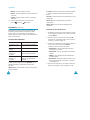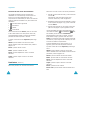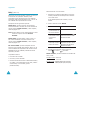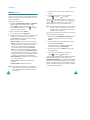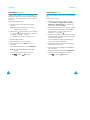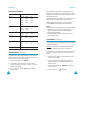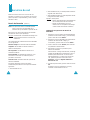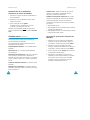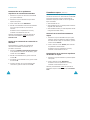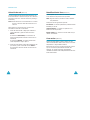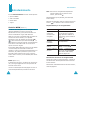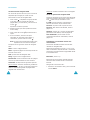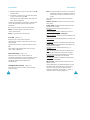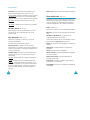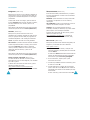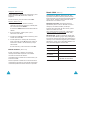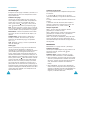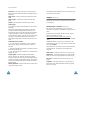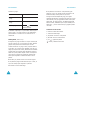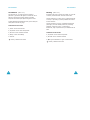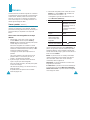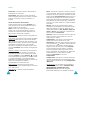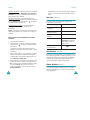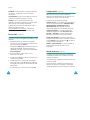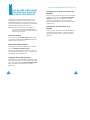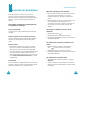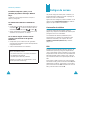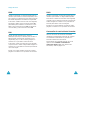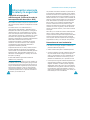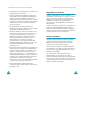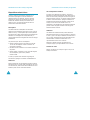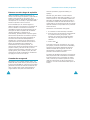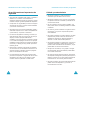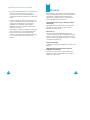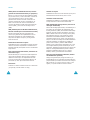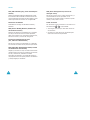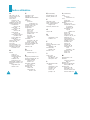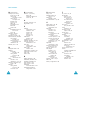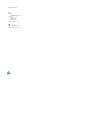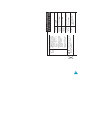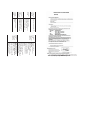Samsung SGH-E700 Manual de usuario
- Categoría
- Teléfonos móviles
- Tipo
- Manual de usuario

ELECTRONICS
* Parte del contenido de este manual podría no
coincidir exactamente con el teléfono que
posee el usuario, dependiendo del software
que haya instalado el proveedor de servicios
de este último.
Printed in Korea
Code No.: GH68-04549A
Spanish. 01/2004. Rev.1.2
World Wide Web
www.samsungmobile.com
TELÉFONO GPRS
Banda Dual
SGH-E700
Resumen Declaración de Conformidad
SAMSUNG declara, bajo su responsabilidad, que
este aparato cumple con lo dispuesto en la
Directiva 99/05/CE del Parlamento Europeo y
del Consejo de 9 de Marzo de 1999, transpuesta
a la legislación española mediante el Real
Decreto 1890/2000, de 20 de Noviembre

2
3
Índice
Precauciones de seguridad importantes.. 7
Desembalaje ........................................... 9
Su teléfono.............................................. 10
Diseño del teléfono ......................................... 10
Pantallas ....................................................... 15
Retroiluminación ............................................ 19
Antena integrada............................................ 19
Información preliminar ........................... 20
Instalación y extracción de la tarjeta SIM........... 20
Instalación, extracción y carga de la batería ....... 21
Encendido y apagado del teléfono ..................... 25
Selección de funciones y opciones..................... 26
Funciones de llamada.............................. 28
Realización de una llamada .............................. 28
Finalización de una llamada ............................. 31
Contestación de una llamada............................ 31
Rechazo de una llamada .................................. 31
Ajuste del volumen ......................................... 32
Acceso a las opciones durante la llamada........... 33
Uso del micrófono-auricular ............................ 40
Introducción de texto ............................. 41
Cambio de modo de entrada de texto ................ 42
Utilización del modo T9 ................................... 43
Utilización del modo ABC ................................. 45
Utilización del modo de símbolo........................ 47
Utilización del modo número ............................ 47
Uso de los menús .................................... 48
Acceso a las funciones de menú........................ 48
Lista de funciones de menú.............................. 49

Índice
4
Menú de la agenda telefónica.................. 55
Buscar nombre
(Agenda teléfonos 1.1)
................ 55
Añadir entrada
(Agenda teléfonos 1.2)
................ 58
Ver lista rápida
(Agenda teléfonos 1.3)
................ 59
Copiar todo al teléfono
(Agenda teléfonos 1.4)
..... 61
Enviar todo por infrarrojos
(Agenda teléfonos 1.5)
..................................... 62
Borrar todo
(Agenda teléfonos 1.6)
..................... 64
Establecer número propio
(Agenda teléfonos 2.1)
..................................... 65
Grupos
(Agenda teléfonos 2.2)
........................... 66
Estado memoria
(Agenda teléfonos 2.3)
.............. 67
Directorio de servicios
(Agenda teléfonos 3.1)
...... 67
Mensajes................................................. 68
Mensaje de texto
(Menú 1.1)
............................ 68
Mensaje multimedia
(Menú 1.2)
........................ 74
Buzón de voz
(Menú 1.3)
................................. 85
Chat MoviStar
(Menú 1.4)
................................. 86
Correo Móvil
(Menú 1.5)
................................... 86
Mensagrupos
(Menú 1.6)
.................................. 87
Mensajes predefinidos
(Menú 1.7)
..................... 87
Alertas e-moción
(Menú 1.8)
............................. 88
Canales de Información
(Menú 1.9)
................... 88
Configuración
(Menú 1.10)
............................... 90
Estado memoria
(Menú 1.11)
............................ 93
Registro de llamadas............................... 94
Llamadas perdidas
(Menú 2.1)
.......................... 94
Llamadas recibidas
(Menú 2.2)
.......................... 94
Llamadas realizadas
(Menú 2.3)
........................ 95
Borrar todo
(Menú 2.4)
.................................... 95
Duración llamadas
(Menú 2.5)
........................... 96
Costes de llamada
(Menú 2.6)
........................... 96
Configuración de sonido.......................... 98
Tono de llamada
(Menú 3.1)
............................. 98
Mensajes
(Menú 3.2)
....................................... 99
Tono Enc/Apag
(Menú 3.3)
............................... 100
Tono de conexión
(Menú 3.4)
............................ 100
Tono de tecla
(Menú 3.5)
................................. 100
Tono control de tiempo
(Menú 3.6)
.................... 101
Índice
5
Modo de silencio
(Menú 3.7)
............................. 101
Parámetros del teléfono.......................... 102
Mensaje de bienvenida
(Menú 4.1)
................... 102
Pantalla
(Menú 4.2)
........................................ 103
Idioma
(Menú 4.3)
......................................... 105
Seguridad
(Menú 4.4)
..................................... 105
Rellamada automática
(Menú 4.5)
.................... 109
Tecla de volumen
(Menú 4.6)
........................... 109
Modo de fax
(Menú 4.7)
.................................. 109
Activación de infrarrojos
(Menú 4.8)
................. 110
Restablecer valores
(Menú 4.9)
........................ 111
Organizador ............................................ 112
Nota nueva
(Menú 5.1)
................................... 112
Calendario
(Menú 5.2)
.................................... 114
Pendientes
(Menú 5.3)
.................................... 116
Reloj
(Menú 5.4)
............................................ 118
Alarma
(Menú 5.5)
......................................... 120
Calculadora
(Menú 5.6)
................................... 122
Conversión
(Menú 5.7)
..................................... 123
Temporizador
(Menú 5.8)
................................ 124
Cronómetro
(Menú 5.9)
................................... 125
Servicios de red ...................................... 126
Desvío de llamadas
(Menú 6.1)
........................ 126
Llamada restrin.
(Menú 6.2)
............................ 128
Llamada en espera
(Menú 6.3)
......................... 131
Selección de red
(Menú 6.4)
............................. 132
Identificación de línea
(Menú 6.5)
...................... 133
Línea activa
(Menú 6.6)
.................................... 133
Entretenimiento ...................................... 134
Servicios WWW
(Menú 7.1)
............................... 134
Área multimedia
(Menú 7.2)
............................ 141
Mundo JAVA
(Menú 7.3)
.................................. 145
Juegos
(Menú 7.4)
.......................................... 149
Cámara ................................................... 154
Tomar y enviar
(Menú 8.1)
.............................. 154
Mis fotos
(Menú 8.2)
....................................... 159

Índice
6
Mis álbumes
(Menú 8.3)
.................................. 159
Álbum MoviStar
(Menú 8.4)
.............................. 159
Borrar todo
(Menú 8.5)
................................... 160
Configuración
(Menú 8.6)
................................ 161
Estado memoria
(Menú 8.7)
............................. 161
Uso de ALS (Alternate Line Service, Servicio de
línea alternativa) .................................... 162
Solución de problemas ............................ 164
Códigos de acceso................................... 167
Contraseña de teléfono ................................... 167
PIN............................................................... 167
PIN2 ............................................................. 168
PUK .............................................................. 168
PUK2 ............................................................ 169
Contraseña de restricción de llamadas............... 169
Información acerca de la salud y la seguridad
................................................................ 170
Exposición a la energía de radiofrecuencia (Información
sobre la tasa específica de absorción o SAR) ...... 170
Precauciones al usar las baterías ...................... 171
Seguridad en carretera.................................... 173
Entorno operativo........................................... 173
Dispositivos electrónicos.................................. 174
Entornos con alto riesgo de explosión................ 176
Llamadas de emergencia ................................. 176
Otras informaciones importantes de seguridad ... 178
Cuidado y mantenimiento ................................ 179
Glosario .................................................. 181
Índice alfabético ..................................... 186
Tarjeta de referencia rápida.................... 191

7
Precauciones de
seguridad importantes
Antes de usar su teléfono, lea estas directrices. Su
incumplimiento puede ser peligroso o ilegal.
Seguridad en carretera en todo momento
No haga uso del teléfono móvil mientras conduce;
aparque el vehículo primero.
Desconecte el teléfono al repostar
No utilice el teléfono en gasolineras ni cerca de
combustibles ni productos químicos.
Desconecte el teléfono en aviones
Los teléfonos móviles pueden provocar
interferencias. Su uso en aviones no sólo es ilegal,
sino también peligroso.
Desconecte el teléfono en hospitales
Desconecte el teléfono en áreas cercanas a equipos
médicos. Cumpla toda normativa o ley en vigor.
Interferencias
Todos los teléfonos móviles pueden sufrir
interferencias que podrían afectar a su rendimiento.
Normativas especiales
Cumpla toda normativa especial en vigor en
cualquier área y desconecte siempre su teléfono
cuando su uso esté prohibido o cuando pueda
provocar interferencias o peligros (en un hospital,
por ejemplo).

Precauciones de seguridad importantes
8
Uso sensato
Use el teléfono sólo en la posición normal (junto al
oído). Evite el contacto innecesario con la antena
cuando el teléfono esté conectado, especialmente si
el teléfono está operativo.
Llamadas de emergencia
Cerciórese de que el teléfono está conectado y
operativo. Marque el teléfono de emergencia del
lugar donde se encuentre y pulse la tecla . Si
tiene activa alguna función especial, deberá
desactivarla antes de realizar la llamada de
emergencia. Dé toda la información necesaria de la
forma más precisa posible. No finalice la llamada
hasta que se lo indiquen.
Resistencia al agua
Este teléfono no es resistente al agua. Manténgalo
seco.
Accesorios y baterías
Utilice sólo accesorios y baterías autorizados por
Samsung.
Servicio cualificado
Su teléfono móvil debe repararlo o instalarlo
únicamente personal de servicio cualificado.
Para obtener más información sobre seguridad,
véase “Información acerca de la salud y la
seguridad” en la página 170.
9
Desembalaje
El paquete que ha adquirido contiene los siguientes
elementos:
Nota
: Los elementos suministrados con el teléfono
pueden variar dependiendo del país en que se
encuentre.
Puede obtener los siguientes accesorios para su
teléfono en su distribuidor Samsung local:
• Cargador de batería
•Dispositivo sencillo de manos libres
•Micrófono auricular portátil
•Kit de datos
Teléfono
Adaptador de viaje
Batería
Correa de mano
Manual de usuario
Micrófono auricular

10
Su teléfono
Diseño del teléfono
Las siguientes imágenes muestran los elementos
principales de su teléfono.
1
Auricular
Pantalla
principal
Tecla de función
(derecha)
Tecla del
navegador WAP
Teclas
alfanuméricas
Tecla de función
(izquierda)
Tecla de marcado
y
confirmación en
el menú
Micrófono
Tecla de
anulación, atrás
y corrección
Tapa
Teclas de
navegación
(Arriba, abajo,
izquierda y
derecha)
Teclas de volumen
y desplazamiento
por el menú
Toma del
micrófono-
auricular
Teclas de
funciones
especiales
Tecla de
encendido,
apagado y
salida del menú
Vista del teléfono abierto
Puerto IrDA
Su teléfono
11
Teclas Descripción
(teclas de
función)
Realizan las funciones indicadas por el
texto situado sobre ellas en la parte
inferior de la pantalla.
En modo menú, sirve para desplazarse
por las opciones del menú.
En modo inactivo, la tecla izquierda
accede a la pantalla Escribir mensaje de
texto nuevo, la tecla derecha accede al
menú Configuración de melodía para
llamada entrante y la tecla arriba
accede al menú Calendario. La tecla
abajo accede al menú Cámara. Cuando
se mantiene pulsada esta tecla, el
teléfono pasa a modo de captura.
Vista del teléfono cerrado
Tecla de la
cámara
Pantalla
externa
Cámara
1

Su teléfono
12
MoviStar e-moción
Bajo el acceso a MoviStar e-moción
encontrará multitud de servicios divididos
en las siguientes categorías:
• Juegos: Las últimas novedades en
juegos para su móvil.
• Tonos y Logos: Personaliza el móvil
con los dibujos y música que más le
gusten.
• Chat y Mensajes: Chatee en cualquier
momento y desde cualquier lugar, lea
su correo, envíe mensajes multimedia
o cree su propia página personal.
• Ocio y Portales: A través de su móvil
podrá consultar la cartelera, saber lo
que le depara el futuro, reírse con
nuestra sección de humor. Además
podrá acceder a toda la información
que le proporcionan los portales más
importantes.
• El Diario: Manténgase informado con
las noticias de última hora, toda la
información sobre el deporte, las
bajadas y subidas de la bolsa, el
tiempo que hará mañana, el estado del
tráfico, etc.
• Lo + útil: Podrá acceder a su banco o
caja, consultar las páginas amarillas y
blancas, planificar el próximo viaje o
encontrar los establecimientos más
cercanos.
Teclas Descripción (continuación)
Su teléfono
13
• Buscador: Si lo prefiere le ofrecemos
un buscador para que encuentre todo
lo que esté buscando.
• Mi e-moción: En esta sección podrá
personalizarse la navegación y crear
así su propio menú a su medida.
Y mucho más…
Si desea más información de este servicio,
podrá obtenerla a través de la web
http://www
.movistar.com/emocion o
llamando al centro de relación con el
cliente MoviStar (609).
Realiza o responde a una llamada.
En modo inactivo, accede a la lista de
registro de llamadas. En modo menú,
selecciona una función de menú o
almacena la información que se
introduzca, como un nombre, por
ejemplo, en la memoria del teléfono o de
la tarjeta SIM.
Borra los caracteres de la pantalla.
Cuando se mantiene pulsada esta tecla
en modo inactivo, se accede a la pantalla
Nota nueva.
En modo menú, sirve para retroceder a
un menú anterior.
Teclas Descripción (continuación)

Su teléfono
14
Finaliza una llamada.
Cuando se mantiene pulsada, enciende o
apaga el teléfono.
En modo menú, cancela los datos
introducidos y regresa al modo inactivo.
Cuando se mantiene pulsada esta tecla
en modo inactivo, accede directamente
al servidor de correo de voz.
Introducen números, letras y algunos
caracteres especiales.
Se utilizan para diversos fines en
funciones diferentes.
Si se mantiene pulsada mientras se
escribe un número, la tecla introduce
una pausa.
Si se mantiene pulsada en modo
inactivo, la tecla accede o sale del
modo de silencio.
(en el lateral izquierdo del teléfono)
Durante una llamada, ajusta el volumen
del auricular.
En modo inactivo con la tapa abierta,
ajusta el volumen del tono de las teclas.
Cuando se mantiene pulsada al recibir
una llamada mientras la tapa está
cerrada, rechaza la llamada o desactiva
el timbre. Véase la página 109.
(en el lateral derecho del teléfono)
Activa el modo de captura de la cámara.
En modo de captura funciona como
obturador de la cámara.
Teclas Descripción (continuación)
Su teléfono
15
Pantallas
Diseño de la pantalla principal
La pantalla se compone de tres áreas
:
Zona Descripción
Primera línea Muestra diversos iconos. Véase la
página 16.
Líneas
centrales
Presentan mensajes, instrucciones
y cualquier información que se
introduzca (el número que se va a
marcar, por ejemplo).
Última línea Muestra las funciones asignadas en
cada momento a las dos teclas de
función.
Menú Agenda
Iconos
Zona de texto
y gráficos
Indicaciones de
teclas de función

Su teléfono
16
Iconos
Icono Descripción
Muestra la intensidad de la señal
recibida. Cuanto mayor es el número de
barras, mayor es la intensidad de la
señal.
Aparece cuando una llamada está en
proceso. Si su tarjeta SIM admite el
servicio ALS (Alternate Line Service,
Servicio de línea alternativa), este icono
puede aparecer con los números 1, 2, o
ambos, de la siguiente manera: ,
o bien .
Aparece cuando se encuentre en una
zona sin cobertura. Cuando vea este
icono no podrá ni realizar ni recibir
llamadas.
Aparece cuando hay mensajes de voz
nuevos o que no haya escuchado. Si su
tarjeta SIM admite el servicio ALS
(Alternate Line Service, Servicio de línea
alternativa), este icono puede aparecer
de la siguiente manera: , o bien
.
Aparece cuando haya mensajes nuevos o
sin leer.
Aparece cuando hay mensajes multimedia
nuevos o que no haya escuchado.
Aparece cuando esté recuperando un
mensaje multimedia.
Aparece cuando se determinan las
alarmas para su activación a una hora
determinada.
Su teléfono
17
Aparece cuando el puerto IrDA está
activo. Para obtener más detalles, véase
la página 110.
Aparece cuando conecta el teléfono al
ordenador a través del puerto IrDA.
Aparece cuando se conecta el teléfono a la
red GPRS.
Aparece cuando se activa la opción de
desvío de llamada. Si su tarjeta SIM
admite el servicio ALS (Alternate Line
Service, Servicio de línea alternativa),
este icono puede aparecer con los
números 1, 2, o ambos, de la siguiente
manera: , o bien .
Aparece cuando se encuentre en la zona
de domicilio (
este icono puede mostrarse
solamente si su proveedor de servicios
admite esta función).
Aparece cuando se encuentre en la zona
de oficina (
este icono puede mostrarse
solamente si su proveedor de servicios
admite esta función).
Aparece cuando se establece para las
llamadas entrantes el tipo de alerta
Vibración o Vibración después
melodía. Para obtener más información,
véase la página 99.
Aparece cuando el teléfono está en modo
de silencio.
Muestra el nivel de carga de la batería.
Cuantas más barras vea, más carga
queda.
Icono Descripción (continuación)

Su teléfono
18
Modo de pantalla principal apagada
Si no se pulsa ninguna tecla durante un minuto
después de que se haya apagado la
retroiluminación, la pantalla principal se apaga para
ahorrar energía. Pulse cualquier tecla para volver a
activar la pantalla principal cuando esta se haya
apagado.
Pantalla externa
El teléfono dispone de una pantalla externa en la
tapa abatible.
Esta pantalla indica la entrada de una llamada o de
un mensaje y le avisa a una hora determinada en
caso de que haya programado la alarma.
También es un indicador de cobertura. Funciona
cuando se selecciona la opción Luz de servicio
(Menú 4.2.5.3) en el Tipo de luz1 o Tipo de luz
2. Sin embargo, no funciona si el teléfono se
encuentra fuera de cobertura.
Cuando se mantiene pulsada una de las teclas de
volumen con la tapa cerrada, la retroiluminación de
la pantalla se enciende.
Cuando el micrófono con auricular está conectado al
teléfono, también puede usar el botón de aquél
para encender la retroiluminación.
Una vez que se haya apagado la retroiluminación,
siempre que no se pulse ninguna tecla durante un
período de tiempo determinado y dependiendo de la
opción de menú Tiempo de retroiluminación
(Menú 4.2.5.2), la pantalla externa se apaga para
ahorrar energía. Mantenga pulsada una de las
teclas de volumen para volver a activar la pantalla
externa cuando esté apagada.
Su teléfono
19
Retroiluminación
La pantalla principal y el teclado se iluminan
mediante retroiluminación. Al pulsar cualquier tecla o
abrir la tapa, la retroiluminación se activa. Se apaga
siempre que no se pulse ninguna tecla durante un
período de tiempo determinado, dependiendo de la
opción de menú Retroiluminación. Para obtener
más información, véase la página 104.
Nota
: La retroiluminación permanece encendida
siempre que el teléfono esté conectado a un kit
opcional para coche.
Antena integrada
Este teléfono dispone de una antena integrada.
Como sucede con otros equipos móviles de
radiotransmisión, no toque la antena con el teléfono
encendido a menos que sea necesario. El contacto
con la antena afecta negativamente a la calidad de la
llamada y puede originar que el teléfono funcione a
un nivel de potencia mayor del necesario.

20
Información
preliminar
Instalación y extracción de la tarjeta SIM
Al suscribir una red móvil se le proporciona una
tarjeta SIM (Módulo de identificación del abonado)
cargada con información sobre la suscripción, como
su número de PIN y servicios opcionales disponibles,
entre otros.
• Mantenga todas las tarjetas SIM fuera del alcance
de los niños.
• La tarjeta SIM y sus datos pueden dañarse
fácilmente al doblar o arañar la tarjeta; tenga
cuidado al tocar, insertar o extraer la tarjeta.
• Cuando vaya a instalar la tarjeta SIM, asegúrese
de que el teléfono está apagado antes de extraer
la batería.
Instalación de la tarjeta SIM
1. En caso necesario, extraiga la batería siguiendo
las instrucciones en la página 21.
2. Introduzca la tarjeta SIM debajo de las dos
lengüetas, asegurándose de que la esquina
cortada se encuentra en la parte superior
izquierda y de que los contactos dorados de la
tarjeta están colocados boca abajo.
Información preliminar
21
Extracción de la tarjeta SIM
Para extraer la tarjeta SIM, deslícela y sáquela del
compartimento, tal y como se muestra.
Instalación, extracción y carga de la
batería
Su teléfono se alimenta con una batería de Li-ion
recargable. Utilice sólo baterías y cargadores
autorizados. Si desea obtener más información,
pregunte en su distribuidor local Samsung.
Nota
: Debe cargar totalmente la batería antes de usar
su teléfono por primera vez. Una batería
estándar descargada se recarga por completo en
130 minutos aproximadamente.
Instalación de la batería
1. Inserte las patillas ubicadas en la parte inferior de
la batería en las ranuras correspondientes.

Información preliminar
22
2. Presione la batería contra la parte posterior del
teléfono hasta que quede encajada en su lugar y
se oiga un clic.
Extracción de la batería
1. Apague el teléfono manteniendo pulsada la
tecla .
2. Para extraer la batería, tire del cierre hacia la
parte superior del teléfono y manténgalo en esa
posición. Levante la batería para sacarla del
teléfono.
Información preliminar
23
Carga de la batería mediante el adaptador
de viaje
Nota
: El teléfono puede utilizarse mientras se carga la
batería pero, en este caso, se cargará más
despacio.
1. Enchufe el conector del adaptador de viaje a la
toma de la parte inferior del teléfono.
Compruebe que la flecha en el conector del cable
apunta hacia la parte frontal del teléfono.
2. Conecte el adaptador de viaje a un enchufe de
pared de CA estándar.
Mientras la batería se está cargando, el icono de
intensidad de batería situado en la esquina
superior derecha de la pantalla se rellena
repetidas veces para indicar que la carga está en
curso.

Información preliminar
24
3. Una vez que la carga haya finalizado y el icono
de intensidad de batería esté fijo y haya
aparecido en la pantalla el mensaje “Completo”,
desconecte el adaptador del enchufe y del
teléfono presionando las lengüetas grises del
conector situadas a ambos lados y tirando del
conector hacia fuera.
Indicador de batería baja
Cuando la batería está a punto de agotarse y
quedan apenas unos minutos de conversación, el
sensor de la batería se lo hará saber: el icono de
batería vacía empezará a parpadear ( ), se oirá
un tono de advertencia y en la pantalla aparecerá
un mensaje a intervalos regulares.
Cuando el nivel de carga es demasiado bajo para
que funcione el teléfono, éste se desconecta
automáticamente.
Información preliminar
25
Encendido y apagado del teléfono
Para encender el teléfono:
1. Abra la tapa abatible.
2. Mantenga pulsada la tecla hasta que el
teléfono se encienda.
3. Si el teléfono le pide el PIN, tecléelo y pulse la
tecla de función Ok. Para obtener más
información, véase la página 167.
El teléfono busca la red. Cuando encuentra la
red apropiada, la fecha y hora actuales aparecen
en la pantalla principal y en la pantalla externa.
Ahora ya puede hacer y recibir llamadas.
Nota
: Para cambiar el idioma, use la opción de
menú
Idioma
(
Menú 4.3
). Para obtener
más información, véase la página 105.
Para apagar el teléfono:
Mantenga presionada la tecla hasta que
aparezca la imagen de apagado.
Menú Agenda
Prov. servicio
Mié, 17 sep 03
12:53
12:53
Mié 17/09

Información preliminar
26
Selección de funciones y opciones
Su teléfono ofrece un conjunto de funciones que le
permite personalizarlo. Estas funciones están
dispuestas en menús y submenús, y se accede a
ellas a través de las dos teclas de función ( y ).
Cada menú y submenú permite ver y alterar los
ajustes de una función concreta.
El cometido de las teclas de función varía según el
contexto; las etiquetas o los iconos situados en la
línea inferior de la pantalla justo encima de cada
tecla indican su función en ese momento.
Ejemplo
:
1
Menú Agenda
Prov. servicio
Mié, 17 sep 03
12:53
Pulse la tecla de
función izquierda
para acceder a las
opciones de menú.
Pulse la tecla de
función derecha
para acceder a la
agenda telefónica.
Información preliminar
27
Para ver las funciones y opciones disponibles y
seleccionar una de ellas:
1. Pulse la tecla de función adecuada.
En algunas funciones, se le puede pedir una
contraseña o el PIN. Introduzca el código solicitado y
pulse la tecla de función Ok.
2.
Para… Pulse…
seleccionar la:
• función que aparece
• opción resaltada
la tecla de función
Selecc..
ver la siguiente función o
resaltar la siguiente
opción de una lista
la tecla abajo.
volver a la función
anterior o a la opción
anterior en una lista
la tecla arriba.
retroceder un nivel en la
estructura
la tecla de función
(o Atrás) o tecla C.
volver al modo inactivo la tecla .

28
Funciones de llamada
Realización de una llamada
Uso del teclado numérico
Cuando aparezca la pantalla inactiva, teclee el prefijo
territorial y el número de teléfono y pulse la
tecla .
Nota:
Si ha configurado la opción
Rellamada
automática
(
Menú 4.5
) en
Activado
, cuando
la persona a la que llama no contesta o cuando
la línea esté ocupada, el número se marcará
automáticamente hasta diez veces. Para obtener
más información, véase la página 109.
Corrección del número
Para borrar… Pulse…
el último dígito que
aparece en la
pantalla
la tecla C.
cualquier otro
dígito del número
la tecla izquierda o derecha
hasta que el cursor (|)
aparezca justo a la derecha
del número que se desea
borrar. Entonces, pulse la
tecla C. También puede
introducir un dígito pulsando
la tecla de número
conveniente.
todos los dígitos
que aparecen en la
pantalla
la tecla C y manténgala
pulsada durante más de un
segundo.
Funciones de llamada
29
Realización de una llamada internacional
1. Mantenga pulsada la tecla 0 para marcar el
prefijo internacional. Aparecerá en la pantalla el
carácter +.
2. Escriba el código del país, el prefijo territorial y el
número de teléfono y pulse la tecla .
Uso de la agenda telefónica
Su teléfono puede almacenar los nombres y números
de teléfono más frecuentes en la memoria de la
tarjeta SIM y en la memoria del teléfono. Juntas, las
dos memorias forman la agenda telefónica. Por lo
tanto, no tiene que recordar todos los números, ya
que basta con seleccionar el nombre deseado para
recuperar el número asociado.
Para obtener más detalles sobre la función de agenda
telefónica, véase la página 55.
Uso del registro de llamadas
El teléfono guarda, cronológicamente, las veinte
últimas llamadas realizadas, recibidas o perdidas. La
última llamada se guarda en la primera posición. Si
se repite un número, sólo se guardará la última
repetición.
Para recuperar uno de esos números:
1. Pulse la tecla en modo inactivo para acceder
a la lista del registro de llamadas.
2. Use las teclas arriba y abajo para desplazarse por
la lista hasta que el número que desea quede
resaltado.

Funciones de llamada
30
La lista del registro de llamadas muestra los
siguientes iconos:
• : Llamadas realizadas
• : Llamadas recibidas
• : Llamadas perdidas
3. Para marcar el número, pulse la tecla .
Para ver cada uno de los registros, véase “Registro
de llamadas” en la página 94.
Ver las llamadas perdidas
Si usted dispone de una suscripción que incluye la
función Identificación de línea de llamada (CLI),
cuando no pueda responder a una llamada por
alguna razón puede averiguar quién le llamó y
devolverle la llamada.
El número de llamadas perdidas aparece en la
pantalla inactiva inmediatamente después de perder
una llamada.
Para ver inmediatamente las llamadas perdidas:
1. Si la tapa del teléfono está cerrada, ábrala.
2. Pulse la tecla de función Perdidas.
Aparecerá la lista de llamadas perdidas.
3. Si fuera necesario, desplácese hasta el número
que busca con las teclas arriba o abajo.
4. Para marcar el número, pulse la tecla .
Para usar la opción de llamadas perdidas, consulte
“Llamadas perdidas”, en la página 94.
Nota
: Para borrar de la pantalla el aviso de llamada
perdida, pulse la tecla . Si tiene también
mensajes de voz, mensajes de texto o mensajes
multimedia y multi CB, la indicación de la flecha
de función derecha cambia en este orden:
Perdidas
,
Conectar, Ver, CB
y
Agenda
teléfonos
.
Funciones de llamada
31
Marcación rápida desde la agenda
telefónica
Una vez que haya almacenado números de teléfono
en su agenda, podrá marcar un número pulsando
sólo una o dos teclas. Para obtener más información,
véase la página 59.
Finalización de una llamada
Cuando desee finalizar una llamada, pulse
brevemente la tecla o cierre la tapa.
Contestación de una llamada
Cuando alguien lo llame, el teléfono suena y muestra
la imagen de llamada entrante.
Si se puede identificar a la persona que llama,
aparece su número de teléfono (o su nombre, si
figura en su agenda telefónica).
Para contestar una llamada, abra la tapa abatible. Si
la tapa ya está abierta, pulse la tecla o la tecla de
función Aceptar.
Nota
: Se puede responder a una llamada mientras se
usa la agenda telefónica o las funciones de
menú. La operación actual se detiene.
Rechazo de una llamada
Para rechazar una llamada, pulse la tecla o la
tecla de función Rechazar.
Si está activada la opción de Tecla de volumen en
Rechazar, puede mantener pulsada una de las
teclas de volumen de la izquierda del teléfono para
rechazar las llamadas entrantes. Véase la
página 109.

Funciones de llamada
32
Ajuste del volumen
Durante una llamada, si desea ajustar el volumen del
auricular, use las teclas de volumen situadas en el
lateral izquierdo del teléfono.
Cuando escuche un sonido, como por ejemplo el
timbre del teléfono, puede también ajustar el
volumen del auricular. Sin embargo, este ajuste no
se fijará.
Pulse la tecla para subir el nivel de volumen y la
tecla para bajarlo.
En modo inactivo y con la tapa abatible abierta,
puede ajustar el volumen de las teclas con las teclas
y .
Nota
: Cuando recibe una llamada, puede rechazarla o
silenciar el timbre manteniendo pulsada una de
las teclas de volumen, que dependerá de la
configuración de la opción de menú
Tecla de
volumen
(
Menú 4.6
). Para obtener más
información, véase la página 109.
1
Funciones de llamada
33
Acceso a las opciones durante la
llamada
Su teléfono le proporciona una serie de funciones de
control que puede usar durante la llamada.
Desconexión del micrófono (silencio)
Se puede desconectar temporalmente el micrófono
del teléfono, de forma que el interlocutor no pueda
oírlo.
Ejemplo
: Puede usar esta función si desea decir algo
a otra persona que se encuentra en la
habitación pero no quiere que el
interlocutor lo escuche.
1. Pulse la tecla de función Opciones.
2. Cuando la opción Silencio quede resaltada, pulse
la tecla de función Selecc..
El icono de silencio ( ) aparece en la parte
inferior de la pantalla y su interlocutor deja de
oírlo.
Para volver a conectar el micrófono:
1. Pulse la tecla de función Opciones.
2. Cuando la opción No silenciado quede
resaltada, pulse la tecla de función Selecc..
El icono de silencio desaparece y el interlocutor
puede volver a oírlo.
Silenciar y enviar los tonos de teclas
Durante una llamada puede activar o desactivar el
tono de las teclas. Cuando se selecciona la opción
Silenciar tono tecla, el teléfono no transmite los
tonos de las teclas. Le permite pulsar las teclas sin
escuchar molestos tonos de tecla durante la llamada.
Para comunicarse con contestadores automáticos o
sistemas de telefonía informatizados, seleccione la
opción Enviar tono teclas.

Funciones de llamada
34
Poner una llamada en espera
Se puede poner en espera la llamada actual en
cualquier momento. Puede realizar otra llamada
mientras tiene una llamada en curso si la red cubre
este servicio. De estas dos llamadas, una está activa
y la otra está en espera. Usted puede cambiar de una
a otra según desee.
Para poner una llamada en espera, basta con pulsar
la tecla de función Espera. Puede volver a esa
llamada en cualquier momento, pulsando la tecla de
función Recuperar.
Para realizar una llamada mientras tiene otra en
curso:
1. Escriba el número de teléfono que desea marcar
o búsquelo en la agenda telefónica.
2. Pulse la tecla para realizar la segunda
llamada. La primera llamada se pone
automáticamente en espera.
También puede:
1. Poner la llamada actual en espera pulsando la
tecla de función En espera.
2. Haga la segunda llamada de la forma normal.
Para pasar de una llamada a otra, pulse la tecla de
función Cambiar.
La llamada actual se coloca en espera y la llamada en
espera se reactiva para que pueda seguir
conversando con el otro interlocutor.
Para finalizar la llamada en espera, pulse la tecla de
función Opciones y seleccione Fin espera.
Cuando desee terminar las llamadas, pulse la
tecla .
Funciones de llamada
35
Respuesta a una segunda llamada
Puede responder a una llamada entrante mientras
tiene una llamada en curso, si la red cubre este
servicio y si ha activado la opción de menú Llamada
en espera (véase la página 131). Se le notificará si
hay una llamada entrante por medio de un tono de
llamada en espera.
Para responder a una llamada mientras tiene otra en
curso:
1. Pulse la tecla para responder a la llamada
entrante. La primera llamada se pone
automáticamente en espera.
2. Para pasar de una llamada a otra, pulse la tecla
de función Cambiar.
3. Para finalizar la llamada en espera, pulse la tecla
de función Opciones y seleccione Fin espera.
Para finalizar la llamada actual, pulse la
tecla . La llamada en espera se vuelve a
conectar automáticamente.
Transferencia de llamadas
Es posible transferir la llamada actual a la llamada en
espera, siempre que su red admita este servicio. De
este modo, sus dos interlocutores podrán hablar
entre sí. Usted se desconectará de ambos.
1. Durante la llamada, responda o realice una
llamada de forma normal y pulse la tecla de
función Opciones.
2. Pulse las teclas arriba o abajo para seleccionar la
opción Transferir y pulse la tecla de función
Selecc..
Las dos personas quedarán conectadas entre sí.

Funciones de llamada
36
Búsqueda de un número en la agenda
telefónica
Puede buscar un número en la agenda telefónica
durante el transcurso de una llamada.
1. Pulse la tecla de función Opciones.
2. Si fuera necesario, pulse las teclas arriba o abajo
para resaltar la opción Agenda teléfonos. Pulse
la tecla de función Selecc..
3. Seleccione la opción Buscar nombre y pulse la
tecla de función Selecc..
Las entradas de la agenda de teléfonos aparecen
enumeradas.
4. Escriba las primeras letras del nombre que desea
encontrar.
Aparecerá una lista de entradas de la agenda,
empezando con la primera entrada que coincida
con su petición.
Nota
: También puede desplazarse por la agenda
telefónica desde el principio, con las teclas
arriba o abajo
.
5. Para ver la entrada resaltada, pulse la tecla de
función Ok.
Para obtener más detalles sobre la función de agenda
telefónica, véase la página 55.
Uso del servicio de mensajes
Puede leer o escribir un mensaje nuevo durante la
llamada.
1. Pulse la tecla de función Opciones.
2. Pulse las teclas arriba o abajo para resaltar la
opción Mensaje. Pulse la tecla de función
Selecc..
Funciones de llamada
37
3. Para leer un mensaje recibido, seleccione la
opción Buzón entrada y desplácese hasta el
mensaje que desea leer.
Para escribir un mensaje, seleccione la opción
Mensaje nuevo.
4. Pulse la tecla de función Selecc..
Para obtener más detalles sobre la función SMS,
véase la página 68.
Establecimiento de una multiconferencia
La llamada multiconferencia es un servicio de red
que permite que hasta seis personas tomen parte
simultáneamente de una llamada múltiple o
multiconferencia. Para obtener más información,
póngase en contacto con su proveedor de servicios.
Establecimiento de las llamadas
multiconferencia
1. Llame al primer participante de la forma habitual.
2. Llame al segundo participante de la forma
habitual. La primera llamada se pone
automáticamente en espera.
3. Para integrar al primer participante en la
multiconferencia, pulse la tecla de función
Opciones y seleccione la opción Conectarse a
multiconferencia. Pulse la tecla de función
Selecc.
4. Para añadir una nueva persona a la
multiconferencia, llame a la persona de la forma
habitual. Después, pulse la tecla de función
Opciones y seleccione la opción Conectarse a
multiconferencia. Pulse la tecla de función
Selecc..
Puede añadir nuevos participantes respondiendo a
sus llamadas y seleccionando la opción Conectarse
a multiconferencia. Repítalo tantas veces como
sea necesario.

Funciones de llamada
38
Segunda llamada durante una
multiconferencia
Para responder o realizar una llamada cuando haya
una multiconferencia en curso:
1. Para poner la multiconferencia en espera, pulse la
tecla de función Espera.
2. Responda o realice la llamada de la forma
habitual.
3. Para reactivar la llamada en espera, pulse la tecla
de función Recuperar.
Para terminar la multiconferencia en espera,
pulse la tecla de función Opciones y seleccione la
opción Fin multicon. en espera.
Para responder a una llamada entrante cuando haya
una multiconferencia en curso y una llamada en
espera:
1. Pulse la tecla de función Aceptar.
2. Seleccione la opción Fin espera para terminar la
llamada en espera.
También puede seleccionar la opción Fin de la
llamada activa para terminar la llamada en
curso.
3. Responda a la nueva llamada pulsando la
tecla .
Conversación privada con un participante
1. Pulse la tecla de función Opciones y seleccione la
opción Separar. Pulse la tecla de función
Selecc..
2. Pulse las teclas arriba o abajo para resaltar un
participante y pulse la tecla de función Selecc..
Funciones de llamada
39
Ahora puede hablar en privado con esa persona.
Los demás participantes pueden seguir hablando
entre ellos.
3. Para volver a la multiconferencia, pulse la tecla
de función Opciones y seleccione Conectarse a
multiconferencia.
4. Pulse la tecla de función Selecc..
Ahora podrá hablar de nuevo con todos los
participantes de la llamada multiconferencia.
Eliminación de un participante
1. Pulse la tecla de función Opciones y seleccione la
opción Quitar.
2. Pulse las teclas arriba o abajo para resaltar un
participante y pulse la tecla de función Selecc..
La llamada de ese participante se termina, pero
usted puede seguir hablando con los otros
participantes.
3. Finalice la llamada multiconferencia cerrando la
tapa abatible o pulsando la tecla .

Funciones de llamada
40
Uso del micrófono-auricular
Mediante el micrófono-auricular manos libres puede
realizar o contestar una llamada sin sostener el
teléfono.
Cuando conecte el micrófono-auricular manos libres
a la toma del micrófono-auricular situada en el
lateral izquierdo del teléfono, el botón del micrófono-
auricular funcionará tal y como se indica a
continuación:
Para… Pulse…
volver a realizar la
última llamada
el botón dos veces, en modo
inactivo.
contestar una
llamada
y mantenga pulsado el botón
cuando reciba la llamada.
finalizar una
llamada
y mantenga pulsado el botón
cuando finalice la llamada.
41
Introducción de texto
Cuando se usa el teléfono, en muchas ocasiones hay
que escribir texto. Por ejemplo, para guardar un
nombre en la agenda telefónica, para escribir un
mensaje, crear un mensaje personal de bienvenida o
planificar eventos en el calendario.
Dispone de los siguientes modos de introducción de
texto:
• Modo T9
*
Este modo permite introducir palabras con sólo
pulsar una tecla por letra. Cada tecla del teclado
tiene varias letras. Cuando pulse la tecla 5 una vez
aparecerán la letra J, K o L. El modo T9 compara
automáticamente las pulsaciones de tecla con un
diccionario lingüístico interno para determinar la
palabra correcta, y requiere, por lo tanto, menos
pulsaciones que el modo ABC tradicional.
• Modo ABC
Este modo permite introducir letras pulsando la
tecla marcada con la letra requerida una, dos, tres
o cuatro veces hasta que aparezca la letra en la
pantalla.
• Modo número
Este modo le permite introducir números.
• Modo de símbolo
Este modo le permite introducir caracteres
especiales.
*
es una marca registrada de Tegic Communications,
Inc. y dispone de licencia de patente de los Estados
Unidos n.˚5.818.437/5.953.541/6.011.554.

Introducción de texto
42
Cambio de modo de entrada de texto
Cuando se encuentre en un campo que permita
introducir caracteres, verá el indicador del modo de
entrada de texto en la parte inferior de la pantalla.
Ejemplo
: Introducción de un nombre en la agenda
telefónica
Para cambiar a otro modo de entrada de texto:
1. Pulse la tecla de función derecha que indica el
modo de entrada de texto actual.
2. Desplácese hasta el modo que desee usar
pulsando las teclas arriba o abajo.
La opción Seleccionar idioma le permite
cambiar el idioma de la entrada de texto.
Puede usar la opción Añadir palabra para
agregar nuevas palabras al diccionario T9. Véase
la página 44.
Nota
: Si desea salir del menú sin cambiar el modo,
pulse la tecla de función o la tecla
.
3. Pulse la tecla de función Selecc. para confirmar
el modo de entrada de texto resaltado.
Escriba nombre
Ok
20
Esp
Indicador de modo de
entrada de texto:
T9 modo inglés
Introducción de texto
43
Cambio rápido de modo de entrada de
texto
Utilización del modo T9
Para escribir una palabra en modo T9:
1. Empiece a introducir la palabra con las teclas 2 a
9. Pulse cada tecla sólo una vez para cada letra.
Ejemplo
: Para escribir “Pedro” en modo T9, pulse
7, 3, 3, 7 y 6.
La palabra introducida aparece en la pantalla.
Ésta cambiará con cada tecla que se pulse.
2. Introduzca la palabra completa antes de editar o
eliminar cualquier letra que aparezca en pantalla.
3. Si la palabra es correcta, introduzca la palabra
siguiente. Si la palabra no es correcta, pulse la
tecla 0 varias veces para ver las palabras
alternativas existentes para las teclas pulsadas.
Ejemplo: Las palabras “mi” y “oh” tienen la misma
secuencia de letras:
6
y
4
. El teléfono
muestra primero la opción más frecuente.
4. Introduzca un espacio entre las palabras con la
tecla .
5. Introduzca a continuación la siguiente palabra.
Para alternar entre el
modo…
Mantenga pulsada…
de número y el modo
anterior
la tecla .
símbolo y el modo anterior la tecla .
ABC y el modo T9 la tecla de función
derecha.

Introducción de texto
44
Si aparece Deletr. sobre la tecla de función izquierda
mientras introduce el texto, significa que la palabra
introducida no se encuentra en el diccionario T9.
Para escribir las palabras que no se encuentren en el
modo T9, cambie el modo de entrada de texto al
modo ABC o siga estos pasos:
1. Pulse la tecla de función Deletr., o pulse la tecla
de función derecha y seleccione la opción Añadir
palabra.
2. Escriba la palabra que desee agregar con el modo
ABC (véase la página 45) y pulse la tecla de
función Ok.
La palabra queda guardada en el diccionario T9 y
se introduce en el campo de entrada.
3. Siga introduciendo otras palabras en el modo T9.
Puntuación rápida
Para introducir un punto, guión o apóstrofe, pulse la
tecla 1. El modo T9 aplica las reglas gramaticales
para introducir la puntuación correcta.
Ejemplo: La tecla
1
se usa en dos ocasiones para
mostrar dos signos de puntuación distintos.
Cambio entre mayúsculas y minúsculas
Para cambiar de mayúsculas a minúsculas o
viceversa las letras que vaya a introducir, pulse la
tecla . Existen tres posibilidades:
•Minúsculas (no hay ningún indicador)
•Mayúscula inicial ( )
•Mayúsculas ( )
Introducción de un espacio
Para introducir un espacio entre las palabras, pulse la
tecla .
J E T . S F A V .
Introducción de texto
45
Introducción directa de un número
Para introducir un número, mantenga presionada la
tecla numérica.
Avance
Para desplazar el cursor hacia la izquierda o hacia la
derecha por el texto, pulse las teclas izquierda o
derecha.
Borrado de letras y palabras
Para borrar la letra situada a la izquierda del cursor,
pulse la tecla C. Si desea borrar todas las letras de la
pantalla, mantenga pulsada la tecla C.
Retorno a la pantalla anterior
Cuando el campo de entrada de texto esté vacío,
mantenga pulsada la tecla C para volver a la pantalla
anterior.
Utilización del modo ABC
Al introducir el texto en modo ABC, pulse la tecla de
la letra deseada:
- Una vez para la primera letra
- Dos veces para la segunda letra
- Y así sucesivamente
Ejemplo: Para introducir la letra “C” pulse rápidamente
la tecla
2
tres veces. Para introducir la letra
“K”, pulse la tecla
5
dos veces. Este método
se denomina método de “pulsaciones
múltiples”.
Nota
: El cursor se desplaza a la derecha cuando se
pulsa una tecla distinta. Cuando vaya a escribir
la misma letra dos veces o una letra distinta de
la misma tecla, pulse la tecla derecha o bien
espere unos segundos para que el cursor se
desplace automáticamente a la derecha y, a
continuación, introduzca la letra siguiente.

Introducción de texto
46
Consulte la tabla para obtener más información
sobre los caracteres disponibles. Los caracteres
varían, dependiendo del idioma de entrada de texto.
Es posible seleccionar el idioma estableciendo una de
las siguientes opciones:
• Seleccionar idioma; véase la página 42
• Modo de entrada de texto (Menú 4.3.2); véase
la página 105
Lista de caracteres disponibles
(Modo bloqueo mayúsculas en español
)
Cambio entre mayúsculas y minúsculas
Para cambiar de mayúsculas a minúsculas o
viceversa las letras que vaya a introducir, pulse la
tecla . Existen tres posibilidades:
•Minúsculas (no hay ningún indicador)
•Mayúscula inicial ( )
•Mayúsculas ( )
Introducción de un espacio
Para introducir un espacio entre las palabras, pulse la
tecla .
Tecla Caracteres en el orden que aparecen
1. , - ¿ ? ¡ ! @ 1
2A B C Á Ã Ç 2
3D E F É 3
4G H I Í 4
5J K L 5
6M N O Ó Ñ 6
7P Q R S 7
8T U V Ú Ü 8
9W X Y Z 9
00
Introducción de texto
47
Introducción directa de un número
Para introducir un número, mantenga presionada la
tecla numérica.
Avance
Para desplazar el cursor hacia la izquierda o hacia la
derecha por el texto, pulse las teclas izquierda o
derecha.
Borrado de letras y palabras
Para borrar la letra situada a la izquierda del cursor,
pulse la tecla C. Si desea borrar todas las letras de la
pantalla, mantenga pulsada la tecla C.
Retorno a la pantalla anterior
Cuando el campo de entrada de texto esté vacío,
mantenga pulsada la tecla C para volver a la pantalla
anterior.
Utilización del modo de símbolo
El modo de símbolo le permite introducir símbolos en
el texto.
Utilización del modo número
El modo número le permite introducir números en el
texto. Pulse las teclas correspondientes a los dígitos
que desee introducir.
Para… Pulse…
mostrar más
símbolos
la tecla arriba o abajo.
introducir un
símbolo
la tecla del número
correspondiente.
volver al modo de
entrada de texto
anterior
Ok o la tecla de función .

48
Uso de los menús
Su teléfono ofrece un conjunto de funciones que le
permite personalizar su teléfono de acuerdo con sus
necesidades. Estas funciones se organizan en menús
y submenús.
Acceso a las funciones de menú
Puede acceder a los menús y submenús pulsando la
tecla de función Menú o Agenda teléfonos desde el
modo inactivo; a continuación desplácese con las
teclas de navegación.
1. En modo inactivo, pulse la tecla de función Menú
para acceder al menú principal o pulse la tecla de
función Agenda teléfonos para acceder al menú
de la agenda telefónica.
2. Desplácese por los menús con las teclas izquierda
o derecha.
3. Busque el submenú que desee utilizar
desplazándose con las teclas arriba o abajo.
4. Pulse la tecla de función Selecc. para acceder al
submenú.
Si el menú seleccionado contiene submenús,
repita los pasos 3 y 4.
5. Desplácese hasta la opción que desee con las
teclas arriba o abajo.
6. Pulse la tecla de función Selecc. para seleccionar
esa configuración.
Nota
: Puede volver al nivel de menú anterior con la
tecla de función .
Asimismo, puede acceder a los menús y submenús
sencillamente introduciendo el número
correspondiente.
Uso de los menús
49
Ejemplo: Para acceder a la opción de menú Buzón
de voz, pulse la tecla de función Menú, 1 y 3 en
modo inactivo.
Lista de funciones de menú
Los distintos menús existentes le permiten
comprobar o modificar los parámetros del teléfono.
La lista siguiente ilustra la estructura de menús.
Es posible que los números asignados a cada opción
de menú no coincidan con el número de menú de su
teléfono. Dependerá de los servicios que admita su
tarjeta SIM.
Menú de la agenda telefónica
1. Agenda teléfonos
(véase la página 55)
1.1 Buscar nombre
1.2 Añadir entrada
1.3 Ver lista rápida
1.4 Copiar todo al teléfono
1.5 Enviar todo por infrarrojos
1.6 Borrar todo
2. Gestión
(véase la página 65)
2.1 Establecer número propio
2.2 Grupos
2.3 Estado memoria
3. Servicios
(véase la página 67)
3.1 Directorio de servicios

Uso de los menús
50
Menú principal
1. Mensajes
(véase la página 68)
1.1 Mensaje de texto
1.1.1 Buzón entrada
1.1.2 Mensaje nuevo
1.1.3 Buzón salida
1.1.4 Borrar todo
1.2 Mensaje multimedia
1.2.1 Buzón entrada
1.2.2 Mensaje nuevo
1.2.3 Buzón salida
1.2.4 Borrador
1.2.5 Mi carpeta
1.2.6 Borrar todo
1.3 Buzón de voz
1.3.1 Conectar a buzón de voz
1.3.2 Número de servidor de voz
1.4 Chat MoviStar
1.5 Correo Móvil
1.6 Mensagrupos
1.7 Mensajes predefinidos
1.8 Alertas e-moción
1.9
Canales de Información
1.9.1 Mostrar
1.9.2 Activar/Desactivar
1.9.3 Lista de canales
1.9.4 Idioma
1.10 Configuración
1.10.1 Mensaje de texto
1.10.2 Mensaje multimedia
1.11 Estado memoria
1.11.1 Mensaje de texto
1.11.2 Mensaje multimedia
2. Registro de llamadas
(véase la página 94)
2.1 Llamadas perdidas
2.2 Llamadas recibidas
2.3 Llamadas realizadas
2.4 Borrar todo
Uso de los menús
51
2. Registro de llamadas
(continuaci
ón
)
2.5 Duración llamadas
2.5.1 Última llamada
2.5.2 Total enviadas
2.5.3 Total recibidas
2.5.4 Poner temporiz. a cero
2.6 Costes de llamada
*
2.6.1 Coste última llamada
2.6.2 Coste total
2.6.3 Coste máximo
2.6.4 Poner contd. a cero
2.6.5 Establecer coste máximo
2.6.6 Tarifa de cargo
3. Configuración de sonido
(véase la página 98)
3.1 Tono de llamada
3.1.1 Tonos e-moción
3.1.2 Melodías predeterminadas
3.1.3 Mis sonidos
3.1.4 Volumen timbre
3.1.5 Tipo de alerta
3.2 Mensajes
3.2.1 Mensaje de texto
3.2.2 Mensaje multimedia
3.3 Tono Enc/Apag
3.4 Tono de conexión
3.5 Tono de tecla
3.6 Tono control de tiempo
3.7 Modo de silencio
4. Parámetros del teléfono
(véase la página 102)
4.1 Mensaje de bienvenida
4.2 Pantalla
4.2.1 Fondo
4.2.2 Temas
4.2.3 Retroiluminación
4.2.4 Brillo LCD
4.2.5 LCD frontal
* Sólo se muestra si la tarjeta SIM admite este servicio.

Uso de los menús
52
4. Parámetros del teléfono
(continuaci
ón
)
4.3 Idioma
4.3.1 Idioma texto
4.3.2 Modo de entrada de texto
4.4 Seguridad
4.4.1 Comprobación PIN
4.4.2 Cambiar PIN
4.4.3 Bloqueo teléfono
4.4.4 Cambiar contraseña
4.4.5 Privacidad
4.4.6 Bloqueo SIM
4.4.7 Modo FDN
*
4.4.8 Cambiar PIN2*
4.5 Rellamada automática
4.6 Tecla de volumen
4.7 Modo de fax
4.8 Activación de infrarrojos
4.9 Restablecer valores
4.9.1 Configuración de sonido
4.9.2 Parámetros del teléfono
4.9.3 Toda la configuración
5. Organizador
(véase la página 112)
5.1 Nota nueva
5.2 Calendario
5.3 Pendientes
5.4 Reloj
5.4.1 Definir hora
5.4.2 Definir fecha
5.4.3 Est. hora mundial
5.4.4 Definir formato
5.5 Alarma
5.6 Calculadora
5.7 Conversión
5.7.1 Divisa
5.7.2 Longitud
5.7.3 Peso
* Sólo se muestra si la tarjeta SIM admite este servicio.
Uso de los menús
53
5. Organizador
(continuaci
ón
)
5.7.4 Volumen
5.7.5 Superficie
5.7.6 Temperatura
5.8 Temporizador
5.9 Cronómetro
6. Servicios de red
(véase la página 126)
6.1 Desvío de llamadas
6.1.1 Desviar siempre
6.1.2 Ocupada
6.1.3 Sin respuesta
6.1.4 No localizable
6.1.5 Cancelar todo
6.2 Llamada restrin.
6.2.1 Todas llamadas salientes
6.2.2 Internacional
6.2.3 Internacional excepto local
6.2.4 Todas las llamadas entrantes
6.2.5 Entrantes si en extranjero
6.2.6 Cancelar todo
6.2.7 Cambiar contraseña de restricción
6.3 Llamada en espera
6.4 Selección de red
6.5 Identificación de línea
6.6 Línea activa
*
7. Entretenimiento
(véase la página 134)
7.1 Servicios WWW
**
7.1.1 Inicio
7.1.2 Favoritos
7.1.3 Ir a URL
7.1.4 Borrar memoria
7.1.5 Configuración servidor
7.1.6 Servidor actual
7.1.7 Msj. Navegador
*
Sólo se muestra si la tarjeta SIM admite este servicio.
** Es posible que no se muestre o que no lo admita el proveedor
de servicios de red.

Uso de los menús
54
7. Entretenimiento
(continuaci
ón
)
7.2 Área multimedia
7.2.1 Fotos
7.2.1 Imágenes
7.2.3 Sonidos
7.2.4 Tonos y Logos e-moción
7.2.5
Á
lbum MoviStar
7.2.6 Borrar todo
7.2.7 Estado memoria
7.3 Mundo JAVA
7.3.1 Descargas e-moción
7.3.2 Mis descargas
7.3.3 Config. DNS
7.3.4 Estado memoria
7.4 Juegos
7.4.1 VideoJuegos e-moción
7.4.2 Honey ball
7.4.3 Go! Hamster
7.4.4 Bowling
8. Cámara
(véase
la página 154)
8.1 Tomar y enviar
8.2 Mis fotos
8.3 Mis álbumes
8.4
Álbum MoviStar
8.5 Borrar todo
8.6 Configuración
8.7 Estado memoria
9. SIM AT
(Herramientas de aplicaciones)
*
*Sólo se muestra si la tarjeta SIM admite este servicio.
55
Menú de la agenda
telefónica
La agenda telefónica incluye las siguientes funciones:
• Agenda teléfonos: permite buscar, crear o
configurar la función de marcación rápida y
administrar las entradas de la agenda.
• Gestión: permite crear o eliminar el número
propio del usuario, establecer grupos de llamadas
y comprobar el estado de la memoria.
• Servicios: permite emplear el directorio de
servicios, dependiendo de la tarjeta SIM.
Buscar nombre
(Agenda teléfonos 1.1)
Para buscar un número en la agenda telefónica, siga
estos pasos.
1. Escriba una o varias letras del nombre que desea
encontrar.
Aparecerá una lista de entradas de la agenda, en
la que estará resaltada la primera entrada que
coincida con su petición.
2. Si fuera necesario, pulse las teclas arriba o abajo
para desplazarse hasta la entrada deseada.
3. Una vez que haya encontrado la entrada deseada,
pulse la tecla de función Ok.
4.
Para… Pulse…
marcar el número
que aparece en
pantalla
la tecla .
cambiar las entradas
de la agenda
telefónica
la tecla de función
Opciones. Para obtener
más información, véase
la página 56.

Menú de la agenda telefónica
56
Modificación de las entradas de la
memoria del teléfono
Desplácese hasta la categoría que desee editar con
las teclas izquierda o derecha. Las categorías
disponibles son las que se enumeran en la tabla
siguiente. Usted puede modificar la información de
cada una de ellas con la tecla de función Opciones.
Modificación de las entradas de la
memoria SIM
Para cambiar la información de las entradas de la
memoria SIM, pulse la tecla de función Opciones.
Categoría Descripción
Móvil
Domicilio
Oficina
Fax
Otros
Seleccione una de las siguientes
opciones. Para obtener más información
sobre estas opciones, consulte la
página 57.
Editar número
Cambiar nombre
Enviar mensaje (se muestra si la
categoría contiene un número)
Copiar (se muestra si la categoría
contiene un número)
Enviar por infrarrojos (se muestra si
la categoría contiene un número)
Borrar entrada
Correo
electrónico
Introducir o modificar una dirección de
correo electrónico
Grupo Establecer uno o ninguno de los grupos
Gráfico Establecer una o ninguna de las
imágenes
Melodía Establecer una melodía o no asignar
ninguna
Menú de la agenda telefónica
57
Se dispone de las siguientes opciones:
Editar número
Esta opción permite cambiar el número. También
puede añadir un número nuevo si no hay ningún
número almacenado para la categoría seleccionada.
Cambiar nombre
Esta opción le permite modificar el nombre de la
entrada.
Pulse la tecla C para eliminar el nombre que desea
modificar. Para obtener más información sobre cómo
introducir caracteres, véase la página 41.
Enviar mensaje
Esta opción permite enviar un mensaje al número
seleccionado. Para más información acerca de cómo
enviar mensajes, véase la página 71.
Copiar
Esta opción permite copiar la entrada seleccionada
desde la memoria del teléfono a la memoria SIM y
viceversa.
Enviar por infrarrojos
Esta opción permite copiar la entrada seleccionada
desde su teléfono a otro dispositivo que disponga del
puerto IrDA a través de infrarrojos.
Borrar entrada
Esta opción permite eliminar la entrada seleccionada
en la agenda telefónica. Cuando se le pida
confirmación, pulse la tecla de función Sí. En caso
contrario, pulse la tecla de función No.

Menú de la agenda telefónica
58
Añadir entrada
(Agenda teléfonos 1.2)
Puede guardar números de teléfono y los nombres
correspondientes en la memoria de la tarjeta SIM.
También puede guardar hasta 1000 nombres en la
memoria del teléfono, al tiempo que cada uno de
esos nombres puede estar asociado con hasta cinco
números.
1. Introduzca el número que desee guardar.
Notas
:
• Si comete un error al introducir un número,
corríjalo con la tecla
C
. Para obtener más
información, véase la página 28.
• Para insertar una pausa de marcación para un
servicio telefónico especial como en el caso de
banca por teléfono, mantenga pulsada la tecla .
En la pantalla verá una “P” que indica la pausa.
2. Cuando esté seguro de que el número es
correcto, pulse la tecla de función Guardar.
3. Seleccione la memoria en la que se guardará el
número, Teléfono o SIM, y pulse la tecla de
función Selecc..
Nota
: Si cambia de teléfono, podrá seguir teniendo
acceso a los números guardados en la tarjeta
SIM, mientras que los números guardados en
la memoria del teléfono deberán guardarse
de nuevo.
4. Si ha seleccionado SIM en el paso 3, vaya al
paso 5.
Si ha seleccionado Teléfono en el paso 3, elija
un tipo de número con las teclas arriba y abajo y
pulse la tecla de función Selecc..
5. Introduzca el nombre correspondiente.
Para obtener información sobre cómo introducir
caracteres, véase la página 41.
Menú de la agenda telefónica
59
6. Cuando acabe, pulse la tecla de función Ok.
7. Si ha seleccionado Teléfono en el paso 3, vaya al
paso 8.
Si ha seleccionado SIM en el paso 3, escriba la
ubicación del número y pulse la tecla de función
Ok.
8. Si desea modificar la entrada, use las opciones.
Para obtener información sobre cómo realizar los
cambios, véase la página 56.
Si desea regresar al modo inactivo, pulse la tecla
de función o la tecla .
Guardar un número en modo inactivo
En cuanto empiece a introducir un número, aparece
Guardar encima de la tecla de función izquierda, lo
que le permitirá guardar el número en la agenda
telefónica.
Para guardar el número, siga desde el paso 1 las
instrucciones que aparecen en la página 58.
Ver lista rápida
(Agenda teléfonos 1.3)
Puede configurar hasta ocho entradas de marcación
rápida y marcar esos números rápidamente siempre
que quiera, pulsando simplemente la tecla del
número que les haya asociado.
Creación de una entrada de marcación
rápida
1. Pulse las teclas arriba o abajo para desplazarse
hasta un lugar vacío y pulse la tecla de función
Selecc..
2. Cuando la opción Editar número quede
resaltada, pulse la tecla de función Selecc..

Menú de la agenda telefónica
60
3. Introduzca un número de teléfono y pulse la tecla
de función Ok. Existe otra opción:
Para recuperar un número de la agenda
telefónica, pulse la tecla de función Agenda
telefónica. Seleccione una entrada de la lista y
pulse la tecla de función Ok. Pulse la tecla de
función Ok para guardarla.
4. Cuando haya terminado, pulse la tecla de
función o la tecla para salir.
Editar las entradas de marcación rápida
1. Seleccione la entrada de marcación rápida que
desee editar de la lista y pulse la tecla de función
Selecc..
2. Seleccione una de las siguientes opciones de
menú, pulsando la tecla arriba o abajo y pulse la
tecla de función Selecc.:
• Editar número: permite modificar el número.
• Cambiar nombre: permite modificar el
nombre de la entrada.
• Borrar: permite borrar la configuración para
que no haya ningún número asignado a la tecla.
3. Cuando haya terminado, pulse la tecla de
función o la tecla para salir.
Uso de la función de marcación rápida
Cuando aparece la pantalla inactiva, pulse una de las
teclas de números 2 a 9, asignadas a la entrada de
marcación rápida, y pulse la tecla . También
puede mantener pulsada la tecla de número.
Nota
: La tecla
1
está reservada para su número de
servidor del buzón de voz.
Menú de la agenda telefónica
61
Marcación de un número guardado en la
tarjeta SIM
Una vez que haya guardado números de teléfono en
la memoria de la tarjeta SIM, podrá marcar dichos
números fácilmente siempre que lo desee.
Para marcar un número guardado en la tarjeta SIM:
1. Introduzca el número de la ubicación de la tarjeta
SIM que contiene el número que desea marcar.
2. Pulse la tecla .
La pantalla muestra el nombre y el número
guardados en dicha ubicación.
3. Pulse la tecla de función Marcar o la tecla .
Copiar todo al teléfono
(Agenda teléfonos 1.4)
Puede copiar en la memoria del teléfono todos los
números guardados en la tarjeta SIM.
1. Cuando aparezca un mensaje de confirmación,
pulse la tecla de función Sí para iniciar el copiado.
Los números se copian en la memoria del
teléfono, con la etiqueta de tipo Móvil, que se les
asigna de forma predeterminada.
En caso contrario, pulse la tecla de función No.
2. Cuando haya terminado, pulse la tecla de
función o la tecla para salir.

Menú de la agenda telefónica
62
Enviar todo por infrarrojos
(Agenda teléfonos 1.5)
Con la conexión de infrarrojos puede enviar las
entradas de la agenda telefónica a otro dispositivo
con IrDA compatible y viceversa.
Nota: Esta función puede que no esté disponible,
dependiendo de los dispositivos.
Envío de la agenda telefónica
1. Alinee los lados en los que se ubican los puertos
IrDA de ambos dispositivos.
2. Acceda a la opción de menú Enviar todo por
infrarrojos del menú Agenda teléfonos y elija
una de las opciones siguientes. A continuación,
pulse la tecla de función Selecc.:
• Todos: permite enviar todas las entradas,
desde la entrada seleccionada hasta el final de
la lista de la tarjeta SIM y del teléfono.
• SIM: permite enviar todas las entradas, desde
la entrada seleccionada hasta el final de la lista
de la tarjeta SIM.
• Teléfono: permite enviar todas las entradas,
desde la entrada seleccionada hasta el final de
la lista del teléfono.
3. Cuando seleccione Todos, el teléfono le mostrará
todas las entradas de la agenda telefónica.
Cuando seleccione SIM o Teléfono, se
mostrarán todas las entradas almacenadas en la
memoria indicada.
4. Desplácese hasta la entrada que desee enviar y
pulse la tecla de función Selecc..
El teléfono comenzará a enviar la entrada o las
entradas que haya seleccionado.
Menú de la agenda telefónica
63
Recepción de la agenda telefónica de otro
dispositivo
1. Alinee los lados en los que se ubican los puertos
IrDA de ambos dispositivos.
2. Acceda al menú Activación de infrarrojos
(Menú 4.8) y seleccione Activado para activar el
puerto.
3. Cuando el teléfono reciba los datos de la agenda
telefónica del otro dispositivo:
Si la otra persona le envía una sola entrada, el
teléfono mostrará el nombre y el número de
teléfono y usted podrá especificar si desea
guardarla o no. Vaya al paso 4.
Si la otra persona le envía las entradas mediante
las opciones Todos, SIM o Teléfono, puede
seleccionar una ubicación en la memoria SIM o
del teléfono. Vaya al paso 5.
4. Pulse la tecla de función Guardar para guardar la
entrada.
También puede borrar la entrada pulsando la
tecla de función Cancelar.
5. Pulse la tecla de función SIM o Teléfono.
Las entradas se guardarán en la memoria
elegida.
Puerto IrDA
Puerto IrDA

Menú de la agenda telefónica
64
Borrar todo
(Agenda teléfonos 1.6)
Es posible borrar de forma selectiva las entradas de
la agenda telefónica, dependiendo de la memoria
donde las haya guardado. También puede borrar
todas las entradas al mismo tiempo.
1. Desplácese hasta la memoria y póngale una
marca de selección, pulsando la tecla de función
Selecc..
Si selecciona Todos seleccionará todas las
memorias.
2. Si fuera necesario, repita el paso 1 para
seleccionar otras opciones.
3. Cuando haya acabado de hacer la selección, pulse
la tecla de función Ok.
4. Cuando aparezca un mensaje de confirmación,
pulse la tecla de función Sí para borrar todas las
entradas en la memoria o las memorias que haya
seleccionado. Introduzca la contraseña del
teléfono y pulse la tecla de función Ok.
La contraseña viene predefinida como
“00000000”. Para modificar, véase la página 107.
En caso contrario, pulse la tecla de función No.
Menú de la agenda telefónica
65
Establecer número propio
(Agenda teléfonos 2.1)
Para guardar sus números propios de teléfono con un
nombre:
1. Desplácese hasta una línea vacía con las teclas
arriba o abajo y, a continuación, pulse la tecla de
función Selecc..
2. Cuando la opción Editar número quede
resaltada, pulse la tecla de función Selecc..
3. Introduzca un número de teléfono y pulse la tecla
de función Ok.
4. Para asignar un nombre, pulse la tecla abajo para
desplazarse a Cambiar nombre y pulse la tecla
de función Selecc..
5. Introduzca un nombre y pulse la tecla de
función Ok.
6. Cuando haya terminado, pulse la tecla de
función o la tecla para salir.
Para eliminar uno de sus números:
1. Seleccione la entrada que desee eliminar de la
lista de números propios y pulse la tecla de
función Selecc..
2. Desplácese hasta Borrar pulsando las teclas
arriba o abajo y, a continuación, pulse la tecla de
función Selecc..
3. Cuando aparezca un mensaje de confirmación,
pulse la tecla de función Sí para eliminar el
número.
En caso contrario, pulse la tecla de función No.
4. Cuando haya terminado, pulse la tecla de
función o la tecla para salir.

Menú de la agenda telefónica
66
Grupos
(Agenda teléfonos 2.2)
Puede cambiar las opciones de los cinco grupos de
llamada predefinidos.
1. Seleccione un grupo de llamada pulsando las
teclas arriba o abajo y pulse la tecla de función
Selecc..
2. Desplácese hasta una opción de configuración
con las teclas arriba o abajo y, a continuación,
pulse la tecla de función Selecc..
Se dispone de las siguientes opciones:
• Melodía: permite seleccionar una melodía que
distinga las llamadas de los miembros del
grupo.
• Cambiar nombre: permite cambiar el nombre
del grupo; para obtener más información sobre
cómo introducir caracteres, véase la página 41.
• Ver imagen: indica la imagen que se mostrará
cuando se produzca una llamada de uno de los
miembros del grupo.
3. Seleccione el ajuste deseado según sus
preferencias y pulse la tecla de función Selecc..
4. Repita los pasos 2 y 3 para modificar otras
opciones.
Cuando haya terminado, pulse la tecla de función
o la tecla para salir.
Menú de la agenda telefónica
67
Estado memoria
(Agenda teléfonos 2.3)
Puede comprobar cuántos nombres ha guardado en
la tarjeta SIM y en la memoria del teléfono.
Cuando haya terminado, pulse la tecla de función
o la tecla para salir.
Directorio de servicios
(Agenda teléfonos 3.1)
Nota
: Esta función puede que no esté disponible,
dependiendo de su tarjeta SIM.
La pantalla muestra la lista de números incluida en el
directorio de servicios.
Si fuera necesario, desplácese hasta el número
deseado pulsando las teclas arriba o abajo y pulse la
tecla para marcar el número.

68
Mensajes
Este menú le permite crear, enviar, leer y guardar
mensajes con el Servicio de mensajes cortos (SMS:
mensajes de texto), Servicio ampliado de mensajes
(EMS: mensajes con imágenes, animaciones o
melodías simples) y Servicio de mensajes
multimedia (MMS: mensajes que admiten la
presentación de distintos tipos de medios, tales
como imágenes a todo color y tonos de timbre
polifónicos). También puede utilizar mensajes de voz.
Nota
: Esta función solamente está disponible si su
proveedor de servicios de red la admite. Póngase
en contacto con su proveedor de servicios para
obtener más información.
Mensaje de texto
(Menú 1.1)
El Servicio de mensajes cortos (SMS) le permite
mandar y recibir mensajes cortos de texto a y desde
otros teléfonos GSM. Además, su teléfono admite el
Servicio ampliado de mensajes (EMS), que le
permite elaborar mensajes cortos consistentes en
imágenes, melodías y animaciones simples, así como
texto con formato, lo que le da una nueva dimensión
con respecto a los mensajes de texto simples.
Para enviar mensajes de texto por teléfono, debe
obtener el número del centro SMS de su proveedor
de servicios.
Recepción de un mensaje nuevo
Cuando reciba un mensaje nuevo, aparecerán en la
pantalla el icono de mensaje nuevo y un aviso
de texto que muestra el número del mensaje.
También oirá un aviso acústico, en función de la
configuración de sonidos que haya elegido para sus
mensajes. Para obtener más información, véase la
página 99.
Mensajes
69
Para leer de inmediato el mensaje nuevo, pulse la
tecla de función Ver. Aparecerá la lista de mensajes.
Nota
: Para borrar el aviso de mensaje de la pantalla,
pulse la tecla . Si tiene también llamadas
perdidas, mensajes de voz, mensajes de texto o
mensajes multimedia y multi difusi
ón
, la
indicación de la tecla de función derecha cambia
en este orden:
Perdidas
, Conectar, Ver,
Difusi
ón
y
Agenda teléfonos
.
Gestión de la memoria
Los buzones de entrada y salida comparten una
cantidad concreta de memoria de la tarjeta SIM o del
teléfono. Cuando esta memoria está llena, el icono
de mensaje nuevo ( ) parpadea y aparece un
mensaje de error. (Este mensaje desaparece al
pulsar la tecla , pero volverá a aparecer si no
borra los mensajes antiguos.) Cuando esto ocurra,
no podrá recibir más mensajes nuevos. Para poder
recibir mensajes nuevos, debe borrar uno o varios
mensajes antiguos haciendo uso de la opción Borrar
del buzón de entrada o de salida o empleando la
opción Borrar todo. Para obtener más información,
véase la página 74.
Buzón entrada
(Menú 1.1.1)
Su teléfono recibe mensajes entrantes y los guarda
en el buzón de entrada. Los mensajes SMS se suelen
guardar en la tarjeta SIM, pero cuando ésta está
llena los mensajes entrantes pasan a guardarse en la
memoria del teléfono.
Cuando se selecciona el menú Buzón entrada,
aparece una lista con los mensajes recibidos. Esta
lista contiene lo siguiente:
•El número de teléfono del remitente o su nombre,
si está guardado en la agenda telefónica.

Mensajes
70
•El estado del mensaje; en el caso de un
mensaje leído, en el caso de un mensaje sin
leer o en el caso de un mensaje incompleto.
Para ver un mensaje, desplácese hasta él y pulse la
tecla de función Selecc.. La pantalla muestra:
• La fecha y la hora en que se recibió el mensaje.
• La memoria en que se ha guardado el mensaje;
para la tarjeta SIM o para la memoria del
teléfono.
•El contenido del mensaje.
Si desea desplazarse al mensaje anterior o al
siguiente, pulse las teclas izquierda o derecha.
Para desplazarse por el contenido del mensaje, pulse
las teclas arriba o abajo. Cuando seleccione un objeto
que contenga una melodía, ésta se reproducirá.
Puede elegir entre las siguientes opciones, pulsando
la tecla de función Opciones.
Borrar: le permite borrar el mensaje.
Enviar mensaje resp.: permite responder con un
mensaje.
Devolver llamada: le permite llamar al remitente
del mensaje.
Copiar número: permite enviar un mensaje al
número o incluir el número en la agenda telefónica.
Enviar: le permite enviar el mensaje a otra persona.
Editar: permite modificar el mensaje.
Extraer multimedia: Puede guardar en el área
multimedia los elementos multimedia del mensaje
(excepto las animaciones y los sonidos predefinidos
para EMS). Puede utilizar estos elementos al escribir
un mensaje; para más información, véase la
página 71.
Mensajes
71
Transferir: permite transferir el mensaje desde la
tarjeta SIM a la memoria del teléfono.
Mensaje nuevo
(Menú 1.1.2)
Mediante este menú, puede escribir mensajes que
contengan texto, imágenes y melodías.
1. Cree un mensaje.
En la primera línea de la pantalla puede ver el
número de caracteres disponibles, el número de
mensaje actual y el número máximo de mensajes
que puede crear, así como la fuente que ha
elegido en la opción Texto.
Nota
: Para obtener más detalles sobre cómo
introducir caracteres, véase la página 41.
2. Mientras escribe el mensaje, puede pulsar la tecla
de función Opciones para acceder a las
siguientes opciones.
• Enviar: le permite enviar el mensaje. A este
respecto, consulte el siguiente paso.
• Texto: permite dar formato al estilo del texto.
Los siguientes atributos de texto pueden
utilizarse simultáneamente.
T
amaño del texto: Pequeño, medio o grande
Modo de texto
: Normal, subrayado o tachado
Negrita
: Activado o desactivado
Cursiv
a: Activado o desactivado
Alineación
: Izquierda, centro o derecha
• Añadir archivo multimedia: permite añadir
imágenes, animaciones o melodías al mensaje.
Seleccione una categoría: Añadir imagen,
Añadir animación o Añadir melodía. A
continuación puede seleccionar un elemento
predefinido o un elemento recibido de otras
fuentes que haya grabado en el área
multimedia. Véase la página 141.

Mensajes
72
• Mensajes predefinidos: permite añadir al
texto un mensaje predefinido. Seleccione uno
de los nueve mensajes guardados en la opción
de menú Mensajes predefinidos (Menú 1.4).
Véase la página 87.
• Guardar mensaje: permite guardar el
mensaje de forma que se pueda enviar más
tarde. Puede leer el mensaje en el buzón de
salida.
3. Una vez que haya terminado de escribir el
mensaje, seleccione la opción Enviar.
4. Escriba un número de destino en la pantalla de
direcciones.
Si desea buscar un número en la agenda
telefónica, pulse la tecla de función Agenda
teléfonos.
Nota
: Para borrar parcial o totalmente lo que ha
introducido, pulse o mantenga pulsada la tecla
C, respectivamente. Cuando no aparezca nada
en pantalla, mantenga pulsada la tecla C para
volver a la pantalla anterior.
Si desea enviar el mensaje a varios destinatarios
(hasta un máximo de cinco), pulse la tecla de
función Añadir y repita el paso 4.
5. Cuando haya acabado de introducir los números
de los destinatarios, pulse la tecla de función Ok.
6. Si en el centro de la pantalla aparece la opción
Introducir, introduzca el número de servicio y
pulse la tecla de función Ok.
Puede
guardar el número del centro de servicio de
SMS. Para obtener más detalles, véase la página 90.
Nota
: Si el teléfono no puede enviar el mensaje, pulse
la tecla de función
Reintentar
para intentar
enviarlo de nuevo; o bien pulse la tecla de
función No y la tecla de función Guardar para
guardar el mensaje o salga del menú pulsando la
tecla de función
No
.
Mensajes
73
Buzón salida
(Menú 1.1.3)
El buzón de salida guarda los mensajes que ha
enviado o que ha guardado sin enviar.
Cuando esté seleccionada la opción de menú Buzón
salida, aparecerá la lista de mensajes enviados o
guardados. Esta lista contiene los siguientes
elementos:
•El número de teléfono del destinatario o su
nombre, si está guardado en la agenda telefónica.
•El estado del mensaje; en el caso de un
mensaje enviado o si está pendiente de envío.
Para ver un mensaje, desplácese hasta él y pulse la
tecla de función Selecc. La pantalla muestra:
•El estado del mensaje; en el caso de un
mensaje enviado o si está pendiente de envío.
• La memoria en que se ha guardado el mensaje;
para la tarjeta SIM o para la memoria del
teléfono.
•El contenido del mensaje.
Si desea desplazarse al mensaje anterior o al
siguiente, pulse las teclas izquierda o derecha.
Para desplazarse por el mensaje, pulse las teclas
arriba o abajo.
Puede elegir entre las siguientes opciones, pulsando
para ello la tecla de función Opciones.
Borrar: le permite borrar el mensaje.
Copiar número: permite enviar un mensaje al
número en cuestión o incluir el número en la agenda
telefónica.
Enviar: permite enviar el mensaje a otra persona.
Editar: permite modificar el mensaje.
Transferir: permite transferir el mensaje desde la
tarjeta SIM a la memoria del teléfono o viceversa.

Mensajes
74
Borrar todo
(Menú 1.1.4)
Puede eliminar todos los mensajes guardados en la
tarjeta SIM y en la memoria del teléfono mediante
este menú.
1. Desplácese hasta el buzón de mensajes que
desea borrar y póngale una marca de selección,
pulsando para ello la tecla de función Selecc..
Si selecciona Todos aparecerá una marca de
selección en todos los buzones de mensajes.
2. Si fuera necesario, repita el paso 1 para
seleccionar otro buzón.
3. Cuando haya acabado de hacer la selección, pulse
la tecla de función Ok.
4. Cuando aparezca un mensaje de confirmación,
pulse la tecla de función Sí para borrar todos los
mensajes del buzón o de los buzones que haya
seleccionado.
En caso contrario, pulse la tecla de función No.
Mensaje multimedia
(Menú 1.2)
El Servicio de mensajes multimedia (MMS,
Multimedia Message Service) es un servicio de
mensajes muy parecido al Servicio de mensajes
cortos (SMS, Short Message Service). Permite la
entrega asíncrona de mensajes multimedia
personalizados entre teléfono y teléfono, teléfono y
correo electrónico y teléfono y web (mediante URL).
Además del contenido de texto habitual de los
mensajes cortos, los mensajes multimedia pueden
incluir imágenes, gráficos y grabaciones de voz y
sonido. El mensaje MMS es una presentación
multimedia en una única entrada. No es un archivo
de texto con archivos adjuntos.
Con la función MMS, su teléfono podrá recibir
mensajes multimedia. Al mismo tiempo, esta función
le permite enviar mensajes con imágenes. Esta
función sólo está disponible si la admite su proveedor
de servicios. Sólo los teléfonos que tengan la función
Mensajes
75
de mensajes con imágenes pueden recibir y mostrar
este tipo de mensajes.
Recuperar un mensaje nuevo
El icono de recuperación ( ) aparecerá en la
pantalla cuando esté recuperando un mensaje.
Cuando termine de recuperar el mensaje nuevo
aparecerán en la pantalla el icono de mensaje
nuevo y un aviso de texto que muestra el
número del mensaje. También oirá un aviso acústico,
en función de la configuración de sonidos que haya
elegido para sus mensajes. Para obtener más
información, véase la página 99.
Para leer el mensaje en modo inactivo, pulse la tecla
de función Ver. Aparecerá la lista en el buzón de
entrada. Si selecciona un mensaje podrá leerlo.
Notas:
• Cuando la
Recepción del mensaje
está fijada
(véase la página 87) en modo
Automática
, no
puede acceder al menú
Descargas
ni a sitios WAP
mientras esté recuperando un nuevo mensaje. Si
recibe un mensaje mientras esté jugando a un juego
Java, aparecerá un aviso de mensaje. Cuando
terminé de jugar, puede recuperar su mensaje con el
aviso de mensaje guardado.
•Para borrar de la pantalla el aviso de mensaje, pulse
la tecla . Si tiene también llamadas perdidas,
mensajes de voz, mensajes de texto o mensajes
multimedia y multi CB, la indicación de la tecla de
función derecha cambia en este orden: Perdidas,
Conectar, Ver, Difusi
ón
y Agenda teléfonos.
Si la Recepción del mensaje está fijada en modo
Manual (para más información, véase la página 91),
cuando aparezca en la pantalla el icono de mensaje
nuevo ( ), deberá recuperar los mensajes en la
bandeja de entrada. Seleccione en la bandeja de
entrada un mensaje con el icono del tipo
,y. A continuación podrá elegir entre
recuperar o borrar el mensaje pulsando la tecla de
función Opc..

Mensajes
76
Gestión de la memoria
Cuando la memoria esté llena, el icono de mensaje
nuevo ( ) parpadeará y aparecerá un mensaje de
error. (Este mensaje desaparece al pulsar la tecla
, pero volverá a aparecer si no borra los
mensajes antiguos.) Cuando esto ocurra, no podrá
recibir más mensajes nuevos. Para poder recibir
mensajes nuevos, debe borrar uno o varios mensajes
antiguos haciendo uso de la opción Borrar en los
menús Buzón entrada, Buzón salida, Borrador o Mi
carpeta, o bien empleando la opción Borrar todo.
Para obtener más información, véase la página 84.
Nota:
• Puede solamente recibir hasta 150 mensajes.
• Las áreas de mensajes multimedia y de cámara y el
área multimedia comparten una cantidad concreta de
memoria del teléfono. También puede emplear la
opción Borrar o Borrar todo para borrar sonidos o
imágenes de las cámara o del área multimedia.
Buzón entrada
(Menú 1.2.1)
Su teléfono recibe mensajes entrantes y los guarda
en el buzón de entrada.
Cuando se selecciona el menú Buzón entrada,
aparece una lista con los mensajes recibidos. Esta
lista contiene los siguientes elementos:
•El asunto del mensaje o, si carece de él, el
encabezado Sin asunto.
•El número de teléfono del remitente
•El estado del mensaje; para un mensaje leído,
para un mensaje sin leer, para un aviso de
mensaje leído y para un aviso de mensaje sin
leer.
Nota: El icono de estado del mensaje puede tener
distintas apariencias, como ,
o
,
en función de la prioridad establecida por el
remitente del mensaje (véase la página 91).
Mensajes
77
Para ver un mensaje, desplácese hasta él y pulse la
tecla de función Selecc..
Para desplazarse por el contenido del mensaje, pulse
las teclas arriba o abajo. Cuando la extensión del
mensaje sea superior a una página, puede pulsar las
teclas arriba y abajo para poder desplazarse por las
páginas, o bien las páginas pueden desplazarse de
acuerdo con los intervalos de paginación automática
fijados por el remitente.
Nota:
• Algunos tipos de sonidos o imágenes no pueden
reproducirse o mostrarse.
• Cuando el mensaje lleve un archivo adjunto, como por
ejemplo una grabación de vídeo, aparecerá en la línea
del título el icono de archivo adjunto ( ). Puede
darse el caso de que no quiera reproducir el archivo
adjunto, o bien que prefiera no extraerlo del mensaje.
Puede elegir entre las siguientes opciones, pulsando
para ello la tecla de función Opc..
Borrar: borra el mensaje.
Reproducir: reproduce el mensaje.
Respon.: responde al remitente mediante el envío
de otro mensaje.
Adelante: reenvía el mensaje a otra persona.
Devolver llamada: le permite llamar al remitente
del mensaje.
Copiar medio: extrae la imagen o el sonido, de
forma que pueda usarlos como fondo o como timbre.
Al mismo tiempo, le permite mandarlos como
mensaje multimedia.
Copiar dirección: extrae números de teléfono,
direcciones electrónicas o direcciones URL presentes
en el texto del mensaje, de manera que pueda llamar
al número, mandar un mensaje a dicho número o
bien guardarlo en su agenda telefónica.

Mensajes
78
Detalles: le muestra información detallada del
mensaje.
Mover a mi carpeta: guarda el mensaje en el menú
Mi carpeta para su uso posterior.
Mensaje nuevo
(Menú 1.2.2)
Este menú le permite crear un mensaje multimedia
nuevo y enviarlo a diversos destinos.
1. Seleccione uno de los siguientes elementos
empleando la tecla arriba o abajo y pulse la tecla
de función Añadi..
Elemento Cómo añadirlo
Asunto 1. Escriba un asunto para su mensaje.
Para obtener información sobre
cómo introducir caracteres, véase la
página 41.
2. Pulse la tecla de función Ok.
Nota
: Para volver a la pantalla anterior
mientras se encuentre escribiendo
el asunto, mantenga pulsada la
tecla
C
.
Imagen Para añadir una imagen nueva:
1. Seleccione la opción Crear nuevo.
2. Haga una foto usando la función de
cámara del teléfono. Para obtener
detalles acerca de la función de
cámara, véase la página 154.
3. Seleccione la imagen que quiere
añadir. La imagen aparecerá en la
pantalla.
4. Pulse la tecla de función Añadir.
Mensajes
79
Imagen Para añadir una imagen del área
multimedia:
1. Seleccione una de las categorías de
imágenes. La lista de imágenes de la
categoría aparecerá en la pantalla.
2. Seleccione la imagen que quiere
añadir. La imagen aparecerá en la
pantalla.
3. Pulse la tecla de función Añadir.
Sonido P
ara añadir un sonido nuevo:
1. Seleccione la opción Grabar nuevo.
2. Pulse la tecla de función Grabar
para comenzar la grabación.
3. Pulse la tecla de función Parar para
detener la grabación.
4. Pulse la tecla de función
Reproducir para reproducir el
sonido, o bien pulse la tecla de
función Añadir para añadirlo.
Introduzca el nombre del sonido y
pulse la tecla de función Ok. El
sonido se añadirá al mensaje y se
guardará de forma automática al
área multimedia.
P
ara añadir un sonido del área
multimedia:
1. Seleccione una de las categorías de
sonidos. La lista de sonidos de la
categoría aparecerá en la pantalla.
2. Seleccione uno de los sonidos que
quiere añadir.
3. Pulse la tecla de función Selecc.
para añadirla.
Elemento Cómo añadirlo

Mensajes
80
2. Pulse la tecla de función Opc. para usar las
siguientes opciones:
• Previsualización: muestra su mensaje tal y
como se mostrará en el teléfono del
destinatario. Para volver a la pantalla del
mensaje, pulse la tecla de función Editar. Para
enviar el mensaje, pulse la tecla de función
Enviar y vaya al paso 4.
• Enviar: le permite enviar el mensaje a otra
persona. Consulte los siguientes pasos.
• Agregar página: le permite añadir hasta diez
páginas. Puede desplazarse por las páginas en
la pantalla del mensaje mediante el uso de las
teclas izquierda y derecha.
• Sincronización de páginas: le permite
determinar cuánto tiempo aparecerá en
pantalla cada página del mensaje recibido. Una
vez transcurrido el tiempo determinado, la
pantalla muestra automáticamente la página
siguiente.
Mensaje 1. Introduzca un nuevo mensaje como
asunto. También puede introducir un
mensaje predefinido.
Para introducir un mensaje
predefinido:
• Pulse la tecla de función Opc. y
seleccione la opción Predefinir
mensajes.
• Seleccione unos de los mensajes
predefinidos.
2. Pulse la tecla de función Opc. y
seleccione la opción Realizado para
añadir el mensaje.
Nota
: Para volver a la pantalla anterior
mientras se encuentre escribiendo
el asunto, mantenga pulsada la
tecla
C
.
Elemento Cómo añadirlo
Mensajes
81
• Efecto de texto: le permite determinar el
color, el tamaño y el estilo del texto del
mensaje.
• Borrar asunto/imagen/sonido/mensaje:
permite borrar el asunto, la imagen, el sonido o
el mensaje, en función de la selección
efectuada.
• Borrar página: le permite borrar la página
actual.
• Guardar mensaje: guarda el mensaje en
Borrador (Menú 1.2.4) o en Mi carpeta
(Menú 1.2.5).
Nota
: Para volver a la pantalla de edición, pulse la
tecla de función o la tecla
C
.
3. Cuando haya terminado de crear el mensaje
seleccione la opción Enviar.
4. Seleccione una entrada en la pantalla Enviar.
Si se trata de una entrada vacía, introduzca un
destino de los que se indican a continuación.
Número: para introducir un número de destino.
Correo electrónico: para introducir una
dirección electrónica.
Agenda teléfonos: para introducir un destino
desde la agenda telefónica.
Después de introducir un destino, pulse la tecla
de función Ok.
Si no se trata de una entrada vacía, lleve a cabo
las siguientes acciones:
Editar dirección: para editar la dirección
seleccionada.
Borrar dirección: para borrar la dirección
seleccionada.
Nota
: Para borrar parcial o totalmente lo que ha
introducido, pulse o mantenga pulsada la tecla
C, respectivamente. Cuando no aparezca nada
en pantalla, mantenga pulsada la tecla C para
volver a la pantalla anterior.

Mensajes
82
5. Para enviar el mensaje a varios destinatarios
(hasta un total de veinte), repita el paso 4.
6. Cuando haya acabado de introducir los destinos,
pulse la tecla de función Enviar.
Pulse la tecla de función Cancelar para no enviar el
mensaje.
Si el teléfono no puede enviar el mensaje, pulse la
tecla de función
Reintentar
para intentar enviarlo
de nuevo. También puede pulsar la tecla de función
Cancelar para guardar el mensaje.
Buzón salida
(Menú 1.2.3)
El buzón de salida almacena los mensajes enviados,
los que no se logró enviar y aquellos cuyo envío
canceló.
Cuando esté seleccionada la opción de menú Buzón
salida, aparecerá la lista de mensajes enviados o
guardados. Esta lista contiene los siguientes
elementos:
•El asunto del mensaje o, si carece de él, el
encabezado Sin asunto.
•El número de teléfono del destinatario
•El estado del mensaje: para un mensaje
enviado, para un mensaje que no se logró
enviar o cuyo envío canceló, para un informe
de entrega.
Cuando el destinatario recupera el mensaje que le
envió, el icono pasa a ser .
Para ver un mensaje, desplácese hasta él y pulse la
tecla de función Selecc..
Para desplazarse por el mensaje, pulse las teclas
arriba o abajo. Cuando la extensión del mensaje sea
superior a una página, puede pulsar las teclas arriba
y abajo para poder desplazarse por las páginas, o
bien las páginas pueden desplazarse de acuerdo con
los intervalos de paginación automática fijados por el
remitente.
Mensajes
83
Puede elegir entre las siguientes opciones, pulsando
para ello la tecla de función Opc..
Borrar: borra el mensaje.
Reproducir: reproduce el mensaje.
Enviar: envía el mensaje.
Detalles: le muestra información detallada sobre el
mensaje.
Mover a mi carpeta: guarda el mensaje en el menú
Mi carpeta para su uso posterior.
Borrador
(Menú 1.2.4)
Este buzón de mensajes almacena los mensajes que
usted desea guardar, los mensajes interrumpidos por
la entrada de llamadas y los mensajes no concluidos.
Nota: Guarda los mensajes que no se lograron mandar
en la bandeja de salida.
Para ver un mensaje, desplácese hasta él y pulse la
tecla de función Selecc..
Puede elegir entre las siguientes opciones, pulsando
para ello la tecla de función Opc..
Enviar: responde al remitente mediante el envío de
un mensaje.
Reproducir: reproduce el mensaje.
Borrar: borra el mensaje.
Detalles: le muestra información detallada del
mensaje.
Mi carpeta
(Menú 1.2.5)
Puede trasladar los mensajes almacenados en el
buzón de entrada o de salida a Mi carpeta haciendo
uso de la opción Mover a mi carpeta.
Cuando esté creando un mensaje nuevo, también
puede guardarlo en el menú Mi carpeta, haciendo
uso para ello de la opción Guardar mensaje.

Mensajes
84
Para ver un mensaje, desplácese hasta él y pulse la
tecla de función Selecc..
Puede elegir entre las siguientes opciones, pulsando
para ello la tecla de función Opc..
Borrar: borra el mensaje.
Reproducir: reproduce el mensaje.
Enviar: envía el mensaje.
Copiar medio: extrae la imagen o el sonido, de
forma que pueda usarlos como fondo o como timbre.
Al mismo tiempo, le permite mandarlos como
mensaje multimedia.
Copiar dirección: extrae números de teléfono,
direcciones electrónicas o direcciones URL presentes
en el texto del mensaje, de manera que pueda llamar
al número, mandar un mensaje a dicho número o
bien guardarlo en su agenda telefónica.
Detalles: le muestra información detallada sobre el
mensaje.
Borrar todo
(Menú 1.2.6)
Esta opción de menú le permite borrar todos los
mensajes almacenados en cada buzón de mensajes.
También puede borrar todos los mensajes al mismo
tiempo.
1. Desplácese hasta el buzón de mensajes que
desea borrar y póngale una marca de selección,
pulsando para ello la tecla de función Selecc..
Si selecciona Todos habrá seleccionado todos los
buzones de mensajes.
2. Si fuera necesario, repita el paso 1 para
seleccionar otro buzón.
3. Cuando haya acabado de hacer la selección, pulse
la tecla de función Ok.
Mensajes
85
4. Cuando aparezca un mensaje de confirmación,
pulse la tecla de función Sí para borrar todos los
mensajes del buzón o de los buzones que haya
seleccionado.
En caso contrario, pulse la tecla de función No.
Buzón de voz
(Menú 1.3)
Cuando reciba un mensaje de voz, su teléfono
mostrará el icono , y usted oirá un aviso
acústico.
Conectar a buzón de voz
(Menú 1.3.1)
• En modo inactivo, al recibir un mensaje nuevo en
el buzón de voz, pulse la tecla de función
Conectar para acceder al servidor del buzón de
voz y siga las instrucciones que allí se indican.
• En modo inactivo, mantenga pulsada la tecla 1
para acceder al servidor del buzón de voz y siga
las instrucciones que allí se indican.
•Llame al número del servidor del buzón de voz
desde el menú Conectar a buzón de voz
(Menú 1.3.1) y siga las instrucciones que allí se
indican.
Número de servidor de voz
(Menú 1.3.2)
Antes de hacer uso del servicio del buzón de voz,
debe memorizar el número del servidor del buzón de
voz que le facilite su proveedor de servicios.
Cuando seleccione una opción, podrá elegir entre las
siguientes opciones.
Editar número: introduzca un número del servidor
del buzón de voz, o bien pulse la tecla de función
Agenda teléfonos para introducir un número desde
la agenda telefónica. A continuación, pulse la tecla
de función Ok.

Mensajes
86
Cambiar nombre: introduzca un nombre para el
servidor y pulse la tecla de función Ok para
guardarlo.
Borrar: cuando aparezca un mensaje de
confirmación, pulse la tecla de función Sí. Para
cancelar, pulse la tecla de función No.
Chat MoviStar
(Menú 1.4)
Con el Chat de MoviStar podrá acceder a las
funcionalidades habituales de los chats de internet
desde su móvil, y así conocer a un montón de gente
con ganas de hablar y pasarlo bien.
De forma anónima, podrá entrar en los canales que
más le interesen o crear sus propios canales,
participar en las conversaciones públicas con los
miembros del canal e incluso mantener
conversaciones privadas con algún integrante del
canal, bien por mensajes o por voz.
Además, y si lo desea podrá chatear con las personas
que están en su mismo barrio, ciudad o provincia a
través de los canales locales.
Si desea más información de este servicio, podrá
obtenerla a través de la web
http://www
.chat.movistar.com o llamando al centro
de relación con el cliente MoviStar (609).
Correo Móvil
(Menú 1.5)
El Correo Móvil de MoviStar le trae el correo
electrónico a su móvil. Desde aquí podrá gestionar
sus correos electrónicos, acceder a la agenda y la
libreta de direcciones e incluso ver los archivos
anexados tipo gif, word, excel, …
Mensajes
87
Si desea más información de este servicio, podrá
obtenerla a través de la web
http://www
.correomovil.movistar.com o llamando al
centro de relación con el cliente MoviStar (609).
Mensagrupos
(Menú 1.6)
Mensagrupos es un servicio que permite enviar un
mismo mensaje a un grupo de personas a la vez, e
interactuar con ellos beneficiándose de unas tarifas
más ventajosas. Además le permite consultar la
presencia y disponibilidad de sus amigos ("colegas")
y crear listas de personas a los que enviar un mismo
mensaje. Estas listas son privadas y sus integrantes
no saben que están incluidos en ellas.
Si desea más información de este servicio, podrá
obtenerla a través de la web
http://www
.mensagrupos.movistar.com o llamando
al centro de relación con el cliente MoviStar (609).
Mensajes predefinidos
(Menú 1.7)
Este menú le permite predefinir hasta un máximo de
nueve mensajes de los que usted utiliza con mayor
frecuencia. Al acceder a este menú aparecerá la lista
de mensajes predefinidos.
1. Desplácese al mensaje deseado o a una entrada
vacía haciendo uso de las teclas arriba o abajo.
2. Pulse la tecla de función Selecc. y escriba un
mensaje nuevo o modifique el mensaje ya
existente.
Para obtener más información sobre cómo
introducir caracteres, véase la página 41.
3. Pulse la tecla de función Ok para guardar el
mensaje.

Mensajes
88
Alertas e-moción
(Menú 1.8)
Con este servicio podrás disfruta de las últimas
novedades sobre la información más interesante
(deportes, noticias, horóscopo…) directamente
mediante un mensaje a tu móvil.
Si desea más información de este servicio, podrá
obtenerla a través de la web
http://www
.alertas.movistar.com o llamando al centro
de relación con el cliente MoviStar (609).
Canales de Información
(Menú 1.9)
Este servicio de red le permite recibir mensajes de
texto sobre distintos temas, como por ejemplo el
pronóstico del tiempo o el estado del tráfico. Los
mensajes se muestran nada más recibirse, siempre
que:
•El teléfono esté en modo inactivo.
• La opción Recibir (Menú 1.5.2) esté definida como
Activado.
•El canal de mensaje se encuentre activo en la lista
de canales.
Cuando reciba mensajes de difusión, podrá verlos en
modo inactivo. Si es un mensaje corto, podrá verlo
entero. En caso contrario, pulse la tecla de función CB
para leerlo.
Las opciones disponibles en la opción de menú
Canales de Información son las siguientes:
Mostrar: le permite leer el mensaje de difusión
recibido.
Mensajes guardados
: muestra la lista de mensajes
procedentes de la lista temporal que se han guardado.
Mensajes
89
Mensajes actuales: muestra los últimos mensajes.
Estos mensajes se borrarán cuando se apague el
teléfono.
Si se trata de un mensaje largo, pulse las teclas
arriba o abajo.
Cuando lea un mensaje, pulse la tecla de función
Opciones para acceder a las siguientes opciones:
Copiar número
: muestra la lista de números
incluidos en el mensaje.
Guardar
: guarda este mensaje (sólo temporalmente)
en la lista de archivo.
Borr
ar: borra el mensaje actual.
Borr
ar todo: borra todos los mensajes de la lista.
Activar/Desactivar: permite activar o desactivar la
recepción de mensajes de difusión.
Lista de canales: la marca de selección que se
encuentra delante de Todos indica que el canal está
activado.
Para activar o desactivar este canal, pulse la tecla de
función Selecc.. A continuación, seleccione Activar
o Desactivar.
La opción Añadir a lista permite agregar un canal
nuevo a la lista de canales. Escriba el código del
canal apropiado que le haya facilitado su proveedor
de servicios y escriba también un título para dicho
canal.
Idioma: selecciona el idioma que prefiera. Una vez
seleccionado el idioma sólo podrá recibir mensajes
de difusión en dicho idioma.

Mensajes
90
Configuración
(Menú 1.10)
Mensaje de texto
(Menú 1.10.1)
A través de este menú puede configurar la
información predeterminada de los mensajes de
texto. Las opciones disponibles son las que siguen:
Centro de servicio: le permite guardar o cambiar el
número del centro SMS necesario para enviar
mensajes de texto. Dicho número deberá
proporcionárselo su proveedor de servicios.
Período de validez: permite definir el tiempo
durante el cual se guardarán los mensajes en el
centro de mensajes, mientras se espera que se
entreguen a sus destinatarios.
Tipo de mensaje: permite definir el tipo de
mensaje como Texto, Fax, Voz, ERMES, X400 o
Correo electrónico. La red puede convertir el
mensaje en el formato seleccionado.
Ruta de respuesta: permite al destinatario del
mensaje enviarle un mensaje de respuesta a través
de su centro de mensajes, siempre que la red ofrezca
este servicio.
Informe de entrega: permite activar o desactivar
esta opción. Cuando esta opción se encuentra
activada, la red indica si se ha entregado su mensaje
o no.
Mensaje multimedia
(Menú 1.10.2)
A través de este menú puede configurar los
parámetros para el envío y la recepción de mensajes
MMS. Las opciones disponibles son las que siguen:
Configuración de envío : Se dispone de las
siguientes opciones:
Mensajes
91
Prioridad: permite definir la prioridad del mensaje.
P
eriodo de validez: permite definir el tiempo durante
el cual se guardarán los mensajes en el centro de
mensajes, mientras se espera que se entreguen a
sus destinatarios.
Entrega después de
: puede definir cuánto tiempo
quiere retrasar el envío de sus mensajes.
Dejar una copia
: permite copiar el mensaje enviado.
Ocultación de dirección
: al configurar esta opción
como Activado, el número de su teléfono no
aparecerá indicado en el teléfono del destinatario.
Informe de entrega
: al configurar esta opción como
Activado, la red le informará si su mensaje se ha
entregado o no.
Confirmación de lectur
a: al configurar esta opción
como Activado, el teléfono del destinatario le
enviará una respuesta para comunicarle cuándo leyó
su mensaje el destinatario.
Configuración de recepción : se dispone de las
siguientes opciones:
R
ecepción de mensaje: le permite definir la
recepción del mensaje. Es posible elegir entre
Manual, Automática y Rechazar.
R
echazo anónimo: al configurar esta opción como
Activado, su teléfono rechazará los mensajes que
no cuenten con un identificador del remitente.
R
echazo de avisos: la configuración de esta opción
como Activado le permite rechazar anuncios
enviados por el proveedor de servicios.
Informe permitido
: al configurar esta opción como
Desactivado, su teléfono no enviará una respuesta
al teléfono del destinatario, incluso en el caso de que
el remitente haya solicitado una respuesta de
lectura.

Mensajes
92
Perfiles MMS: en este menú puede realizar los
ajustes del perfil del MMS, ajustes que se hacen
necesarios al enviar o recibir mensajes multimedia.
Servidor actual
: le permite seleccionar un perfil para
emplearlo en ese momento.
Configur
ación del servidor: le permite establecer
hasta cinco perfiles distintos:
• Nombre de perfil: introduzca el nombre del perfil.
• URL del servidor: introduzca la dirección del
servidor del perfil.
• Config. GSM: le permite cambiar la configuración
del servidor de la red GSM.
- Puerta de enlace: escriba la dirección IP y el
puerto IP.
- Tipo de llamada de datos: seleccione un tipo de
conexión de red entre Digital y Analógico.
- Núm. de teléfono: escriba el número de teléfono
del servidor.
- ID de usuario: escriba el identificador de acceso
del servidor.
- Contraseña: escriba la contraseña del servidor.
• Config. GPRS: permite cambiar la configuración del
servidor de la red GPRS.
- Puerta de enlace: escriba la dirección IP y el
puerto IP.
- APN: escriba el nombre del punto de acceso de
la dirección de la puerta de enlace de la red
GPRS.
- ID de usuario: escriba el identificador del
servidor necesario para conectar con la red
GPRS.
- Contraseña: escriba la contraseña necesaria
para conectarse a la red GPRS.
Mensajes
93
•Portadora: seleccione la portadora que desea usar
para cada tipo de acceso a la red.
- Sólo GPRS: sólo funciona con la red GPRS.
- Sólo GSM: sólo funciona con la red GSM.
Estado memoria
(Menú 1.11)
Puede comprobar el estado de la memoria para los
mensajes.
Mensaje de texto
(Menú 1.11.1)
Puede comprobar cuántos mensajes ha guardado en
la tarjeta SIM y en la memoria del teléfono.
Cuando haya terminado, pulse la tecla de función
o la tecla para salir.
Mensaje multimedia
(Menú 1.11.2)
Las áreas de mensajes multimedia y de cámara y el
área multimedia comparten una cantidad concreta de
memoria del teléfono.
La pantalla indica el estado de la memoria libre y de
la memoria usada.
Puede comprobar el estado de la memoria de las
áreas de mensajes multimedia, de cámara y
multimedia pulsando las teclas derecha e izquierda.

94
Registro de llamadas
Con este menú, puede ver:
•las llamadas perdidas, recibidas o realizadas.
•el coste de las llamadas.
•la duración de las llamadas.
Nota
: Puede acceder a los números de los tres tipos de
registro de llamada pulsando la tecla
en
modo inactivo.
Llamadas perdidas
(Menú 2.1)
Este menú le permite ver las veinte últimas llamadas
no respondidas, siempre que esté disponible la
identificación de línea de quien efectúa la llamada.
En la pantalla aparecerá el número, o el nombre si
estuviera disponible, con la fecha y la hora en que se
realizó la llamada perdida.
Pulsando la tecla de función Opciones también
puede:
• borrar el registro de entrada actual de la lista.
• borrar todas las llamadas.
• copiar el número en la agenda telefónica.
Llamadas recibidas
(Menú 2.2)
Este menú le permite ver las veinte últimas llamadas
recibidas, siempre que esté disponible la
identificación de línea de quien efectúa la llamada.
En la pantalla aparecerá el número, o el nombre si
estuviera disponible, con la fecha y la hora en que se
recibió la llamada.
Registro de llamadas
95
Pulsando la tecla de función Opciones también
puede:
• borrar el registro de entrada actual de la lista.
• borrar todas las llamadas.
• copiar el número en la agenda telefónica.
Llamadas realizadas
(Menú 2.3)
Esta opción le permite ver los veinte últimos
números marcados.
En la pantalla aparecerá el número, o el nombre si
estuviera disponible, con la fecha y la hora en que se
realizó la llamada.
Pulsando la tecla de función Opciones también
puede:
• borrar el registro de entrada actual de la lista.
• borrar todas las llamadas.
• copiar el número en la agenda telefónica.
Borrar todo
(Menú 2.4)
Puede borrar todos los números guardados en cada
registro de llamada.
Cuando aparezca el mensaje de confirmación, pulse
la tecla de función Sí.
En caso contrario, pulse la tecla de función No.

Registro de llamadas
96
Duración llamadas
(Menú 2.5)
Este menú permite ver los contadores de llamadas
realizadas y recibidas.
Notas
:
•
Si su tarjeta SIM admite la función ALS (Alternate
Line Service, Servicio de línea alternativa), debe
seleccionar en primer lugar la línea deseada.
• El tiempo real facturado por las llamadas por su
proveedor de servicios puede variar, dependiendo de
las características de la red, del redondeo con fines de
facturación y de otros motivos.
Se dispone de los siguientes temporizadores:
Última llamada: duración de la última llamada.
Total enviadas: duración total de todas las
llamadas realizadas desde la última puesta a cero del
temporizador.
Total recibidas: duración total de todas las
llamadas recibidas desde la última puesta a cero del
temporizador.
Poner temporiz. a cero: opción utilizada para
poner a cero los temporizadores de llamadas. Debe
escribir la contraseña del teléfono y pulsar a
continuación la tecla de función Ok.
Costes de llamada
(Menú 2.6)
Esta función permite ver el coste de las llamadas.
Notas
:
• Esta función no está pensada para fines de
facturación.
• La información AOC (Advice of Charge, Aviso de
coste) puede visualizarse en modo inactivo,
dependiendo de la tarjeta SIM o del proveedor de
servicios.
Registro de llamadas
97
Las opciones disponibles son las que siguen:
Coste última llamada: coste de la última llamada
realizada.
Coste total: coste total de todas las llamadas
realizadas desde la última puesta a cero del contador
de coste. Si el coste total supera el coste máximo
establecido mediante la opción Establecer coste
máximo, no podrá realizar ninguna llamada hasta
que ponga a cero el contador.
Coste máximo: coste máximo establecido a través
de la opción Establecer coste máximo.
Poner contd. a cero: opción empleada para poner a
cero el contador de coste; en primer lugar, debe
escribir su PIN2 (véase la página 168) y, a
continuación, pulse la tecla de función Ok.
Establecer coste máximo: opción utilizada para
introducir el coste máximo que desee autorizar para
las llamadas; en primer lugar, debe escribir su PIN2
(véase la página 168) y, a continuación, pulse la
tecla de función Ok.
Tarifa de cargo: opción utilizada para establecer el
coste de una unidad; este precio por unidad se aplica
al calcular el coste de sus llamadas; en primer lugar,
debe escribir el PIN2 (véase la página 168) y,
después, pulse la tecla de función Ok.

98
Configuración de
sonido
Puede utilizar la función de la configuración de sonido
para personalizar los distintos ajustes de sonido,
como por ejemplo:
•el timbre, el volumen y el tipo para las llamadas o
los mensajes entrantes.
• sonidos de conexión de la llamada o la pulsación
de teclas.
• modo de silencio, que se activa al mantener
pulsada la tecla .
Tono de llamada
(Menú 3.1)
Esta opción permite configurar el timbre para las
llamadas entrantes.
Nota
: Si su tarjeta SIM admite la función ALS,
(Alternate Line Service, Servicio de línea
alternativa), deberá seleccionar en primer lugar
la línea que desea cambiar.
Las opciones disponibles son las que siguen:
Cada vez que se selecciona una melodía de la lista,
dicha melodía suena.
Tonos e-moción: Con este servicio de MoviStar e-
moción podrás personaliza el móvil con las melodías
que más le gusten.
Si desea más información de este servicio, podrá
obtenerla a través de la web
http://www
.tonos-e-imagenes.movistar.com/ o
llamando al centro de relación con el cliente MoviStar
(609).
Melodías predeterminadas: le permite seleccionar
una de las melodías predeterminadas.
Configuración de sonido
99
Mis sonidos: le permite seleccionar uno de los
sonidos recibidos de otras fuentes, como por ejemplo
de sitios WAP, del programa de ordenador EasyStudio
o de mensajes multimedia.
Volumen timbre: permite ajustar el nivel de
volumen del timbre. Utilice las teclas arriba y abajo o
las teclas de volumen del lateral izquierdo del
teléfono. Cuantas más barras aparezcan, mayor será
el nivel del volumen.
Tipo de alerta: permite especificar el modo de aviso
de las llamadas entrantes.
Melodía
: hace que suene la melodía seleccionada con
la opción Melodía. Vea el apartado correspondiente.
Vibr
ación: el teléfono vibra pero no suena.
Vibr
ación después melodía: en primer lugar, el
teléfono vibra y, después, comienza a sonar.
Mensajes
(Menú 3.2)
Esta opción permite configurar el timbre para los
mensajes de texto y los mensajes multimedia
entrantes.
Mensaje de texto
(Menú 3.2.1)
/
Mensaje multimedia
(Menú 3.2.2)
Se dispone de las siguientes opciones:
Tono: permite escoger entre una gran cantidad de
tonos diferentes. Cada vez que se selecciona un tono
de la lista, comienza a sonar.
Tipo de alerta: permite especificar el modo de aviso
de los mensajes entrantes.
Silencio
: sólo aparece una notificación de texto, el
teléfono no suena ni vibra.
T
ono: suena el tono seleccionado con la opción
Tono. Vea el apartado correspondiente.

Configuración de sonido
100
Vibración: el teléfono vibra pero no suena.
Vibr
ación y tono: en primer lugar, el teléfono vibra y,
después, comienza a sonar.
Repetición: permite especificar la frecuencia con la
que el teléfono le informará de que ha recibido un
mensaje nuevo. Puede elegir entre Una vez o
Periódico.
Tono Enc/Apag
(Menú 3.3)
Esta opción le permite seleccionar la melodía que
reproducirá el teléfono cada vez que lo encienda o lo
apague.
Puede elegir entre Básico o Alegre. Para desactivar
el sonido, seleccione Desactivado.
Tono de conexión
(Menú 3.4)
Esta opción de menú permite especificar si el
teléfono emitirá un pitido cuando se conecte a la red.
Se dispone de las siguientes opciones:
Desactivado: el teléfono no emite ningún pitido.
Activado: el teléfono emite un pitido cuando se
acepta su llamada.
Tono de tecla
(Menú 3.5)
Esta opción de menú le permite seleccionar el tono
que produce el teclado cuando se pulsa una tecla.
Se dispone de las siguientes opciones:
Desactivado: las teclas no emiten ningún sonido.
Configuración de sonido
101
Tono: al pulsar las teclas cada una emite un sonido
diferente.
Pitido: al pulsar las teclas todas emiten el mismo
sonido.
Piano/tambor: al pulsar las teclas cada uno emite
un sonido diferente que emula el sonido de un piano
o de un tambor.
Para ajustar el volumen del tono de las teclas, con el
teléfono en modo inactivo y con la tapa abierta,
pulse las teclas de volumen situadas en el lateral
izquierdo del teléfono.
Tono control de tiempo
(Menú 3.6)
Esta opción de menú permite especificar si el
teléfono debe emitir un pitido cada intervalo de un
minuto mientras que dure la llamada, para
mantenerle así informado de la duración de su
llamada.
Se dispone de las siguientes opciones:
Desactivado: el teléfono no emite ningún pitido.
Activado: el teléfono emite un pitido cada minuto.
Modo de silencio
(Menú 3.7)
Si se mantiene pulsada la tecla en el modo
inactivo, el teléfono pasará al modo de silencio.
Puede especificar si, en el modo de silencio, el
teléfono vibrará o silenciará casi todos los sonidos.
Se dispone de las siguientes opciones:
Vibración: en modo de silencio, el teléfono vibra en
lugar de sonar.
Silencio: el teléfono silencia todos los parámetros
de sonido en modo de silencio.

10
Parámetros del
teléfono
Se pueden personalizar muchas opciones distintas de
su teléfono para adecuarlas a sus preferencias
mediante el menú Parámetros del teléfono.
Mensaje de bienvenida
(Menú 4.1)
Esta opción de menú permite definir el mensaje de
bienvenida que aparecerá brevemente al encender el
teléfono.
Al acceder a este menú aparecerá el mensaje
existente en ese momento.
Para obtener más detalles sobre la escritura de texto,
véase la página 41.
Para… Pulse…
borrar el mensaje
existente
mantenga pulsada la tecla C y
manténgala pulsada.
escribir un
mensaje nuevo
las teclas alfanuméricas
convenientes.
guardar lo que ha
introducido
la tecla de función Ok.
cancelar lo que ha
introducido y
volver al modo
inactivo
la tecla .
Parámetros del teléfono
103
Pantalla
(Menú 4.2)
Puede cambiar la imagen de fondo y el color de los
elementos de la pantalla según sus preferencias o
necesidades.
Fondo
(Menú 4.2.1)
Esta opción le permite cambiar la imagen de fondo
que aparecerá en el modo inactivo.
Se dispone de las siguientes opciones:
Logos e-moción: Con este servicio de MoviStar e-
moción podrás personaliza el móvil con las imágenes
que más le gusten.
Si desea más información de este servicio, podrá
obtenerla a través de la web
http://www
.tonos-e-imagenes.movistar.com/ o
llamando al centro de relación con el cliente MoviStar
(609).
Animaciones: le permite seleccionar una de las
animaciones.
Fotos: le permite seleccionar una de las fotos
hechas con la cámara del teléfono.
Imágenes: le permite seleccionar, de la opción
Imagen del menú Área multimedia, una de las
imágines descargadas de sitios WAP, del programa
de ordenador EasyStudio o de mensajes multimedia.
Posición de texto: permite seleccionar la posición
del texto que aparece en la pantalla inactiva, como el
nombre del operador, la fecha y la hora actuales y los
avisos de texto de las llamadas perdidas o de los
mensajes nuevos. Puede elegir entre Superior o
Inferior. Si elige la opción Desactivado, el teléfono
sólo mostrará la imagen de fondo.
Estilo de texto: le permite definir el estilo de texto
que aparecerá en la pantalla inactiva.
Nota
: Cuando configure la imagen de fondo como
Calendario
, las opciones de posición y estilo de
texto no estarán disponibles.

Parámetros del teléfono
104
Temas
(Menú 4.2.2)
Puede cambiar la configuración de colores de los
componentes de la pantalla, como la zona de
indicación de las teclas de función o los nombres y
los iconos de menú.
Retroiluminación
(Menú 4.2.3)
Puede especificar durante cuánto tiempo el teléfono
utilizará la retroiluminación.
Seleccione el tiempo que estará activada la
retroiluminación después de que se pulse una tecla o
se abra la tapa del teléfono.
Brillo LCD
(Menú 4.2.4)
Esta opción le permite ajustar las pantallas para que
éstas tengan más o menos brillo.
1. Utilice las teclas arriba y abajo o las teclas de
volumen del lateral izquierdo del teléfono para
ajustar el brillo.
2. Cuando consiga el brillo deseado, pulse la tecla
de función Ok para guardar su selección.
LCD frontal
(Menú 4.2.5)
Puede elegir entre distintos tipos de reloj para la
pantalla frontal del teléfono. Se dispone de las
siguientes opciones:
Deslizamiento del reloj: le permite cambiar el
modo de visualización del reloj digital.
De derecha a iz
quierda: la pantalla frontal se desliza
de derecha a izquierda.
De iz
quierda a derecha: la pantalla principal se
desliza de izquierda a derecha.
Parámetros del teléfono
105
Sin deslizamiento: la pantalla principal no se desliza.
Nota: Si selecciona la opción De derecha a izquierda
o De izquierda a derecha, aparecerá la
pantalla rápida. Puede definir la velocidad de
deslizamiento pulsando la tecla de función
Selecc. en la pantalla rápida.
Tiempo de retroiluminación: le permite definir por
cuánto tiempo permanecerá encendida la luz.
Luz de servicio: permite definir el tipo de icono de
luz de servicio. Por otra parte, también permite
apagar la luz de servicio.
Idioma
(Menú 4.3)
Puede seleccionar idiomas diferentes para el texto de
la pantalla y los modos de entrada de texto. Se
dispone de las siguientes opciones:
Idioma texto: permite cambiar el idioma del texto
de la pantalla (menús, opciones y mensajes de
advertencia).
Modo de entrada de texto: permite configurar el
idioma predeterminado para el modo de entrada de
texto.
Seguridad
(Menú 4.4)
La configuración de seguridad permite restringir el
uso del teléfono a las personas y a los tipos de
llamadas que usted elija.
Para proteger las opciones de su teléfono se emplean
varios códigos y varias contraseñas. Para obtener
más información, véase la página 167 -169.

Parámetros del teléfono
106
Comprobación PIN
(Menú 4.4.1)
Con la opción Comprobación PIN activada, deberá
introducir el PIN cada vez que encienda el teléfono.
De este modo, ninguna persona que no tenga su PIN
podrá utilizar su teléfono sin su autorización.
Nota
: Antes de desactivar la opción Comprobación PIN
deberá escribir su PIN.
Se dispone de las siguientes opciones:
Desactivar: al encender el teléfono, éste se conecta
directamente a la red cuando lo enciende.
Activar: debe escribir el PIN cada vez que encienda
el teléfono.
Para cambiar el PIN, consulte la opción de menú
Cambiar PIN (la página 106).
Cambiar PIN
(Menú 4.4.2)
Esta opción le permite cambiar el PIN actual por otro
nuevo, siempre que esté activada la opción
Comprobación PIN. Debe escribir el PIN actual antes
de poder definir uno nuevo.
Una vez introducido el PIN nuevo se le pedirá que lo
confirme escribiéndolo de nuevo.
Bloqueo teléfono
(Menú 4.4.3)
Cuando la opción Bloqueo teléfono está activada, el
teléfono se bloquea y debe escribir los ocho dígitos
de la contraseña del teléfono cada vez que lo
encienda.
La contraseña viene predefinida como “00000000”.
Para cambiar la contraseña del teléfono, consulte la
opción de menú Cambiar contraseña en la
página 107.
Parámetros del teléfono
107
Una vez introducida la contraseña correcta puede
usar el teléfono hasta que lo apague.
Se dispone de las siguientes opciones:
Desactivar: no se le pide que escriba la contraseña
del teléfono cuando encienda el teléfono.
Activar: se le pide que escriba la contraseña del
teléfono cuando encienda el teléfono.
Cambiar contraseña
(Menú 4.4.4)
La opción Cambiar contraseña le permite cambiar su
contraseña actual de teléfono por otra nueva. Debe
escribir la contraseña actual antes de poder definir la
contraseña nueva.
La contraseña viene predefinida como “00000000”.
Una vez introducida la contraseña nueva se le pide
que la confirme introduciendo de nuevo la
contraseña.
Privacidad
(Menú 4.4.5)
Esta opción le permite bloquear o desbloquear la
utilización de contenidos, tales como mensajes
multimedia, fotos, imágenes y sonidos.
Deberá introducir la contraseña del teléfono para
activar o desactivar la opción Privacidad.
Bloqueo SIM
(Menú 4.4.6)
Para activar la función de bloqueo SIM, deberá
introducir un código de bloqueo SIM nuevo de entre
cuatro y ocho dígitos y confirmarlo a continuación
introduciéndolo nuevamente.
Se dispone de las siguientes opciones:

Parámetros del teléfono
108
Desactivar: puede usar cualquier otra tarjeta SIM
con su teléfono.
Activar: debe introducir el código de bloqueo de SIM
para utilizar cualquier otra tarjeta SIM en el teléfono.
Para desbloquear la tarjeta SIM, introduzca el código
de bloqueo SIM.
Modo FDN
(Menú 4.4.7)
El modo FDN (Fixed Dial Number, Número de
marcación fijo), si lo admite su tarjeta SIM, le
permite restringir sus llamadas salientes a un grupo
limitado de números de teléfono.
Se dispone de las siguientes opciones:
Desactivar: puede llamar a cualquier número.
Activar: sólo se puede llamar a los números de
teléfono guardados en la agenda telefónica. Deberá
escribir su PIN2.
Nota
: No todas las tarjetas SIM disponen de un PIN2.
Si su tarjeta SIM no lo tiene no aparecerá esta
opción de menú.
Para cambiar el PIN2, consulte la opción de menú
Cambiar PIN2 en la página 108.
Cambiar PIN2
(Menú 4.4.8)
La opción Cambiar PIN2 le permite cambiar su PIN2
actual por otro nuevo. Deberá escribir el PIN2 actual
antes de poder definir uno nuevo.
Una vez introducido el PIN2 nuevo se le pedirá que lo
confirme introduciéndolo de nuevo.
Nota
: No todas las tarjetas SIM disponen de un PIN2.
Si su tarjeta SIM no lo tiene no aparecerá esta
opción de menú.
Parámetros del teléfono
109
Rellamada automática
(Menú 4.5)
A través de la función de rellamada automática, el
teléfono realiza hasta diez intentos de marcado de un
número de teléfono después de una llamada fallida.
Nota
: El intervalo entre dos intentos varía.
Se dispone de las siguientes opciones:
Desactivado: el número no se vuelve a marcar.
Activado: el número se vuelve a marcar
automáticamente.
Tecla de volumen
(Menú 4.6)
Esta opción de menú le permite definir la función de
las teclas de volumen situadas en el lateral izquierdo
del teléfono al recibir una llamada entrante.
Se dispone de las siguientes opciones:
Rechazar: la llamada entrante se rechaza cuando se
mantiene pulsada una de las teclas de volumen.
Silencio: cuando se mantiene pulsada una tecla de
volumen, silencia el tono del timbre pero no rechaza
la llamada.
Modo de fax
(Menú 4.7)
Puede usar el teléfono como un módem para enviar
un fax, siempre que esté conectado a un dispositivo
informático. Para ello, debe adquirir un kit de datos
en su distribuidor Samsung.
Desde este menú puede activar el modo de fax del
teléfono.

Parámetros del teléfono
110
Se dispone de las siguientes opciones:
Desactivado: puede enviar y recibir llamadas de
datos.
Activado: puede enviar y recibir llamadas de fax.
En cualquier caso, siempre puede enviar y recibir
llamadas de voz.
Después de conectar el teléfono al dispositivo
informático a través del cable de datos, ponga este
menú en Activado. El teléfono funciona como un
fax-módem.
Para obtener más información acerca de la
configuración y el envío de faxes con el teléfono
conectado al ordenador, consulte el manual de
usuario del ordenador.
Activación de infrarrojos
(Menú 4.8)
A través de este menú puede tanto activar como
desactivar el puerto de infrarrojos.
Se dispone de las siguientes opciones:
Desactivado: desactiva la función de infrarrojos del
teléfono.
Activado: activa la función de infrarrojos del
teléfono. En la línea superior de la pantalla aparecerá
el icono IrDA ( ).
Si no hay comunicación entre el teléfono y el
dispositivo compatible con IrDA una vez transcurrido
un minuto después de la activación de la función,
ésta se desactivará automáticamente.
Parámetros del teléfono
111
Restablecer valores
(Menú 4.9)
Esta opción de menú le permite restablecer la
configuración predeterminada de su teléfono. Puede
restablecer los parámetros de sonido, los parámetros
del teléfono o todos los parámetros al mismo tiempo.
1. Seleccione uno de los parámetros pulsando para
ello la tecla de función Selecc..
2. Cuando aparezca un mensaje de confirmación,
pulse la tecla de función Sí para restablecer los
parámetros. A continuación, introduzca la
contraseña del teléfono y pulse la tecla de función
Ok.
La contraseña viene predefinida como
“00000000”. Para cambiarla, véase la página 107.
En caso contrario, pulse la tecla de función No.

112
Organizador
La función Organizador le permite:
•Ver el calendario o escribir una nota o lista de
tareas pendientes.
•Fijar la fecha y hora actuales y conocer la hora en
diversas ciudades de todo el mundo.
•Fijar la alarma para que el teléfono suene a una
hora determinada.
• Usar su teléfono como calculadora, conversor de
unidades, temporizador o cronómetro.
Nota nueva
(Menú 5.1)
Esta opción de menú le permite crear una nota
nueva.
Nota
: También puede acceder a este menú
manteniendo pulsada la tecla
C
en modo
inactivo.
1. Escriba una nota con un máximo de 100
caracteres y pulse la tecla de función Ok.
Para obtener más detalles sobre cómo introducir
texto, véase la página 41.
2. Seleccione una categoría para la nota que va a
guardar y pulse la tecla de función Selecc..
Se dispone de las opciones siguientes:
• Planificador: nota de planificación general,
como citas o reuniones.
• Pendientes: son las tareas que tiene que
realizar. Se guardan en la lista de pendientes.
• Llamar: nota indicadora de las llamadas que
necesita realizar.
Organizador
113
• Aniversario: fechas que desea recordar, como
aniversarios de boda, cumpleaños o cualquier
otro día especial.
Nota
: Puede guardar hasta 25 elementos en cada
categoría, por lo que puede guardar en total
hasta 100 notas.
3. Desplácese hasta una fecha del calendario con las
teclas de navegación. Pulse la tecla de función
Selecc..
4. Si lo permite la categoría de nota seleccionada,
escriba la hora del acontecimiento en cuestión y,
a continuación, pulse la tecla de función Ok.
5. Si ha seleccionado el formato de 12 horas (véase
la página 119), seleccione AM o PM con las teclas
arriba o abajo y pulse la tecla de función Selecc.
6. Para definir una alarma para una nota, pulse la
tecla de función Sí.
En caso contrario, pulse la tecla de función No. La
nota se guardará inmediatamente. Vaya al
paso 10.
7. Escriba la hora a la que desea que suene la
alarma y pulse la tecla de función Ok.
8. Si ha seleccionado el formato de 12 horas (véase
la página 119), seleccione AM o PM con las teclas
arriba o abajo y pulse la tecla de función Selecc..
9. Seleccione la melodía de la alarma y pulse la tecla
de función Selecc..
La nota se guardará y aparecerá en la pantalla.
10. Puede elegir entre las siguientes opciones,
pulsando para ello la tecla de función Opciones.
• Añadir: permite añadir una nota nueva para el
día seleccionado.
• Borrar: permite borrar la nota.

Organizador
114
• Editar: permite modificar la nota.
• Mover: permite desplazar la nota a una fecha
diferente.
• Copiar: permite copiar la nota en una fecha
diferente.
11. Cuando haya terminado, pulse la tecla de
función o la tecla para salir.
Calendario
(Menú 5.2)
El calendario le ayuda a controlar su agenda, las
llamadas que debe realizar, las tareas que debe
llevar a cabo y los aniversarios. Puede definir la
alarma para que suene al llegar la fecha establecida
para un compromiso.
Consulta del calendario
Cuando pulse la tecla de función Opciones en la
pantalla Calendario, aparecerán las siguientes
opciones:
Añadir nota: permite añadir una nota nueva para el
día seleccionado.
Para… Pulse…
desplazarse a otro
día
la tecla izquierda o derecha.
desplazarse a otra
semana
las teclas arriba o abajo.
desplazarse al mes
anterior o al
siguiente
las teclas arriba o abajo,
manteniéndolas pulsadas.
desplazarse al año
anterior o al
siguiente
las teclas izquierda o
derecha, manteniéndolas
pulsadas.
Organizador
115
Ir a fecha: permite escribir una fecha determinada
y, después, realizar una planificación para dicha
fecha.
Ver todo: muestra todos los acontecimientos que ha
establecido.
Borrar día: borra la planificación para el día
seleccionado.
Borrar todo: elimina todas las planificaciones
realizadas.
Creación de una nota nueva
1. Desplácese hasta una fecha del calendario (véase
a este respecto la página 114) y pulse la tecla de
función Selecc..
2. Escriba la nota y pulse la tecla de función Ok.
Para obtener más detalles sobre cómo introducir
caracteres, véase la página 41.
3. Seleccione la categoría en la que desea guardar la
nota y pulse la tecla de función Selecc..
Se dispone de las opciones siguientes:
• Planificador: nota de planificación general,
como citas o reuniones.
• Pendientes: nota con las tareas que necesita
realizar.
• Llamar: nota indicadora de las llamadas que
necesita realizar.
• Aniversario: fechas que desea recordar, como
aniversarios de boda, cumpleaños o cualquier
otro día especial.
4. Siga las instrucciones que se indican a partir del
paso 4 de la página 113 para guardar la nota.

Organizador
116
Consulta de las notas del calendario
Las fechas asociadas a alguna nota aparecen
resaltadas con una casilla roja. Si selecciona una
fecha en la que haya planificado algún otro
compromiso con anterioridad, el número de notas de
cada tipo aparecerá indicado en la parte inferior del
calendario.
•: Acontecimientos genéricos
•: Pendientes
•: Llamar
•: Aniversarios
Pulse la tecla de función Selecc. para ver las notas.
Si ha creado más de una nota para el mismo día,
puede desplazarse hasta el compromiso deseado
pulsando las teclas izquierda o derecha.
Al pulsar la tecla de función Opciones podrá elegir
entre:
Añadir: permite añadir una nota nueva. Para
obtener detalles sobre cómo añadir notas, véase la
página 112.
Borrar: permite borrar la nota.
Editar: permite modificar la nota.
Mover: permite desplazar la nota a una fecha
diferente.
Copiar: permite copiar la nota en una fecha
diferente.
Pendientes
(Menú 5.3)
Este menú permite ver una lista de las tareas.
Organizador
117
Para crear una nota nueva en la lista de pendientes:
1. Escriba una nota sobre la tarea y pulse la tecla de
función Ok.
Para obtener más información sobre cómo
introducir caracteres, véase la página 41.
2. Desplácese hasta una fecha del calendario (véase
a este respecto la página 114) y pulse la tecla de
función Selecc..
3. Siga las instrucciones que se indican a partir del
paso 4 de la página 113 para guardar la nota.
Una vez definidas las tareas, éstas aparecerán con
una marca de estado ( para Realizado y para
No realizado) dentro del menú Pendientes.
Para desplazarse a la tarea que desee, pulse las
teclas arriba o abajo y pulse la tecla de función
Selecc.. El contenido de la tarea muestra la fecha de
vencimiento, el tipo de ajuste de la alarma, así como
la marca de estado correspondiente.
Si desea desplazarse a la tarea anterior o a la
siguiente, pulse las teclas izquierda o derecha.
Al pulsar la tecla de función Opciones, podrá elegir
entre:
Añadir: permite añadir una tarea nueva. Para
obtener detalles sobre cómo añadir notas a la lista de
pendientes, véase la página 112.
Marcar: permite cambiar la marca de estado.
Editar: permite editar el contenido de la tarea.
Mover: permite desplazar la tarea a una fecha
diferente.
Copiar: permite copiar la tarea en una fecha
diferente.
Borrar: permite borrar la tarea.
Borrar todo: permite borrar todas las tareas de la
lista.

Organizador
118
Reloj
(Menú 5.4)
Esta opción le permite cambiar la fecha y la hora que
se muestran en la pantalla. También puede
comprobar la hora actual según la hora media de
Greenwich (GMT, Greenwich Mean Time) y de 21 de
las ciudades más importantes del mundo.
Se dispone de las siguientes opciones:
Definir hora: permite introducir la hora actual.
Puede seleccionar el formato de la hora mediante la
opción de menú Definir formato; a este respecto,
véase la página 119.
Nota
: Antes de definir la hora, debe especificar su zona
horaria en la opción de menú
Est. hora
mundial
.
Definir fecha: permite definir el día, el mes y el
año. Puede modificar el formato de fecha en la
opción de menú Definir formato; a este respecto,
véase la página 119.
Est. hora mundial: permite comprobar la hora
actual en la hora media de Greenwich (GMT) y en 21
de las ciudades más importantes del mundo. Puede
desplazarse por las ciudades pulsando las teclas
izquierda y derecha.
La pantalla muestra:
•El nombre de la ciudad.
• La fecha y la hora actuales.
• La diferencia horaria entre la ciudad seleccionada y
su ciudad, si ha configurado la hora local (véase a
continuación) o la hora GMT (opción
predeterminada).
Organizador
119
Para seleccionar su zona horaria:
1. Seleccione la ciudad correspondiente a su zona
horaria pulsando las teclas izquierda o derecha
una o más veces.
En la pantalla aparecerán la fecha y la hora
locales.
2. Pulse la tecla de función Definir.
4. Cuando haya terminado, pulse la tecla de
función o la tecla para salir.
Definir formato: permite modificar los formatos de
hora y fecha.
F
ormato horario: 24 horas
12 horas
F
ormato fecha: DD/MM/AAAA (día/mes/año)
AAAA/MM/DD (año/mes/día)
3. Para… Seleccione…
actualizar la fecha
y hora actuales con
los nuevos valores
Definir local.
indicar que la zona
horaria está usando
el horario de
verano
Definir DST. El icono
aparecerá al lado de la
diferencia horaria.
indicar que la zona
horaria ya no usa el
horario de verano
Quitar DST (sólo
disponible cuando el icono
aparece al lado de la
diferencia horaria).

Organizador
120
Alarma
(Menú 5.5)
Esta opción le permite determinar que la alarma
suene a una hora concreta. Puede ajustar hasta tres
alarmas o configurar el teléfono para que emita una
alarma al apagarse.
Para ajustar una alarma:
1. Seleccione Despertador, Alarma 1 o Alarma 2,
pulsando para ello las teclas arriba o abajo.
El icono indica que actualmente no hay
ninguna alarma definida. El icono indica que
ya hay una alarma definida.
2. Pulse la tecla de función Selecc..
3. Pulse la tecla de función Opciones.
4. Desplácese hasta una opción con las teclas arriba
o abajo y, a continuación, pulse la tecla de
función Selecc.. Cambie la configuración para
adecuarlo a sus necesidades.
• Día de alarma: pulsando la tecla de función
Selecc. es posible tanto eliminar como poner la
marca de selección en el día o los días de la
semana que desee. Si desea que la alarma
suene todos los días, seleccione Todos los
días. Si, por el contrario, desea que la alarma
suene un solo día, seleccione Alarma una vez.
Después de realizar la selección, y una vez que
haya pulsado la tecla de función Ok, su teléfono
le pedirá que escriba la hora de la alarma.
• Hora de alarma: escriba la hora a la que desea
que suene la alarma.
• Tono alarma: selecciona la melodía de la
alarma.
• Quitar alarma: desactiva la alarma.
Nota
: El tipo de alerta de Alarma 1 y 2 depende del
tipo de alerta de la llamada entrante. El tipo de
alerta del despertador corresponde siempre a
una melodía.
Organizador
121
5. Repita el paso 4 para cambiar cada uno de los
valores.
6. Cuando haya terminado, pulse la tecla de
función o la tecla para salir.
Una vez ajustada la alarma podrá ver el icono de
alarma ( ) en la línea superior de la pantalla. Para
detener la alarma cuando suene, abra y cierre la
tapa del teléfono o bien pulse cualquier tecla.
Nota
: Si está activado el modo de silencio, el tono de la
alarma no sonará. Sin embargo, con la función
de despertador, la alarma sonará aunque esté
activado el modo de silencio.
Para ajustar la alarma de modo que funcione incluso
cuando el teléfono esté apagado:
1. Desplácese hasta Encendido automático en la
lista de la alarma y pulse la tecla de función
Selecc..
2. Si es necesario, pulse las teclas arriba o abajo
para seleccionar Activado.
Si desea desactivar la función de encendido
automático, seleccione Desactivado.
3. Pulse la tecla de función Selecc. para guardar
esa configuración.
4. Cuando haya terminado, pulse la tecla de
función o la tecla para salir.
Una vez activada la alarma de encendido automático,
aparecerá una marca de selección delante de
Encendido automático. Si el teléfono está apagado
cuando llega la hora determinada para que suene la
alarma, el teléfono se encenderá automáticamente y
sonará la alerta de alarma. Acto seguido, el teléfono
se apagará automáticamente.

Organizador
122
Calculadora
(Menú 5.6)
Puede utilizar el teléfono como una calculadora. La
calculadora realiza las funciones aritméticas básicas,
como suma, resta, multiplicación, división y división
de resto.
Para realizar operaciones:
1. Escriba el número haciendo uso del teclado
numérico.
Nota
: Para eliminar cualquier error o borrar la
pantalla, pulse la tecla
C
.
2. Pulse la tecla para introducir un punto decimal
(.) y la tecla para escribir el símbolo aritmético
que desee: + (sumar), - (restar),
(multiplicar), / (dividir), % (resto), ( o ).
3. Escriba la segunda cifra.
4. Repita los pasos 2 y 3 si es necesario.
5. Pulse la tecla de función Igual para ver el
resultado.
El resultado aparecerá en la casilla Respuesta.
Nota
: El resultado se redondea al sexto dígito
decimal.
6. Cuando haya terminado, pulse la tecla de
función o la tecla para salir.
Organizador
123
Conversión
(Menú 5.7)
Este menú permite convertir de un tipo de unidad a
otra.
Para convertir un valor:
1. Desplácese al tipo de conversión que desea
realizar: Divisa, Longitud, Peso, Volumen,
Superficie y Temperatura y, a continuación,
pulse la tecla de función Selecc..
2. Introduzca el valor que se va a convertir y pulse
la tecla abajo para desplazarse al campo De.
Para introducir un punto de separación de
decimales (.), use la tecla .
3. Seleccione la unidad original haciendo uso de las
teclas izquierda y derecha y pulse la tecla abajo
para moverse al campo A.
Consulte la tabla de la página siguiente para
conocer las unidades disponibles.
4. Seleccione la unidad conveniente pulsando las
teclas izquierda o derecha.
5. Pulse la tecla de función Ok o la tecla para
ver el resultado.
El resultado aparecerá en la casilla Respuesta.
6. Cuando haya terminado, pulse la tecla de
función o la tecla para salir.

Organizador
124
Unidades disponibles
Temporizador
(Menú 5.8)
A través de la función Temporizador puede definir el
teléfono de modo que suene una alarma después de
un intervalo de tiempo determinado.
1. Pulse la tecla de función Definir.
2. Introduzca el intervalo de tiempo que desea
contar, expresado en horas y minutos, y pulse la
tecla de función Ok.
3. Pulse la tecla de función Iniciar para iniciar la
cuenta atrás.
Tipo Unidades
Divisa
EURO DEM ITL
FRF ESP NLG
ATS BEF FIM
PTE GRD IEP
LUF
Longitud
mm cm m
km pulg pies
yarda milla
Peso
gkgton
grano onza libra
Volumen
cm
3
m
3
l
in
3
ft
3
yd
3
gal
Superficie
cm
2
m
2
a
in
2
ft
2
yd
2
acre
Temperatura
°C °F
Organizador
125
El temporizador continuará funcionando aunque
abandone la pantalla. Una vez transcurrido el tiempo
especificado, sonará una melodía y aparecerá una
notificación de texto.
Para detener la alarma cuando suene, abra y cierre la
tapa del teléfono o bien pulse cualquier tecla.
Para detener el temporizador, pulse la tecla de
función Parar en la pantalla del temporizador.
Notas
:
• La energía del temporizador proviene de la batería
del teléfono, por lo que, consecuentemente, su
empleo supone una reducción del tiempo de
autonomía del teléfono.
• Cuando el modo de silencio está activado no se
emite ningún sonido.
Cronómetro
(Menú 5.9)
El cronómetro se puede utilizar para medir el tiempo
en distintos deportes.
Ejemplo
: Competiciones de atletismo o natación
Se pueden emplear hasta cuatro cronómetros.
La precisión del cronómetro es de una centésima de
segundo. El tiempo máximo de medición es de 10
horas.
1. Para poner en marcha los cronómetros, pulse la
tecla de función Ok.
2. Pulse la tecla de función Ok para detener el
primer cronómetro. Repita este paso para los
demás relojes.
3. Pulse la tecla de función Reiniciar para poner a
cero los relojes.
4. Pulse la tecla C o para salir.

126
Servicios de red
Estas funciones de menú son servicios de red.
Póngase en contacto con su proveedor de servicios
para comprobar su disponibilidad y, si así lo desea,
abonarse a ellos.
Desvío de llamadas
(Menú 6.1)
Nota
: Las opciones de desvío de llamadas pueden
variar en función de la tarjeta SIM. No se
mostrarán las que no admita su operador de red.
Este servicio de red permite desviar las llamadas
entrantes al número que especifique.
Ejemplo
: Puede desviar sus llamadas de trabajo a un
colega mientras usted se encuentra de
vacaciones.
Las configuraciones posibles del desvío de llamadas
son las siguientes:
Desviar siempre: se desvían todas las llamadas.
Ocupada: las llamadas se desvían cuando el
teléfono está ocupado.
Sin respuesta: las llamadas se desvían si no
contesta al teléfono.
No localizable: las llamadas se desvían si no se
encuentra en una zona con cobertura para su
proveedor de servicios.
Cancelar todo: desactiva todas las opciones de
desvío de llamadas.
Se pueden especificar opciones de desvío
individuales para cada uno de los tipos de llamada
siguientes:
• Sólo llamadas de voz.
Servicios de red
127
• Sólo llamadas de fax (no está disponible cuando la
segunda línea está activa).
• Sólo llamadas de datos (no está disponible cuando
la segunda línea está activa).
Ejemplo
: Usted puede:
• desviar sistemáticamente las llamadas de
fax a la máquina de fax de la oficina.
• desviar las llamadas de voz a los
teléfonos de sus compañeros de trabajo
cuando usted esté usando el teléfono.
Definición de opciones de desvío de
llamadas
1. Seleccione el tipo de desvío de llamada deseado
pulsando la tecla arriba o abajo y, a continuación,
pulse la tecla de función Selecc..
2. Seleccione el tipo de llamadas que desea desviar
pulsando las teclas arriba o abajo y, a
continuación, pulse la tecla de función Selecc..
3. Pulse la tecla de función Activar para confirmar
los parámetros seleccionados.
4. Introduzca el número al que desea que se
desvíen las llamadas.
Para introducir el código internacional, mantenga
pulsada la tecla 0 hasta que aparezca el signo +.
También puede seleccionar un número de la
agenda telefónica o el número del servidor de
voz, pulsando para ello la tecla de función
Opciones, seguido de Agenda teléfonos o
Servidor de voz.
5. Cuando haya terminado, pulse la tecla de función
Ok.
El teléfono envía sus parámetros a la red y
mostrará la confirmación de la red.

Servicios de red
128
Desactivación de los parámetros
específicos de desvío de llamadas
1. Seleccione la opción de desvío de llamadas que
quiere desactivar.
2. Seleccione el tipo de llamada a la que desea
aplicar esta opción.
3. Pulse la tecla de función Quitar.
El teléfono envía sus parámetros a la red y
mostrará la confirmación de la red.
También puede desactivar todas
las opciones de
desvío de llamadas si selecciona la opción Cancelar
todo.
Llamada restrin.
(Menú 6.2)
El servicio de red de restricción de llamadas le
permite restringir sus llamadas.
Las configuraciones posibles de la restricción de
llamadas son las siguientes:
Todas llamadas salientes: no se pueden realizar
llamadas.
Internacional: no se pueden realizar llamadas
internacionales.
Internacional excepto local: cuando se encuentra
en el extranjero, sólo permite la realización de
llamadas a números dentro de ese país y a su país de
origen, es decir, al país en el que está su proveedor
de red.
Todas las llamadas entrantes: no permite recibir
llamadas.
Entrantes si en extranjero: no pueden recibirse
llamadas cuando está usando su teléfono fuera de su
zona de cobertura.
Servicios de red
129
Cancelar todo: desactiva todas las opciones de
restricción de llamadas; las llamadas pueden
realizarse y recibirse normalmente.
Cambiar contraseña de restricción: le permite
cambiar la contraseña de restricción de llamadas.
Se pueden especificar opciones de restricción
individuales para cada uno de los tipos de llamada
que siguen:
• Sólo llamadas de voz.
• Sólo llamadas de fax (no está disponible cuando la
segunda línea está activa).
• Sólo llamadas de datos (no está disponible cuando
la segunda línea está activa).
Ajuste de las opciones de restricción de
llamadas
1. Seleccione el tipo de restricción de llamadas
haciendo uso de las teclas arriba o abajo y, a
continuación, pulse la tecla de función Selecc..
2. Seleccione el tipo de llamadas que desea
restringir empleando las teclas arriba o abajo y, a
continuación, pulse la tecla de función Selecc..
3. Pulse la tecla de función Activar para confirmar
los parámetros seleccionados.
4. Introduzca la contraseña de restricción de
llamadas que le ha proporcionado su proveedor
de servicios y pulse la tecla de función Ok.
El teléfono envía sus parámetros a la red y
mostrará la confirmación de la red.

Servicios de red
130
Desactivación de los parámetros
específicos de restricción de llamadas
1. Seleccione la opción de restricción de llamadas
que quiere desactivar.
2. Seleccione el tipo de llamada a la que desea
aplicar esta opción.
3. Pulse la tecla de función Desactivar.
4. Escriba la contraseña de restricción de llamadas
que le ha proporcionado su proveedor de
servicios.
El teléfono envía sus parámetros a la red y
mostrará la confirmación de la red.
También puede desactivar todas
las opciones de
restricción de llamadas si selecciona la opción
Cancelar todo.
Cambio de la contraseña de restricción de
llamadas
Puede establecer y cambiar la contraseña de
restricción de llamadas suministrada por su
proveedor de servicios.
1. Seleccione Cambiar contraseña de restricción
en la pantalla de restricción de llamadas y pulse
la tecla de función Selecc..
2. Escriba la contraseña actual y pulse la tecla de
función Ok.
3. Introduzca una contraseña nueva y pulse la tecla
de función Ok.
4. Vuelva a introducir la nueva contraseña para
confirmarla y pulse la tecla de función Ok.
Servicios de red
131
Llamada en espera
(Menú 6.3)
Este servicio de red le permite saber si alguien está
intentando contactar con usted durante otra llamada.
Se pueden especificar opciones individuales de
llamada en espera para cada uno de los siguientes
tipos de llamada:
• Sólo llamadas de voz.
• Sólo llamadas de fax (no está disponible cuando la
segunda línea está activa).
• Sólo llamadas de datos (no está disponible cuando
la segunda línea está activa).
Activación de la función de llamada en
espera
1. Seleccione el tipo de llamadas a las que quiere
aplicar la opción de llamada en espera pulsando
las teclas arriba o abajo. A continuación, pulse la
tecla de función Selecc..
2. Pulse la tecla de función Activar para confirmar
los parámetros seleccionados.
El teléfono envía sus parámetros a la red y
mostrará la confirmación de la red.
Desactivación de las opciones específicas
de llamada en espera
1. Seleccione el tipo de llamada al que desea aplicar
esta opción.
2. Pulse la tecla de función Desactivar.
El teléfono envía sus parámetros a la red y
mostrará la confirmación de la red.
También puede desactivar todas
las opciones de
llamada en espera si selecciona la opción Cancelar
todo.

Servicios de red
132
Selección de red
(Menú 6.4)
La función Selección de red permite seleccionar de
forma automática o manual la red que use cuando se
encuentre fuera de su zona de cobertura (roaming o
itinerancia).
Nota
: Puede seleccionar una red distinta a su red local
si tiene un acuerdo válido de itinerancia con su
red local.
Para indicar que se seleccione la red de forma
automática o manual en itinerancia:
1. Pulse las teclas arriba o abajo para resaltar la
opción adecuada y pulse la tecla de función
Selecc..
Si selecciona Automática, se conectará a la
primera red disponible cuando se encuentre en
itinerancia.
Si selecciona Manual, el teléfono buscará las
redes disponibles. Vaya al paso 2.
2. Pulse las teclas arriba o abajo para resaltar la red
que desee y pulse la tecla de función Selecc..
Se conectará a esa red cuando se encuentre en
itinerancia.
Servicios de red
133
Identificación de línea
(Menú 6.5)
Puede impedir que su número de teléfono aparezca
en el teléfono de la persona a la que llama.
Nota
: Algunas redes no permiten al usuario cambiar
este parámetro.
Se dispone de las siguientes opciones:
Por defecto: se utiliza el parámetro predeterminado
facilitado por la red.
Ocultar número: su número no aparece en el
teléfono de la otra persona.
Enviar número: su número se envía cada vez que
realiza una llamada.
Línea activa
(Menú 6.6)
Algunas tarjetas SIM se pueden utilizar con dos
números de abonado. Esta función sólo se encuentra
disponible si la tarjeta SIM la admite.
Esta opción de menú le permite seleccionar la línea
que se va a utilizar para realizar llamadas. Sin
embargo, se pueden responder las llamadas
recibidas en ambas líneas independientemente de la
línea seleccionada.

134
Entretenimiento
El menú Entretenimiento contiene varias opciones:
• Servicios WWW
•Área multimedia
• Mundo JAVA
•Juegos
Servicios WWW
(Menú 7.1)
El teléfono viene equipado con un navegador WAP
(Wireless Application Protocol, Protocolo de
aplicaciones sin hilos) que le permite acceder a la
web sin necesidad de ningún cable adicional.
Cada vez que inicie el navegador WAP, el teléfono se
conecta a la web sin cables y en la pantalla
aparecerá el icono de indicador de servicios ( o
) para informarle de que está conectado, por lo
que recibirá los costes de conexión correspondientes
en la factura. Las tarifas varían en función de la
opción de servicio elegida.
El navegador WAP finaliza la conexión de red pasado
un cierto tiempo de inactividad. Cuando sea
necesario, vuelve a conectarse automáticamente. Por
esta razón, es posible que observe que se le han
facturado varias conexiones de red en una única
sesión. Esto es normal y se ha diseñado para reducir
su factura.
Inicio
(Menú 7.1.1)
Al seleccionar este menú, el teléfono se conecta a la
red y se carga la página de inicio del proveedor de
servicios web sin hilos.
Una vez conectado aparecerá la página de inicio. El
contenido dependerá del proveedor de servicios.
Entretenimiento
135
Nota
: Para iniciar el navegador WAP rápidamente
cuando el teléfono se encuentra en modo
inactivo, pulse la tecla .
Para desplazarse por la pantalla, pulse las teclas
arriba o abajo.
Para salir del navegador, pulse en cualquier momento
la tecla . El teléfono vuelve al modo inactivo.
Desplazamiento por el navegador WAP
Introducción de texto en el navegador WAP
Cuando se le pida que introduzca texto, el modo de
entrada de texto actual aparecerá sobre la tecla de
función derecha.
Para obtener más detalles sobre la escritura de texto,
véase la página 41.
Para… Pulse…
desplazarse y
seleccionar
elementos del
navegador
las teclas arriba y abajo hasta
que el elemento que desee
elegir aparezca resaltado. A
continuación, pulse la tecla de
función .
seleccionar un
elemento
numerado
la tecla del número
correspondiente.
volver a la página
anterior
la tecla de función (o
Atrás) o la tecla C.
volver a la página
de inicio
la tecla y seleccione la
opción del navegador Inicio.
Para obtener más detalles,
véase la página 136.

Entretenimiento
136
Uso del menú del navegador WAP
Son varias las opciones de menú que se encuentran
disponibles para navegar por la web sin hilos.
Para acceder al menú del navegador WAP:
1. Pulse la tecla o desplácese al logotipo situado
en la parte superior izquierda de todas las
páginas WAP y, a continuación, pulse la tecla de
función .
Aparecerá una lista de opciones.
2. Resalte la opción que desee pulsando las teclas
arriba o abajo.
3. Pulse la tecla de función para seleccionar la
opción.
4. Si fuera necesario, seleccione la opción
secundaria con las teclas arriba o abajo. A
continuación, pulse la tecla de función .
Nota:
Los menús del navegador WAP pueden variar,
dependiendo de su versión del navegador.
Se dispone de los siguientes menús del navegador
WAP:
Atrás: vuelve a la página anterior.
Inicio: regresa a la página de inicio del proveedor de
servicios web sin hilos.
Salir: permite salir del Navegador WAP.
Recrg: carga de nuevo la página actual.
Mostrar URL: muestra la dirección URL de la página
web a la que está accediendo en este momento.
Avanzadas: se dispone de las siguientes opciones:
Borr
ar memoria: elimina la información guardada en
la memoria caché, es decir, la memoria temporal del
teléfono utilizada para guardar las páginas WAP
cargadas más recientemente.
Entretenimiento
137
Acerca de: muestra información sobre el navegador.
Uso de la opciones del navegador WAP
Durante la navegación por la web sin hilos dispondrá
de diversas opciones. Para acceder a ellas, pulse la
tecla cuando esté ya conectado a la red.
Ir a URL: permite introducir manualmente la
dirección URL del sitio al que desea acceder.
Favoritos: le permite usar la opción de menú
Favoritos. Para obtener más detalles, véase la
página 137.
Mensajes: permite leer y escribir mensajes SMS.
Para obtener más detalles, véase la página 68.
Área multimedia: permite utilizar el área
multimedia. Para obtener más detalles, véase la
página 141.
Contestación a una llamada durante una
conexión WAP
Puede recibir llamadas entrantes mientras esté
utilizando el navegador WAP.
Responda a la llamada con la tecla , tal y como
haría normalmente. Después de finalizar la llamada
puede seguir navegando desde la página WAP donde
se encontraba antes.
Favoritos
(Menú 7.1.2)
Esta opción de menú permite guardar hasta las
direcciones URL de hasta diez de sus sitios web
favoritos.
Para guardar una dirección URL:
1. Seleccione una ubicación vacía y pulse la tecla de
función Selecc..

Entretenimiento
138
2. Escriba la dirección y pulse la tecla de función Ok
para guardarla.
3. Introduzca el nombre de su elección de favoritos
y pulse la tecla de función Ok.
Para obtener más detalles sobre cómo introducir
texto, véase la página 41.
Cuando haya guardado una dirección, podrá realizar
una de las siguientes acciones cada vez que la
seleccione:
Ir: le permite acceder al sitio de forma rápida.
Editar: le permite editar la dirección URL y el
nombre del marcador.
Borrar: le permite borrar el marcador.
Ir a URL
(Menú 7.1.3)
Esta opción de menú permite introducir
manualmente la dirección URL del sitio web al que
desea acceder.
Escriba la dirección URL y pulse la tecla de función
Ok.
Para obtener más detalles sobre cómo introducir
texto, véase la página 41.
Borrar memoria
(Menú 7.1.4)
Esta opción de menú le permite eliminar la
información guardada en la memoria caché, es decir,
la memoria temporal del teléfono utilizada para
guarda las páginas WAP cargadas más
recientemente.
Configuración servidor
(Menú 7.1.5)
Esta opción de menú le permite configurar hasta
cinco servidores.
Entretenimiento
139
Nota
: En la mayor parte de los casos, no es necesario
cambiar las opciones del navegador. Cambie las
opciones sólo cuando el proveedor de red se lo
solicite.
Para cada servidor se dispone de las siguientes
opciones:
Nombre servidor: escriba el nombre del servidor
proxy HTTP.
Config. GSM: puede cambiar la configuración del
servidor de la red GSM.
Puerta de enlace
: escriba la dirección IP y el
puerto IP.
Tipo de llamada de datos
: seleccione un tipo de
conexión de red: Digital o Analógico.
Núm. de teléfono
: escriba el número de teléfono del
servidor PPP.
ID de usuario
: escriba el identificador de acceso del
servidor PPP.
Contr
aseña: escriba la contraseña del servidor PPP.
Config. GPRS: puede cambiar la configuración del
servidor de la red GPRS.
Puerta de enlace
: escriba la dirección IP y el
puerto IP.
APN
: escriba el nombre del punto de acceso de la
dirección de la puerta de enlace de la red GPRS.
ID de usuario
: escriba el identificador de usuario
necesario para conectarse a la red GPRS.
Contr
aseña: escriba la contraseña necesaria para
conectarse a la red GPRS.
URL de inicio: puede cambiar la dirección de la
página de inicio.
Cuando aparezca en la pantalla la página de inicio
predeterminada, podrá borrarla con la tecla C e
introducir una de su elección. Para introducir
caracteres especiales (por ejemplo, /), utilice el
modo de símbolo (véase la página 47).

Entretenimiento
140
Portadora: puede seleccionar la portadora que
desea usar para cada tipo de acceso a la red.
Primero GPRS
: el teléfono buscará en primer lugar la
red GPRS. Si este servicio no estuviera disponible
puede configurar el servicio GSM de forma temporal.
Sólo GPRS
: el teléfono sólo funciona con la red
GPRS.
Sólo GSM
: el teléfono sólo funciona con la red GSM.
Servidor actual
(Menú 7.1.6)
Esta opción de menú le permite activar uno de los
servidores que ha configurado para que use la
conexión WAP.
Msj. Navegador
(Menú 7.1.7)
Este menú le permite la recepción y lectura de
mensajes publicitarios.
Se dispone de las siguientes opciones:
Buzón entrada: su teléfono recibe mensajes
publicitarios y los guarda en el buzón de entrada. De
esta forma, podrá leer los mensajes publicitarios en
el buzón de entrada.
Configuración: esta opción le permite definir las
opciones referentes a la recepción de mensajes
publicitarios.
Siempre
: admite todos los mensajes publicitarios.
Nunca
: rechaza todos los mensajes publicitarios.
Opcional
: únicamente acepta los mensajes cuyos
parámetros coincidan con el número de esta opción.
El número predefinido es el número del centro de
servicio de SMS. También es posible modificar el
número.
Entretenimiento
141
Borrar todo: borra todos los mensajes publicitarios.
Área multimedia
(Menú 7.2)
Esta opción de menú permite almacenar diversos
elementos multimedia provenientes de otras fuentes,
como por ejemplo de sitios WAP, del programa de
ordenador EasyStudio o de mensajes multimedia.
Fotos
(Menú 7.2.1)
Esta opción le permite ver las fotografías realizadas.
Mis fotos: permite ver las fotografías del menú Mis
fotos.
Mi álbum 1/Mi álbum 2: le permite ver las
fotografías del menú seleccionado.
Cuando se encuentre viendo una fotografía, pulse la
tecla de función Opciones para poder así:
Enviar: le permite enviar la fotografía a través de un
mensaje.
Renombrar: permite cambiar el nombre de la
fotografía.
Borrar: permite borrar la fotografía.
Mover a álbum: le permite desplazar la fotografía a
uno de los álbumes.
Definir como fondo: le permite establecer la
fotografía como fondo.
Protección: le permite proteger o desproteger la
fotografía de su eliminación.
Propiedades: permite ver información detallada de
la fotografía.

Entretenimiento
142
Imágenes
(Menú 7.2.2)
Esta opción le permite ver la imágenes recibidas de
otras fuentes, como por ejemplo de sitios WAP, del
programa de ordenador EasyStudio o de mensajes
multimedia.
Cuando esté viendo una imagen, pulse la tecla de
función Opciones para enviarla, cambiar el nombre,
borrarla, establecer como fondo o para ver las
propiedades.
Para obtener más detalles acerca de estas opciones,
véanse las opciones del menú Fotos (Menú 7.2.1).
Sonidos
(Menú 7.2.3)
Esta opción le permite escuchar tanto voces
grabadas como melodías recibidas de otras fuentes,
como por ejemplo de sitios WAP, del programa de
ordenador EasyStudio o de mensajes multimedia.
Voces: le permite escuchar las voces grabadas.
Mis sonidos: le permite escuchar diversas melodías.
Cuando haya seleccionado un sonido, pulse la tecla
de función Opciones para enviarlo, cambiar el
nombre, borrarlo, establecer como timbre (opción
válida sólo para Mis sonidos) o para ver las
propiedades.
Para obtener más detalles acerca de estas opciones,
véanse las opciones del menú Fotos (Menú 7.2.1).
Tonos y Logos e-moción
(Menú 7.2.4)
Con este servicio de MoviStar e-moción podrás
personaliza el móvil con las imágenes y las melodías
que más le gusten.
Si desea más información de este servicio, podrá
obtenerla a través de la web
http://www
.movistar.com/emocion/musica o
llamando al centro de relación con el cliente MoviStar
(609).
Entretenimiento
143
Álbum MoviStar
(Menú 7.2.5)
En el Álbum MoviStar podrá almacenar y compartir
sus fotos gratuitamente. Cuando entre encontrarás
varios apartados:
Mi Álbum: puede almacenar sus fotos, archivarlas
en carpetas, compartirlas con otros usuarios y
reenviarlas.
Otros Álbumes: puede ver las imágenes que otros
usuarios han decidido compartir con usted.
Catálogo: Es una amplia selección de fotos
temáticas, ofrecidas por MoviStar, que puede utilizar
para componer sus mensajes multimedia.
Si desea más información de este servicio, podrá
obtenerla a través de la web
http://www
.album.movistar.com o llamando al
centro de relación con el cliente MoviStar (609).
Borrar todo
(Menú 7.2.6)
Esta opción permite borrar todas las fotografías, las
imágenes y los sonidos del área multimedia.
F
otos (Menú 7.2.6.1)
1. Desplácese hasta una casilla y colóquele una
marca de selección, pulsando para ello la tecla de
función Selecc..
Si selecciona Todos habrá seleccionado todas las
casillas. Si desea eliminar las fotos protegidas,
seleccione la opción Con fotos protegidas.
2. Si fuera necesario, repita el paso 1 para
seleccionar otro buzón.
3. Cuando haya acabado de hacer la selección, pulse
la tecla de función Ok.
4. Cuando aparezca un mensaje de confirmación,
pulse la tecla de función Sí para borrar todas las
fotografías de la casilla o de las casillas que haya
seleccionado.
En caso contrario, pulse la tecla de función No.

Entretenimiento
144
Imágenes (Menú 7.2.6.2)
Cuando aparezca un mensaje de confirmación, pulse
la tecla de función Sí para eliminar todas las
imágenes.
En caso contrario, pulse la tecla de función No.
Sonidos (Menú 7.2.6.3)
1. Desplácese hasta una casilla de sonidos y
colóquele una marca de selección, pulsando para
ello la tecla de función Selecc..
Si selecciona Todos habrá seleccionado todas las
casillas.
2. Si fuera necesario, repita el paso 1 para
seleccionar otra casilla.
3. Cuando haya acabado de hacer la selección, pulse
la tecla de función Ok.
4. Cuando aparezca un mensaje de confirmación,
pulse la tecla de función Sí para borrar todos los
sonidos de la casilla o de las casillas que haya
seleccionado.
En caso contrario, pulse la tecla de función No.
Estado memoria
(Menú 7.2.7)
El área multimedia, la cámara y las áreas de
mensajes multimedia comparten una cantidad
concreta de memoria del teléfono.
La pantalla indica el estado de la memoria libre y de
la memoria usada.
Puede comprobar el estado de la memoria del área
multimedia, de la cámara y de las áreas de mensajes
multimedia pulsando las teclas derecha e izquierda.
Entretenimiento
145
Mundo JAVA
(Menú 7.3)
Puede descargar MIDlets (aplicaciones de Java
ejecutables en teléfonos móviles) desde diversas
fuentes haciendo uso para ello del navegador WAP. Al
mismo tiempo, también puede almacenar dichas
aplicaciones en su teléfono móvil.
Descargas e-moción: Descubra las mejores
aplicaciones para su móvil en MoviStar e-mocion:
callejeros, información bursátil, horóscopo...
Si desea más información de este servicio, podrá
obtenerla a través de la web
http://www
.movistar.com/emocion o llamando al
centro de relación con el cliente MoviStar (609).
Mis descargas: muestra una lista de juegos Java.
Se incluyen dos MIDlets (juegos Java) precargados.
Si la lista de mensajes Java está vacía, aparecerá un
mensaje en una ventana emergente que le invitará a
descargar un juego nuevo. Para añadir MIDlets a la
lista, puede descargarlos de sitios WAP.
Para… Pulse…
buscar un juego las teclas arriba o abajo.
empezar a jugar la tecla de función Launch.
ver información de
los detalles
la tecla de función Info.
borrar el juego la tecla de función Delete de
la pantalla de información.

Entretenimiento
146
SnowBallFight
El objetivo de este juego es desafiar y derrotar en la
pelea de bolas de nieve a los campeones de cuatro
equipos diferentes.
Comienzo del juego
Una vez que se haya cargado el juego, pulse dos
veces cualquier tecla para acceder a la pantalla del
primer menú. Una vez en la pantalla del primer
menú, pulse la tecla para jugar, o bien pulse la
tecla para acceder al menú principal del juego.
Play: permite comenzar un juego nuevo o continuar
con un juego guardado. El juego guardado le permite
continuar desde el principio del último nivel jugado.
Instructions: contiene la explicación de las teclas
de control, así como los elementos de ataque y de
defensa.
Configuration: permite activar o desactivar el
sonido y el vibrador. Al mismo tiempo, permite
seleccionar la velocidad del juego, comprendida
entre 1 y 5.
Quit: abandona el juego y vuelve a la pantalla del
menú de descargas.
Cómo jugar
Mueva el personaje a lo largo de la calle haciendo
uso de la tecla de navegación. Si dispone de
monedas de oro suficientes para comprar elementos
(las monedas puede conseguirlas mientras que
lucha), podrá comprar elementos de defensa en la
tienda de alimentación y elementos de ataque en el
bazar. Desplace el personaje hacia el equipo del nivel
actual y pulse la tecla para seleccionarlo. Cuando
comience la pelea de bolas de nieve deberá lanzar
bolas de nieve a sus rivales, al tiempo que tendrá
que evitar las suyas. Mientras se encuentre en la
pelea podrá usar los elementos de que disponga. Si
alcanza la energía necesaria podrá emplear el ataque
especial. Deberá ganar todas las peleas de los cuatro
niveles para poder desafiar a los campeones de la
pelea de bolas de nieve.
Entretenimiento
147
Comandos de las teclas
4/6 o Izquierda/derecha: se desplaza a la izquierda o
a la derecha
2, 5 o Arriba, : la primera vez que se pulsa
controla la distancia y la segunda vez lanza la bola de
nieve.
8 o Abajo: utiliza el ataque especial en función de su
energía.
3: accede al modo de elementos para emplear el
elemento; seleccione el elemento que quiere usar
pulsando para ello 2, 5, arriba o la tecla .
Ataques especiales
Nivel 1: Aurora, todos los enemigos resultan
golpeados por una bola de nieve.
Nivel 2: Dragón de hielo, todos los enemigos resultan
golpeados por una bola de nieve y permanecen
congelados durante ocho segundos.
Nivel 3: Tormenta de carámbanos, ataque de bolas
de nieve del doble de energía y disminución de la
efectividad del ataque de todos los enemigos durante
diez segundos.
BubbleSmile
BubbleSmile es un juego de acción y estrategia.
Comienzo del juego
Una vez que se haya cargado el juego podrá ver las
siguientes opciones; pulse la tecla
para
seleccionar entre:
Comenzar juego: permite comenzar un juego
nuevo con modo cronómetro o modo habilidades.
• Modo cronómetro: tiene que lograr la mejor marca
antes de que desaparezca el indicador de la barra
de tiempo. Cuando reúna las burbujas del mismo
color, aumentará el indicador de la barra de
tiempo.
• Modo habilidades: tiene que hacer desaparecer
más de cuatro burbujas al mismo tiempo para que
aumente el indicador de la barra de habilidades. Si
desaparecen tres burbujas o si no desaparece
ninguna, el indicador disminuirá.

Entretenimiento
148
Continue: le permite continuar un juego anterior.
Esta opción sólo está disponible si ha jugado antes a
ese juego.
High score: muestra la lista de puntuaciones más
altas.
How to play: muestra las instrucciones de este
juego.
Option: permite activar o desactivar el sonido.
Cómo jugar
Su puntuación aumentará a medida que elimine las
burbujas.
Las burbujas desaparecen únicamente cuando se
alinean horizontal o diagonalmente más de tres
burbujas del mismo color. Para alinear las burbujas,
mueva la banda que rodea tres burbujas hasta el
lugar adecuado y gírela. Una vez que haya terminado
el juego, su puntuación aparecerá en la lista de
puntuaciones más altas si ocupa al menos el tercer
lugar.
Comandos de las teclas
2, 4, 6, 8 o tecla de navegación: mover la banda
hacia arriba, abajo, hacia la izquierda o hacia la
derecha
1: girar las burbujas en la banda en sentido contrario
al de las agujas del reloj
3: girar las burbujas en la banda en el sentido de las
agujas del reloj
Config. DNS: la dirección DNS (Domain Name
Server, Servidor de nombres de dominio) para la
conexión al servidor Java se inicia automáticamente
cuando se efectúa una llamada de datos. La dirección
actual viene predefinida, pero es posible cambiarla
manualmente.
Estado memoria: puede comprobar el espacio libre
de las descargas de Java.
Entretenimiento
149
La pantalla muestra también tanto la memoria total
como la memoria usada.
Juegos
(Menú 7.4)
Esta opción de menú le permite disfrutar de juegos
en su teléfono.
VideoJuegos e-moción
(Menú 7.4.1)
Con este servicio de MoviStar e-moción podrá
disfrutar de las últimas novedades en juegos para su
móvil.
Si desea más información de este servicio, podrá
obtenerla a través de la web
http://www
.movistar.com/emocion/juegos o
llamando al centro de relación con el cliente MoviStar
(609).
Desplácese hasta el juego que le interese con las
teclas arriba o abajo y, a continuación, pulse la tecla
de función Selecc..
Para seleccionar una opción, pulse la tecla numérica
correspondiente. Se dispone de las siguientes
opciones:
New Game: le permite comenzar un nuevo juego.
High Score: muestra la lista de puntuaciones más
altas. No todos los juegos disponen de esta opción.
Key Info: muestra la función de las teclas en el
juego.
Continue: le permite continuar un juego anterior.
Esta opción sólo está disponible cuando ha jugado
antes a ese juego

Entretenimiento
150
Durante el juego:
Al finalizar la partida, si su puntuación final ocupa el
quinto lugar o un lugar superior en la clasificación,
podrá escribir un nombre con un máximo de 10
caracteres.
Honey ball
(Menú 7.4.2)
El objetivo del juego consiste en romper los bloques
de miel, para lo que, con ayuda de un bate, deberá
golpear una pelota contra los bloques de miel.
Cuando comience un juego nuevo, la pelota estará
en el bate, en el centro de la pantalla. Una vez que
haga que la pelota se mueva, deberá mover también
el bate para que la pelota siga rebotando contra él.
Cada vez que la pelota choque contra un bloque de
miel, éste se romperá. En ocasiones, aparecerán
letras que mejorarán la eficacia del bate o de la
pelota:
B: el bate y la pelota vuelven a su forma original.
C: la pelota se pega al bate cada vez que lo toca, lo
que le da tiempo para mejorar su posición.
H: el bate se vuelve más largo.
Para… Pulse…
ajustar el volumen del
juego
las teclas de volumen.
detener o reanudar el
juego
la tecla C.
salir del juego
la tecla o la tecla de
función derecha.
Entretenimiento
151
P: la pelota se convierte en una pelota de gran
potencia, que ya no rebota contra los bloques. Los
atraviesa todos, destruyendo los que toca.
Si llega a la última etapa del juego, las reglas
cambian ligeramente: los bloques de miel son mucho
más fuertes y hay que golpearlos varias veces para
destruirlos. Al mismo tiempo, las abejas pequeñas
atacan el bate, dañándolo poco a poco hasta que lo
destruyen, y, como consecuencia, el jugador pierde
una vida.
Comandos de las teclas
3: inclinar el bate hacia arriba.
1: inclinarlo hacia abajo.
4, izquierda: moverlo a la izquierda
6, derecha: moverlo a la derecha
9, 5 o : golpear la pelota
: activa y desactiva el sonido

Entretenimiento
152
Go! Hamster
(Menú 7.4.3)
Go! Hamster es un juego de acción. Requiere
paciencia y prudencia. El objetivo es eliminar cerca
del 80 % del fondo al mismo tiempo que debe
esquivar las bombas para pasar al siguiente nivel.
Cuando aparezca la pantalla de inicio, pulse cualquier
tecla para comenzar el juego.
Comandos de las teclas
2, arriba: mover hacia arriba
4, izquierda: mover hacia la izquierda
6, derecha: mover hacia la derecha
8, abajo: mover hacia abajo
5: detener
: activa y desactiva el sonido
Entretenimiento
153
Bowling
(Menú 7.4.4)
El objetivo del juego consiste en tumbar un grupo de
10 bolos, haciendo rodar una bola contra ellos.
Cuando comience un juego nuevo, puede seleccionar
el modo, el personaje y la bola pulsando la tecla de
función derecha.
Cuando comience el juego, la pantalla mostrará el
personaje y la bola. Mueva primero el personaje.
Después, seleccione el giro y la dirección y,
finalmente, elija la potencia con que desea lanzar la
bola.
Comandos de las teclas
4, izquierda: mover hacia la izquierda
6, derecha: mover hacia la derecha
5, : fija la velocidad o el giro o lanza la bola
: activa y desactiva el sonido

154
Cámara
Gracias al módulo de cámara integrado en el teléfono
es posible hacer fotos de personas o acontecimientos
cuando desee. También puede enviar fotos a otras
personas, a través de un mensaje con imágenes o
como archivo adjunto a un mensaje electrónico. La
cámara genera imágenes JPEG.
Tomar y enviar
(Menú 8.1)
Este menú le permite hacer una foto y enviarla como
mensaje con imágenes a otros destinos. También
puede utilizar la fotografía como fondo, al tiempo que
puede guardarla por separado en la carpeta Mi
álbum.
Cómo hacer una fotografía con la tapa
abierta
1. Para acceder a este menú, pulse la tecla de
función Selecc. cuando la opción Tomar y
enviar aparezca resaltada. También puede pulsar
la tecla abajo en modo inactivo.
Para hacer fotografías de inmediato en modo
inactivo, mantenga pulsada la tecla Cámara ( ),
situada en el lateral derecho del teléfono, o bien
mantenga pulsada la tecla abajo.
La imagen que desea captar aparecerá en la
pantalla.
Los iconos situados en la línea superior de la
pantalla indican el modo actual, al brillo, el
tamaño y la calidad de la fotografía.
2. Ajuste la imagen enfocando con la cámara el
sujeto u objeto que desea fotografiar.
Utilice las teclas izquierda y derecha para ajustar
el brillo de la imagen.
Las teclas arriba, abajo y de volumen acercan y
alejan la imagen.
Es posible definir las opciones de la cámara.
Véase la página 156.
Cámara
155
3. Para tomar fotografías, pulse la tecla de función
Captura o la tecla Cámara ( ), situada en el
lateral derecho del teléfono.
La fotografía se guarda automáticamente en el
menú Mis fotos (Menú 8.2).
Una vez pulsada la tecla de función Opciones en el
paso 4, las siguientes opciones estarán disponibles.
Desplácese hasta la opción deseada pulsando para
ello las teclas arriba y abajo y pulse a continuación la
tecla de función Selecc..
Enviar: le permite enviar un mensaje multimedia
usando la fotografía que ha tomado. Para obtener
más información sobre cómo enviar mensajes
multimedia, véase la página 78.
Renombrar: le permite modificar el nombre de la
fotografía que ha tomado.
Ir a mis fotos: le permite ver las fotos tomadas que
se encuentran en la carpeta Mis fotos (Menú 8.2).
Definir como fondo: le permite utilizar la fotografía
como imagen de fondo.
4.
Para… Pulse…
utilizar las opciones la tecla de función
Opciones. Para obtener
más detalles acerca de
las opciones,
consúltense los párrafos
siguientes.
borrar el archivo de la
imagen
la tecla de función
Borrar.
volver al modo de
captura para poder
volver a tomar otra
fotografía
la tecla C.
apagar la cámara y
volver al modo inactivo
la tecla .

Cámara
156
Protección: le permite proteger o desproteger la
fotografía de su eliminación.
Propiedades: esta opción le ofrece información
sobre la fotografía, tales como el nombre, el tamaño,
la fecha, la resolución el tipo de protección y el
formato.
Uso de las opciones de la cámara
Cuando pulse la tecla de función Opciones en el
modo de captura, las opciones disponibles para el
disparo actual son las siguientes:
Modo: puede tomar una fotografía en distintos
modos. Una vez que haya cambiado el modo, el
indicador del modo seleccionado aparecerá en la
parte superior izquierda de la pantalla.
Disparo normal
: le permite tomar la fotografía en el
modo normal.
A
utorretrato: este modo le permite tomar fotografías
usando la pantalla externa. Pulse la tecla Cámara
( ), situada en el lateral derecho del teléfono, una
vez ajustada la imagen. El teléfono hará y guardará
la fotografía. Después de hacer una fotografía
haciendo uso del disparo automático, pulse la tecla
de función Examinar para examinar la fotografía en
cuestión.
Disparos múltiples
: le permite tomar secuencias de
acciones. Seleccione la velocidad y el número de
fotografías que desea tomar. Cuando pulse la tecla
de función Captura o la tecla Cámara ( ), situada
en el lateral derecho del teléfono, el teléfono tomará
y guardará automática y sucesivamente tantas
fotografías como había determinado previamente. El
tamaño de la fotografía se establece
automáticamente en Móvil(128*120).
Modo nocturno
: esta opción le permite tomar
fotografías de la mejor cualidad cuando se encuentra
en un lugar oscuro.
Captur
ar sólo: le permite tomas fotografías sin
examinarlas.
Cámara
157
Marco: esta opción le permite el empleo de marcos
en sus fotografías. Pulse la tecla de navegación para
localizar el marco que desea usar. Haciendo uso de la
tecla de función Previsualización tendrá acceso a la
vista previa de la imagen con el formato de marco
seleccionado. El tamaño de la fotografía se establece
automáticamente en Móvil(128*120), mientras que
el marco no se puede utilizar con el modo de disparo
automático.
Efectos: esta opción le permite aplicar efectos
especiales en las fotografías. Pulse las teclas arriba y
abajo para localizar el matiz que desea usar. Los
matices disponibles son Gris, Negativo, Sepia, En
relieve y Boceto. Para desactivar el parámetro de
efecto, seleccione Desactivado.
Rotación: opción que le permite poner la imagen en
posición vertical o bien invertirla como si de un
reflejo exacto se tratara.
Temporizador: esta opción le permite definir el
retardo para todos los modos. En el modo
Autorretrato, la cámara capta la imagen a través de
la tecla de Cámara ( ), situada en el lateral derecho
del teléfono. En otros modos la cámara capta la
imagen a través de la tecla de función izquierda.
Una vez pulsada la tecla de captura, el teléfono
tomará la fotografía cuando haya transcurrido el
tiempo especificado. El temporizador se desactivará
cuando abandone el modo cámara o cuando
seleccione Desactivado en el menú
Temporizador.
Configuración: esta opción le permite cambiar las
opciones establecidas para tomar fotografías. Esta
opción está sincronizada con el menú Configuración
(Menú 8.6).
T
amaño de foto: fija el tamaño de la fotografía en
uno de los siguientes formatos: VGA(640*480),
QVGA(320*240), QQVGA(160*120) y
Móvil(128*120). El tamaño de fotografía
seleccionado aparecerá en la pantalla de captura.

Cámara
158
Calidad fotográfica: le permite seleccionar la calidad
de la imagen de entre Súperfino, Fino, Normal y
Economía. La opción seleccionada aparecerá en la
parte superior de la pantalla.
Sonido del obtur
ador: le permite seleccionar el
sonido que se emite al pulsar el obturador, la tecla de
función Captura o la tecla Cámara ( ), situada en
el lateral derecho del teléfono.
Nombre predeterminado
: le permite cambiar el
prefijo predeterminado del nombre de las
fotografías.
Ayuda: esta opción le muestra las funciones de las
teclas de navegación y de volumen en el modo de
captura.
Cómo hacer una fotografía con la tapa
cerrada
1. Cierre la tapa del teléfono.
2. Para encender la cámara, mantenga pulsada la
tecla Cámara ( ), situada en el lateral derecho
del teléfono.
La imagen que desea captar aparecerá en la
pantalla. Las teclas de volumen acercan y alejan
la imagen.
3. Pulse la tecla Cámara ( ), situada en el lateral
derecho del teléfono, para tomar la fotografía.
La fotografía se guarda automáticamente en el
menú Mis fotos (Menú 8.2).
4. Para examinar la fotografía que ha tomado, abra
la tapa del teléfono y pulse la tecla de función
No. Puede borrar la fotografía pulsando la tecla
de función Borrar. Para volver al modo de
disparo automático, pulse la tecla de función
Previsualización.
Cámara
159
Para abandonar el modo cámara, abra la tapa del
teléfono y pulse la tecla de función Sí o cierre la
tapa.
Mis fotos
(Menú 8.2)
A través de este menú puede ver examinar las
fotografías que ha tomado.
Mis álbumes
(Menú 8.3)
Este menú le permite guardar sus fotografías como si
de un álbum fotográfico se tratara. Seleccione uno de
los álbumes. Podrá ver las fotografías guardadas en
el álbum. Para más detalles acerca de cómo ver y
usar sus fotografías, véase la página 159.
Álbum MoviStar
(Menú 8.4)
En el Álbum MoviStar podrá almacenar y compartir
sus fotos gratuitamente. Cuando entre encontrarás
varios apartados:
Para… Pulse…
desplazarse por las
fotografías
las teclas de navegación.
mostrar la fotografía a
pantalla completa
la tecla de función Ver.
volver al modo de vista
múltiple
la tecla de función Multi.
utilizar las opciones la tecla de función
Opciones. Para obtener
más detalles, véase la
página 155.
apagar la cámara y volver
al modo inactivo
la tecla .

Cámara
160
Mi Álbum: puede almacenar sus fotos, archivarlas
en carpetas, compartirlas con otros usuarios y
reenviarlas.
Otros Álbumes: puede ver las imágenes que otros
usuarios han decidido compartir con usted.
Catálogo: Es una amplia selección de fotos
temáticas, ofrecidas por MoviStar, que puede utilizar
para componer sus mensajes multimedia.
Si desea más información de este servicio, podrá
obtenerla a través de la web
http://www
.album.movistar.com o llamando al
centro de relación con el cliente MoviStar (609).
Borrar todo
(Menú 8.5)
Puede borrar todas las fotografías guardadas en cada
categoría.
1. Desplácese hasta una casilla de fotografías y
colóquele una marca de selección, pulsando para
ello la tecla de función Selecc..
Si selecciona Todos habrá seleccionado todas las
casillas de fotografías. Si desea eliminar las
fotografías protegidas, seleccione la opción Con
fotos protegidas.
2. Si fuera necesario, repita el paso 1 para
seleccionar otra casilla.
3. Cuando haya acabado de hacer la selección, pulse
la tecla de función Ok.
4. Cuando aparezca un mensaje de confirmación,
pulse la tecla de función Sí para borrar todas las
fotografías de la casilla o de las casillas que haya
seleccionado.
En caso contrario, pulse la tecla de función No.
Cámara
161
Configuración
(Menú 8.6)
Esta opción de menú le permite cambiar los
parámetros predeterminados de las opciones en lo
referente al uso de la función de cámara.
Se dispone de las siguientes opciones:
Tamaño de foto: fija el tamaño de la fotografía en
uno de los siguientes formatos: VGA(640*480),
QVGA(320*240), QQVGA(160*120) y
Móvil(128*120). El tamaño de fotografía
seleccionado aparecerá en la pantalla de captura.
Calidad fotográfica: le permite seleccionar la
calidad de la imagen de entre Súperfino, Fino,
Normal y Economía. La opción seleccionada
aparecerá en la parte superior de la pantalla.
Sonido del obturador: le permite seleccionar el
sonido que se emite al pulsar el obturador, la tecla de
función Captura o la tecla Cámara ( ), situada en
el lateral derecho del teléfono.
Nombre predeterminado: le permite cambiar el
prefijo predeterminado del nombre de las
fotografías.
Estado memoria
(Menú 8.7)
La cámara y las áreas multimedia y de mensajes
multimedia comparten una cantidad concreta de
memoria del teléfono.
La pantalla indica el estado de la memoria libre y de
la memoria usada.
Puede comprobar el estado de la memoria de la
cámara y de las áreas multimedia y de mensajes
multimedia pulsando las teclas derecha e izquierda.

162
Uso de ALS (Alternate
Line Service, Servicio
de línea alternativa)
La función ALS permite asociar dos líneas a una
tarjeta SIM, lo que le permitirá realizar y recibir
llamadas desde ambas. Si se abona a este servicio
de red, dispondrá de unas cuantas opciones de menú
adicionales para configurar esta función.
Nota
:
Póngase en contacto con su proveedor de
servicios para comprobar la disponibilidad de
esta función y para informarse sobre el modo de
abonarse al servicio ALS.
Selección de línea
Con la opción de menú Línea activa puede definir
una línea para cada llamada (Menú 6.6). Para más
detalles, véase la página 133.
Edición del nombre de línea
Puede editar el nombre de cada línea con la opción
de menú Establecer número propio.
Una vez que haya editado el nombre de una línea,
éste aparecerá en lugar de “Línea 1” o “Línea 2”. Para
más detalles, véase la página 65.
Configuración del tipo de timbre
Para distinguir entre las llamadas entrantes de cada
línea, puede seleccionar un tono diferente para cada
una con la opción de menú Tono de llamada (Menú
3.1). Para obtener más información, véase la
página 98.
Uso de ALS (Alternate Line Service, Servicio de línea
163
Configuración de opciones de desvío de
llamadas
Puede configurar las opciones de desvío de llamadas
mediante la opción de menú Desvío de llamadas
(Menú 6.1). Este servicio desvía a un número
específico las llamadas que entran a una línea
determinada. Para obtener más información, véase
la página 126.
Visualización de información de la
llamada
Puede ver, para cada línea, la información sobre las
duraciones de las llamadas y el coste de la última
llamada. Para obtener más información, véase la
página 96.

164
Solución de problemas
Antes de ponerse en contacto con el servicio
posventa, realice las siguientes comprobaciones
simples. Dichas comprobaciones pueden ahorrarle el
tiempo y el coste de una llamada innecesaria al
servicio.
Al encender el teléfono pueden aparecer
los siguientes mensajes
No hay tarjeta SIM
Compruebe que la tarjeta SIM está correctamente
colocada.
Teléfono bloqueado. Introduzca contraseña
La función Bloqueo teléfono está activada. Deberá
introducir la contraseña del teléfono para poder
usarlo.
Escriba su PIN
• Está usando el teléfono por primera vez. Debe
introducir el número de identificación personal
(PIN) que se le proporciona con la tarjeta SIM.
• La función de bloqueo con PIN está activada. Cada
vez que encienda el teléfono debe introducir el
PIN. Para desactivar esta función, use la opción de
menú Comprobación PIN (Menú 4.4.1). Véase
la página 106.
Escriba PUK
Se ha introducido un código PIN incorrecto tres veces
seguidas y ahora el teléfono está bloqueado. Escriba
el PUK suministrado por su operador de red.
Solución de problemas
165
Aparece el mensaje “Sin servicio”
• Se ha perdido la conexión de red. Puede estar en
una zona de recepción débil (en un túnel o
rodeado de edificios). Muévase e inténtelo de
nuevo.
• Está intentando acceder a una opción para la que
no ha establecido una suscripción con su
proveedor de servicios. Póngase en contacto con
su proveedor de servicios para obtener más
detalles.
Ha escrito un número pero no se ha
marcado
• ¿Ha pulsado la tecla ?
• ¿Está accediendo a la red móvil correcta?
• Puede haber establecido una opción de restricción
de llamadas salientes.
Su interlocutor no puede contactar con
usted
• ¿Está encendido su teléfono (ha pulsado la
tecla durante más de un segundo)?
• ¿Está accediendo a la red móvil correcta?
• Puede haber establecido una opción de restricción
de llamadas salientes.
Su interlocutor no puede oírle
• ¿Ha apagado el micrófono (aparece el mensaje
Silencio)?
• ¿Tiene el teléfono lo suficientemente cerca de la
boca? El micrófono está situado en la parte inferior
del teléfono.

Solución de problemas
166
El teléfono empieza a pitar y en la
pantalla parpadea el mensaje “Batería
baja”
La batería no tiene carga suficiente. Coloque la
batería y recárguela.
La calidad del sonido de la llamada es
mala
• Compruebe el indicador de intensidad de señal en
la pantalla ( ); el número de barras indica la
intensidad de señal de fuerte ( ) a débil ( ).
• Mueva ligeramente el teléfono o acérquese a una
ventana si se encuentra en un edificio.
No se marca ningún número cuando
recupera una entrada de la agenda
telefónica
• Compruebe que los números se han guardado
correctamente mediante la opción de búsqueda de
la agenda telefónica.
•Vuelva a almacenarlos si es necesario.
Si las directrices anteriores no le permiten
resolver el problema, anote:
• Los números de serie y de modelo del teléfono.
• Los detalles de la garantía.
• Una descripción clara del problema.
Póngase en contacto con su distribuidor o con el
servicio posventa de Samsung.
167
Códigos de acceso
Hay varios códigos de acceso para el teléfono y la
tarjeta SIM. Estos códigos le ayudan a proteger el
teléfono de usos no autorizados.
Algunos de esos códigos se pueden modificar con la
opción de menú Seguridad (Menú 4.4). Véase la
página 105 para obtener más detalles.
Contraseña de teléfono
La función de bloqueo del teléfono (véase la
página 106) emplea la contraseña del teléfono para
protegerlo de usos no autorizados.
La contraseña del teléfono predefinida que se
proporciona con el teléfono es “00000000”. Para
cambiar la contraseña, use la opción de menú
Cambiar contraseña (Menú 4.4.4). Véase la
página 107.
PIN
El PIN (Personal Identification Number, Número de
identificación personal) protege la tarjeta SIM de
usos no autorizados. Suele entregarse con la propia
tarjeta SIM. Cuando la función de comprobación del
PIN está activada (véase la página 106), cada vez
que encienda el teléfono se le pedirá que escriba el
PIN.
Si introduce un PIN incorrecto tres veces seguidas,
introduzca el PUK y pulse la tecla de función Ok para
desbloquear el teléfono. Introduzca un nuevo PIN y
pulse la tecla de función Ok. Introduzca de nuevo el
PIN y pulse la tecla de función Ok.

Códigos de acceso
168
PIN2
El PIN2, suministrado con algunas tarjetas SIM, es
necesario para acceder a funciones específicas, como
por ejemplo los contadores de coste. Estas funciones
sólo están disponibles si las admite su tarjeta SIM.
Si introduce un PIN2 incorrecto tres veces seguidas,
introduzca el PUK2 y pulse la tecla de función Ok
para desbloquear el teléfono. Introduzca un nuevo
PIN2 y pulse la tecla de función Ok. Introduzca de
nuevo el PIN2 y pulse la tecla de función Ok.
PUK
El PUK (Personal Unblocking Key, Clave de
desbloqueo personal) es necesario para cambiar un
PIN bloqueado. El PUK puede entregarse con la
tarjeta SIM, pero, en caso contrario, póngase en
contacto con su proveedor local de servicios.
Si introduce un PUK incorrecto diez veces seguidas
no podrá volver a utilizar la tarjeta SIM. Póngase en
contacto con su proveedor de servicios para obtener
una nueva tarjeta.
El PUK no se puede modificar. Si pierde el código,
póngase en contacto con su proveedor de servicios.
Códigos de acceso
169
PUK2
El PUK2, suministrado con algunas tarjetas SIM, es
necesario para cambiar un código PIN2 bloqueado.
Si introduce un PUK2 incorrecto diez veces seguidas,
no podrá volver a utilizar las funciones que requieran
el PIN2. Póngase en contacto con su proveedor de
servicios para obtener una nueva tarjeta.
El PUK2 no se puede modificar. Si pierde el código,
póngase en contacto con su proveedor de servicios.
Contraseña de restricción de llamadas
Para usar la función de restricción de llamadas
necesitará la contraseña de restricción de 4 dígitos.
La contraseña la obtendrá de su proveedor de
servicios al abonarse a esta función.
Puede cambiar la contraseña haciendo uso de la
opción de menú Cambiar contraseña de
restricción (Menú 6.2.7). Para obtener más
información, véase la página 130.

170
Información acerca de
la salud y la seguridad
Exposición a la energía de
radiofrecuencia (Información sobre la
tasa específica de absorción o SAR)
Este modelo de teléfono cumple los requisitos de la
UE (Unión Europea) relativos a la exposición a ondas
de radio.
Su teléfono móvil es un radiotransmisor y
radiorreceptor. Está diseñado y fabricado para no
sobrepasar los límites de exposición a la energía de
radiofrecuencia (RF) recomendados por el Consejo
de la Unión Europea. Estos límites forman parte de
unas directrices exhaustivas y establecen los niveles
permitidos de energía de radiofrecuencia para la
población. Organizaciones científicas independientes
desarrollaron estas directrices a través de
evaluaciones periódicas y completas de estudios
científicos. Los límites contienen unos márgenes
considerables de seguridad para garantizar la
seguridad de todas las personas,
independientemente de su edad y estado de salud.
El índice estándar de exposición de los teléfonos
móviles utiliza una unidad denominada SAR (Specific
Absorption Rate, Tasa específica de absorción). La
tasa límite recomendada por el Consejo de la Unión
Europea es 2,0 W/kg.
*
El valor SAR máximo para este modelo de
teléfono era 0,733 W/kg.
*El límite de SAR para los teléfonos móviles utilizados por
la población es de 2,0 vatios/kilogramo (W/kg) de media
por diez gramos de tejido corporal. El límite incorpora un
margen considerable de seguridad que aporta protección
adicional para la población y tiene en cuenta cualquier
variación de las medidas. Los valores de la SAR pueden
modificarse dependiendo de los requisitos nacionales de
información y de la banda de red
Información acerca de la salud y la seguridad
171
Las pruebas de la SAR se efectúan en posiciones de
funcionamiento estándares mientras que el teléfono
transmite el máximo nivel certificado de potencia en
todas las bandas de frecuencia probadas. Aunque la
SAR se determina con el máximo nivel certificado de
potencia, la tasa real del teléfono en funcionamiento
suele estar bastante por debajo del valor máximo.
Esto se debe a que el teléfono está diseñado para
funcionar a diversos niveles de potencia y para
emplear exclusivamente la potencia necesaria para
conectar con la red. En general, cuanto más cerca
esté de una antena de móvil, menor será la emisión
de energía.
Antes de que un modelo de teléfono esté disponible
para su venta al público, debe demostrarse que
cumple la directiva europea sobre equipos terminales
de telecomunicaciones. Esta directiva contempla
como requisito esencial la protección de la higiene y
seguridad del usuario y de cualquier otra persona.
Precauciones al usar las baterías
• No utilice nunca ningún cargador o batería que
presenten daños de algún tipo.
•Utilice la batería sólo para su finalidad prevista.
•Si utiliza el teléfono cerca de la estación base de la
red, éste utiliza menos energía; los tiempos en
espera y de llamada se ven muy afectados por la
intensidad de la señal en la red móvil y por los
parámetros establecidos por el operador de red.
• Los tiempos de carga de la batería dependen de la
carga de batería restante y del tipo de batería y
cargador utilizados. La batería puede cargarse y
descargarse cientos de veces, pero irá perdiendo
capacidad de forma gradual. Cuando el tiempo de
funcionamiento (tiempo de llamada y tiempo en
espera) sea sensiblemente inferior a lo normal, es
hora de adquirir una nueva batería.

Información acerca de la salud y la seguridad
172
• Una batería totalmente cargada, si no se utiliza, se
descargará sola con el tiempo.
•Utilice sólo baterías autorizadas por Samsung y
recárguelas sólo con cargadores autorizados por
Samsung. Cuando el cargador no esté en uso,
desconéctelo de la fuente de alimentación. No deje
la batería conectada a un cargador durante más de
una semana, ya que el exceso de carga puede
reducir su vida útil.
• Las temperaturas extremas afectarán a la
capacidad de carga de su batería: puede necesitar
refrigeración o calentamiento previo.
• No deje la batería en lugares muy cálidos o fríos,
tales como un coche en verano o en invierno, ya
que reducirá la capacidad y la vida útil de la
batería. Intente siempre mantener la batería a
temperatura ambiente. Un teléfono con una
batería caliente o fría puede no funcionar
temporalmente, incluso cuando la batería está
totalmente cargada. Las baterías de Li-ion se ven
especialmente afectadas por temperaturas
inferiores a 0 °C.
• No provoque ningún cortocircuito en la batería. Se
puede producir un cortocircuito accidentalmente
cuando un objeto metálico (una moneda, un clip
metálico o una pluma) provoca una conexión
directa entre los bornes + y – de la batería (las
bandas metálicas situadas en la parte posterior de
la batería), por ejemplo cuando lleva una batería
de repuesto en un bolsillo o una bolsa. El
cortocircuito de los bornes puede dañar la batería
o el objeto que provoca el cortocircuito.
• Deseche las baterías usadas siguiendo las
normativas locales. Recicle siempre. No arroje las
baterías al fuego.
Información acerca de la salud y la seguridad
173
Seguridad en carretera
El teléfono inalámbrico le ofrece la ventajosa
posibilidad de comunicarse por voz casi en cualquier
parte y en cualquier momento. No obstante, las
ventajas de la comunicación a través de teléfonos
inalámbricos conllevan una responsabilidad
importante, una responsabilidad que todo usuario
debe recordar.
Cuando conduzca un automóvil, la conducción es
su primera responsabilidad. Cuando utilice su
teléfono sin cables mientras conduce, asegúrese
de seguir las normas de circulación específicas en
el área o país en el que se encuentre.
Entorno operativo
Recuerde cumplir todas las normativas especiales
vigentes en cualquier área y apague siempre su
teléfono cuando esté prohibido su uso o cuando
pueda provocar interferencias o peligro.
Cuando conecte el teléfono o cualquier accesorio a
otro dispositivo, lea la guía de usuario para obtener
instrucciones de seguridad detalladas. No conecte
productos incompatibles.
Como sucede con otros equipos móviles de
radiotransmisión, se recomienda que, para el
correcto funcionamiento del equipo y la seguridad del
usuario, sólo se utilice el equipo en posición normal
de funcionamiento (es decir, cercano a la oreja con la
antena apuntando hacia arriba).

Información acerca de la salud y la seguridad
174
Dispositivos electrónicos
La mayor parte de los equipos electrónicos se
encuentran protegidos contra las señales de
radiofrecuencia. No obstante, algunos equipos
electrónicos carecen de protección frente a las
señales de radiofrecuencia provenientes de su
teléfono móvil. Consulte al fabricante sobre la
existencia de otras alternativas.
Marcapasos
Los fabricantes de marcapasos recomiendan
mantener una separación mínima de 15 cm entre el
teléfono móvil y el marcapasos para evitar posibles
interferencias en éste último. Estas recomendaciones
obedecen a investigaciones independientes y a
recomendaciones de investigaciones sobre tecnología
inalámbrica.
Las personas que utilicen marcapasos:
• Deben mantener siempre el teléfono a más de
15 cm del marcapasos cuando el teléfono se
encuentra encendido.
• No deben llevar el teléfono en un bolsillo a la altura
del pecho.
• Deben utilizar el teléfono con el oído más alejado
del marcapasos, para evitar posibles
interferencias.
Si cree que puede estar teniendo lugar alguna
interferencia, apague el teléfono inmediatamente.
Audífonos
Algunos teléfonos móviles digitales pueden producir
interferencias con ciertos tipos de audífonos. En caso
de interferencia, deberá consultar al fabricante de su
audífono para conocer otras alternativas.
Información acerca de la salud y la seguridad
175
Otros dispositivos médicos
Si utiliza otros dispositivos médicos, consulte al
fabricante de dichos dispositivos para determinar si
éstos se encuentran protegidos contra la energía de
radiofrecuencias externa. Su médico podrá ayudarle
a obtener esta información. Apague el teléfono en
instalaciones de asistencia sanitaria cuando así se
indique en los letreros de dichas zonas. Los
hospitales o las instalaciones de asistencia sanitaria
pueden utilizar equipos sensibles a la energía de
radiofrecuencias externa.
Vehículos
Las señales de radiofrecuencia pueden afectar a
sistemas electrónicos que se encuentran en vehículos
a motor y que no se hayan instalado correctamente o
que no estén protegidos de forma adecuada contra
dichas señales. Consulte al fabricante o a su
representante acerca de su vehículo.
Asimismo, deberá consultar al fabricante de
cualquier equipo que haya añadido a su vehículo.
Carteles de aviso
Apague el teléfono en cualquier lugar en el que se
indique a tal efecto.

Información acerca de la salud y la seguridad
176
Entornos con alto riesgo de explosión
Apague su teléfono cuando se encuentre en un
entorno con alto riesgo de explosión y siga todas las
señales e instrucciones que se indiquen. Si se
produjeran chispas en estas áreas podría dar lugar a
una explosión o a un incendio, lo que podría causar
lesiones corporales o incluso la muerte.
Es recomendable que los usuarios apaguen el
teléfono mientras se encuentren en una estación de
servicio. También se recuerda a los usuarios la
necesidad de cumplir las restricciones sobre el uso
de equipos de radio en depósitos de combustible
(áreas de almacenaje y distribución de
combustibles), plantas químicas o aquellos lugares
donde existan operaciones de voladura en proceso.
Las áreas que tienen alto riesgo de explosión se
encuentran frecuentemente identificadas con
claridad, pero no siempre es así. Éstas incluyen
lugares tales como las cubiertas inferiores de los
barcos, las instalaciones de transferencia o
almacenamiento de productos químicos, los
vehículos que utilicen gas licuado de petróleo (como
propano o butano), las zonas en las que el aire
contiene productos químicos o partículas, como por
ejemplo granos, polvo o metal en polvo, así como
otras zonas en donde normalmente se le advertiría
que apague el motor de su vehículo.
Llamadas de emergencia
Este teléfono, como cualquier teléfono móvil, usa
señales de radio, redes móviles y de tierra, así como
funciones programadas por el usuario que no pueden
garantizar la conexión en todas las condiciones. Por
tanto, no debe confiar nunca exclusivamente en
ningún teléfono móvil para comunicaciones de
Información acerca de la salud y la seguridad
177
extrema importancia (urgencias médicas, por
ejemplo).
Recuerde que, para realizar o recibir cualquier
llamada, el teléfono debe estar encendido y en una
zona de servicio con una intensidad de señal móvil
adecuada. Las llamadas de emergencia pueden no
ser posibles en todas las redes de telefonía móvil o
cuando estén en uso ciertos servicios de red o ciertas
opciones de teléfono. Compruébelo con su proveedor
local de servicios.
Para efectuar una llamada de emergencia:
1. Si el teléfono no está encendido, enciéndalo.
2. Teclee el número de emergencia correspondiente
a su ubicación actual (por ejemplo, 112 o
cualquier otro número de emergencia oficial).
Los números de emergencia varían según la
ubicación.
3. Pulse la tecla .
Si algunas funciones se encuentran en uso (como,
por ejemplo, la función de restricción de llamadas),
puede que sea necesario desactivarlas antes de
realizar la llamada de emergencia. Consulte la
documentación y póngase en contacto con su
proveedor local de servicios móviles.
Al realizar una llamada de emergencia, recuerde que
debe proporcionar toda la información necesaria de
forma tan exacta como le sea posible. Del mismo
modo, recuerde que el teléfono puede ser el único
medio de comunicación en caso de producirse un
accidente; no corte la comunicación hasta que se le
indique.

Información acerca de la salud y la seguridad
178
Otras informaciones importantes de
seguridad
• Sólo personal cualificado debe reparar o instalar el
teléfono en un vehículo. Una instalación o
reparación defectuosa puede ser peligrosa y puede
invalidar cualquier garantía aplicable al dispositivo.
• Compruebe con regularidad que todos los equipos
de telefonía móvil de su vehículo están instalados
y funcionan correctamente.
• No almacene ni lleve líquidos inflamables, gases o
materiales explosivos en el mismo compartimento
que el teléfono, sus piezas o accesorios.
• En vehículos equipados con airbag, recuerde que
este sistema se infla con gran fuerza. No coloque
objetos, incluidos equipos inalámbricos o
portátiles, en la zona donde se encuentra el airbag
o en el área de despliegue de éste. Si los equipos
inalámbricos para vehículos se instalan de manera
incorrecta y el airbag se infla, podrían producirse
lesiones graves.
• Desconecte su teléfono móvil antes de embarcar
en los aviones. El uso de teléfonos móviles en los
aviones es ilegal y, además, puede ser peligroso
para el funcionamiento del avión.
•El incumplimiento de estas instrucciones puede
provocar la suspensión o negación de los servicios
del teléfono móvil para con el infractor, puede
conllevar acciones judiciales o ambas cosas.
Información acerca de la salud y la seguridad
179
Cuidado y mantenimiento
• Mantenga el teléfono y todas sus piezas y
accesorios lejos del alcance de los niños.
• Mantenga el teléfono seco. La lluvia, la humedad y
los líquidos contienen minerales que oxidarían los
circuitos electrónicos.
• No use el teléfono con las manos mojadas. Si lo
hace podría recibir una descarga eléctrica o dañar
el teléfono.
• No utilice ni guarde el teléfono en lugares sucios o
polvorientos, ya que sus componentes pueden
verse dañados.
• No guarde el teléfono en lugares cálidos. Las altas
temperaturas pueden reducir la vida útil de los
dispositivos electrónicos, dañar las baterías y
deformar o fundir determinados plásticos.
• No guarde el teléfono en lugares fríos. Una vez que
el teléfono alcanzara su temperatura normal se
puede formar humedad dentro del teléfono, lo que
podría dañar los circuitos electrónicos.
• No deje caer el teléfono, no lo golpee ni lo agite.
La manipulación brusca del teléfono puede dañar
los circuitos electrónicos.
• No utilice productos químicos fuertes, disolventes
de limpieza o detergentes potentes para limpiar el
teléfono. Límpielo con un paño suave ligeramente
humedecido en una solución jabonosa suave.
• No pinte el teléfono. La pintura podría bloquear las
piezas móviles del dispositivo y provocar un
funcionamiento incorrecto.

Información acerca de la salud y la seguridad
180
• No coloque el teléfono dentro de un dispositivo que
emita calor ni sobre él (como, por ejemplo,
hornos, hornos microondas o radiadores). Es
posible que el teléfono explosione si se calienta en
exceso.
•Utilice únicamente la antena suministrada con la
unidad o una antena de repuesto autorizada. Las
antenas, las modificaciones o los accesorios
adicionales no autorizados pueden dañar el
teléfono o violar las regulaciones locales sobre
dispositivos de radio.
•Si el teléfono, la batería, el cargador o cualquiera
de sus accesorios no funciona adecuadamente,
llévelo al centro de servicio cualificado más
cercano. El personal de dicho centro le ayudará y,
si es necesario, efectuará la reparación del
teléfono.
181
Glosario
Para ayudarle a comprender los principales términos
técnicos y las abreviaturas que se han empleado en
este manual y para aprovechar plenamente las
opciones de su teléfono móvil, a continuación le
proporcionamos algunas definiciones.
ALS (Alternate Line Service, Servicio de línea
alternativa)
Capacidad de asociar dos líneas a una sola tarjeta
SIM. Este servicio le permite realizar y recibir
llamadas con ambas líneas.
Buzón de voz
Es un servicio de respuesta informatizado que
contesta automáticamente las llamadas que usted no
puede o no quiere responder. Reproduce un saludo
grabado (puede elegir grabar su propia voz) y graba
el mensaje del interlocutor.
Desvío de llamadas
Posibilidad de redirigir las llamadas a otro número de
teléfono.
EMS (Enhanced Message Service, Servicio
ampliado de mensajes)
Servicio de red que envía y recibe mensajes con
imágenes, sonidos y animaciones sin necesidad de
hablar con el interlocutor.

Glosario
182
GPRS (General Packet Radio Service, Servicio
general de radiocomunicaciones por paquetes)
Éste es un nuevo servicio de valor añadido de datos
que permite enviar y recibir información a través de
una red de telefonía móvil. El servicio GPRS
garantiza una conexión continua a internet a los
usuarios de teléfonos móviles y ordenadores. Se
basa en las conexiones móviles conmutadas de
circuitos del Sistema mundial para comunicaciones
móviles (GSM) y el servicio de mensajes cortos
(SMS).
GSM (Global System for Mobile Communication,
Sistema mundial para comunicaciones móviles)
Norma internacional para las comunicaciones
móviles que garantiza la compatibilidad entre los
diferentes operadores de redes. GSM abarca la
mayoría de los países europeos y otras grandes
zonas del mundo.
Indicación de llamada en espera
Posibilidad de poner una llamada en espera mientras
usted se encuentra respondiendo o realizando otra
llamada. Después podrá pasar de una a otra llamada
según desee.
IrDA (Infrared Data Association, Asociación de
datos infrarrojos)
Norma definida por el consorcio de IrDA. Especifica
una forma de transferir datos sin hilos, mediante
radiaciones infrarrojas. Las especificaciones IrDA
incluyen normas sobre los dispositivos físicos y los
protocolos que usan para comunicarse entre sí.
Itinerancia
Consiste en utilizar el teléfono fuera de su área local
(por ejemplo, cuando realice un viaje).
Glosario
183
Llamada en espera
Posibilidad de informar a los usuarios de que hay otra
llamada entrante mientras hay otra en curso.
Llamadas multiconferencia
Posibilidad de establecer una llamada múltiple que
incluya hasta cinco interlocutores adicionales.
MMS (Multimedia Message Service, Servicio de
mensajes multimedia)
Servicio de mensajes para móviles, normalizado por el
Foro WAP y por el Programa de colaboración de la
tercera generación (3GPP, 3rd Generation Partnership
Program). Para los usuarios de teléfonos, el servicio
MMS es similar al Servicio de mensajes cortos (SMS,
Short Message Service), pues permite la entrega
automática e inmediata de teléfono a teléfono de
contenidos creados por el usuario. Las direcciones a
las que se envían los mensajes son fundamentalmente
números de teléfono, de manera que el tráfico se
produce entre teléfono y teléfono. MMS también
admite el envío a direcciones electrónicas, por lo que
los mensajes también pueden mandarse por correo
electrónico. Además del contenido de texto propio del
SMS, los mensajes MMS también pueden contener
imágenes, grabaciones breves de voz y audio y,
también, vídeos y presentaciones informativas.
PIN (Personal Identification Number, Número
de identificación personal)
Código de seguridad que protege el teléfono y la
tarjeta SIM del uso no autorizado. El código PIN se lo
proporcionará el proveedor de servicios con la tarjeta
SIM. Puede ser un número de entre cuatro y ocho
dígitos y se puede modificar cuando se desee.

Glosario
184
PUK (PIN Unblocking Key, Clave de desbloqueo
de PIN)
Código de seguridad usado para desbloquear el telé-
fono cuando se ha introducido un PIN incorrecto tres
veces consecutivas. El número de ocho dígitos lo sumi-
nistra el proveedor de servicios con su tarjeta SIM.
Restricción de llamadas
Posibilidad de restringir las llamadas entrantes y
salientes.
SDN (Service Dialling Numbers, Números de
marcación de servicio)
Números de teléfono suministrados por su operador
de red que ofrecen acceso a servicios especiales,
tales como buzón de voz, información de directorios,
atención al cliente y servicios de emergencia.
Servicios de identificación de línea
(CLI, Caller Line Identification)
Servicio que permite a los abonados ver o bloquear
los números de teléfono de las personas que llaman.
SIM (Subscriber Identification Module, Módulo
de identificación del abonado)
Tarjeta que contiene un chip con toda la información
necesaria para que funcione el teléfono (información
de red y de memoria, además de los datos
personales del abonado). La tarjeta SIM encaja en
una pequeña ranura en la parte posterior del teléfono
y está protegida por la batería.
Glosario
185
SMS (Short Message Service, Servicio de
mensajes cortos)
Servicio de red que envía y recibe mensajes de y a
otros abonados sin tener que hablar con el
interlocutor. El mensaje creado o recibido se puede
mostrar, recibir, editar o enviar.
Teclas de función
Son dos teclas que se encuentran en el teléfono con
las indicaciones y , cuya finalidad:
•varía según la función que usted esté usando en
ese momento.
• se indica en la línea inferior de la pantalla justo
encima de la tecla correspondiente.

186
Índice alfabético
A
ABC, modo
• 41, 45
Acceso, códigos
• 167
Accesorios
• 9
Activa, línea
selección
• 133
servicio, uso
• 162
Adaptador de viaje
• 23
Agenda telefónica
• 55
cancelación de
números
• 57
cómo copiar
números
• 57
cómo editar
números
• 57
cómo eliminar
números
• 57
cómo guardar números
y nombres
• 58
envío de SMS
• 57
estado de la
memoria
• 67
Alarma, ajuste
• 120
Alerta, tipo
• 99
ALS
• 162
Área multimedia
• 141
Auricular, volumen
• 32
Automático, alarma de
encendido
• 121
B
Batería
carga
• 23
extracción
• 22
indicador de batería
baja
• 24
instalación
• 21
precauciones
• 171
Batería baja, indicador
• 24
Bienvenida, mensaje
• 102
Bloqueo
tarjeta SIM
• 107
teléfono
• 106
C
Calculadora
• 122
Calendario
• 114
Canales de Información
• 88
Caracteres
proceso de
introducción
• 41
Carretera, seguridad
• 173
Conexión, tono
• 100
Conferencias
• 37
Configuración
alarma
• 120
fecha
• 118
hora
• 118
idioma de texto
• 105
pantalla
• 103
red
• 126
seguridad
• 105
sonido
• 98
Contraseña
restricción
• 126, 163
teléfono
• 107, 167
Conversión, unidad
• 123
Coste de las llamadas
• 96
Cronómetro
• 125
Cuidado
• 179
D
Duración de las
llamadas
• 96, 101
E
Emergencia, llamadas
• 176
En espera, llamada
• 35, 131
Encendido y apagado
micrófono
• 33
teléfono
• 25
Encendido y apagado,
tono
• 100
Entrada, buzón
• 69
Entrada, modo
cambio
• 42
configuración de
idioma
• 105
Índice alfabético
187
E
(continuación)
Entretenimiento
• 134
Externa, pantalla
• 16
F
FDN, modo
• 108
Fecha, configuración
• 118
Fondo, configuración de
imagen
• 103
Funciones, selección
• 26
G
Grupos
• 66
H
Hora
configuración
• 118
mundial
• 118
I
Iconos
• 16
Idioma, configuración
• 105
Ilamadas
realización
• 28
Internacionales,
llamadas
• 29
Internet
• 134
J
Juegos
• 149
Bowling
• 153
Go! Hamster
• 152
Honey ball
• 150
L
LCD (pantalla de cristal
líquido)
configuración
• 103
contraste
• 104
externa
• 18
iconos
• 16
principal
• 15
L
(continuación)
Letras
proceso de
introducción
• 41
Línea
grupos
• 66
identificación
• 133
llamadas
alerta, tipo
• 99
búsqueda de un número
en la agenda
telefónica
• 55
contestación
• 31
segunda
llamada
• 35
costes
• 96
desvío
• 126
emergencia
• 176
en espera
• 34, 35, 131
finalización
• 31
internacionales
• 29
multiconferencia
• 37
perdidas
• 30, 94
realizadas
• 95
rechazo
• 31
recibidas
• 94
registro
• 29, 94
remarcado
• 29
modo
automático
• 109
restricción
• 128
tiempo
• 96
timbre
• 98
M
Mantenimiento
• 179
Marcación
números de la tarjeta
SIM
• 61
Marcado
• 28
Memoria de la agenda tele-
fónica, estado
• 67
Mensajes
• 68
alerta, tipos
• 99
bienvenida
• 102
buzón de entrada
• 69
buzón de salida
• 73

Índice alfabético
188
M
(continuación)
Mensajes
(continuación)
buzón de voz
• 85
cómo borrar
mensajes
• 74, 84
cómo leer los
mensajes
• 69
difusión
• 88
escritura
• 71
MMS
• 74
predefinidos
• 87
SMS
• 68
timbre
• 99
Menú
desplazamiento por el
menú
• 48
lista
• 49
Micrófono, modo de
silencio
• 33
Micrófono-auricular
• 40
Multiconferencia, llamadas
conversación
privada
• 38
eliminación de un
participante
• 39
realización
• 37
Mundial, hora
• 118
N
Navegador WAP
• 134
Nombres
búsqueda y
marcado
• 55
cómo guardar
nombres
• 58
proceso de
introducción
• 41
Notas
consulta
• 116
realización
• 112, 115
Número de marcación fijo,
modo
• 108
Números
cómo guardar
números
• 58
corrección
• 28
N
(continuación)
Números
(continuación)
FDN
• 108
marcación rápida
• 59
modo
• 41, 47
O
Opciones, selección
• 26
Organizador
• 112
P
Pantalla
configuración
• 102
contraste
• 104
externa
• 18
iconos
• 16
idioma
• 105
principal
• 15
Parámetros
teléfono
• 102
Pendientes
• 116
Perdidas, llamadas
• 30, 94
Personal, número de
identificación
• 167
PIN
• 167
cambio
• 106
comprobación
• 106
PIN2
• 168
cambio
• 108
Predefinidos, mensajes
• 87
Problemas, solución
• 164
PUK
• 168
PUK2
• 169
R
Rápida, marcación
• 59
Realizadas, llamadas
• 95
Recibidas, llamadas
• 94
Red, selección
• 132
Red, servicios
• 126
Rellamada
modo automático
• 109
Rellamada automática,
configuración
• 109
Índice alfabético
189
R
(continuación)
Reloj
• 118
Restablecimiento de
valores
• 111
Restricción
llamadas
• 128
Retroiluminación
• 19, 102
S
Salida, buzón
• 73, 82
Segunda llamada,
contestación
• 35
Seguridad
baterías
• 171
carretera
• 173
dispositivos
electrónicos
• 174
dispositivos
médicos
• 175
entorno operativo
• 173
entornos con riesgo de
explosión
• 176
información
• 170, 178
precauciones
• 7
Seguridad,
configuración
• 105
Servicios, marcación del
directorio de
• 67
Silencio, modo
• 101
SIM, tarjeta
bloqueo
• 107
cómo extraer la
tarjeta
• 20
cómo introducir la
tarjeta
• 20
marcación de
números
• 61
Símbolo, modo
• 41, 47
SMS
• 68
Sonido, configuración
• 98
T
T9, modo
• 41, 43
Tarjeta SIM
bloqueo
• 107
cómo extraer la
tarjeta
• 21
cómo introducir la
tarjeta
• 20
marcación de
números
• 61
Tecla, tono
tipo, selección
• 100
teclas
ubicación
• 10
Teclas de función,
empleo
• 25, 26
Teclas, tonos
volumen
• 32
Teléfono
diseño
• 10
encendido y
apagado
• 25
parámetros
• 102
Temporizador
• 124
Texto
idioma
• 105
modos de entrada
• 41
proceso de
introducción
• 41
Tiempo, control
• 101
Timbre
entrantes, llamadas
• 99
mensajes
• 99
Tono
conexión
• 100
encendido y
apagado
• 100
mensaje
• 99
teclado
• 100

Índice alfabético
190
V
Valores
restablecimiento
• 111
Volumen
auricular
• 32
teclas
• 32
timbre
• 99
Volumen, tecla
• 109
W
WAP, navegador
• 134
WWW, servicios
• 134

191
Acceso a
las
funciones
de menú
➀ Pulse la tecla de función
Menú en modo inactivo.
➁ Desplácese con las teclas
izquierda o derecha por
los menús principales
hasta que llegue al menú
deseado.
➂ Desplácese con las teclas
arriba o abajo por la lista
de opciones hasta que
seleccione la opción
deseada.
➃ Pulse la tecla de función
Selecc. para confirmar.
Cada una de las dos teclas de función
( y ) realiza la función que indica el
texto situado sobre ella (en la línea
inferior de la pantalla).
Encendido y
apagado
Mantenga pulsada la
tecla .
Realización
de una
llamada
➀ Escriba el número.
➁ Pulse la tecla .
Finalización
de una
llamada
Pulse la tecla .
Contestación
a una
llamada
Abra la tapa del teléfono
o
Pulse la tecla .
Ajuste del
volumen
Pulse las teclas de
volumen situadas en el
lateral izquierdo del
teléfono.
Teléfono SGH-E700 GPRS
Tarjeta de referencia rápida

Rellamada
al último
número
marcado
Pulse dos veces la tecla .
Marcación
rápida
En modo inactivo,
mantenga pulsada la tecla
apropiada (de 2 a 9).
Otra posibilidad: pulse la
tecla y la tecla .
Marcación
de un
número de
la tarjeta
SIM
Introduzca la ubicación de
la tarjeta SIM, pulse la
tecla y pulse la tecla .
Consulta
del buzón
de voz
Mantenga pulsada la
tecla 1.
Guardado
de los
números en
la agenda
telefónica
➀ Escriba el número.
➁ Pulse la tecla de función
Guardar
.
➂ Seleccione el tipo de
memoria y pulse la tecla de
función Selecc..
➃ Si selecciona Teléfonos,
elija el tipo de número y
pulse la tecla de función
Selecc..
➄ Escriba el nombre y pulse la
tecla de función
Ok.
➅ Si selecciona SIM, escriba la
ubicación del número y pulse
la tecla de función Ok.
Búsqueda
de un
número en
la agenda
telefónica
➀ Pulse la tecla de función
Agenda en modo inactivo.
➁ Seleccione Buscar nombre.
➂ Escriba un nombre.
➃ Pulse la tecla de función Ok.
➄ Pulse la tecla izquierda o
derecha si fuera necesario.
➅ Pulse la tecla para
marcar.
:
EN 301 511 v7.0.1 (2000-12)
-
 1
1
-
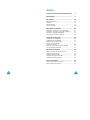 2
2
-
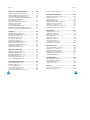 3
3
-
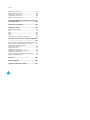 4
4
-
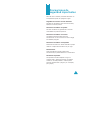 5
5
-
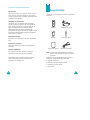 6
6
-
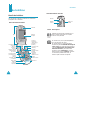 7
7
-
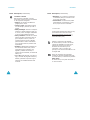 8
8
-
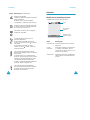 9
9
-
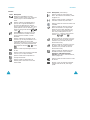 10
10
-
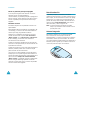 11
11
-
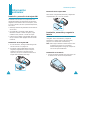 12
12
-
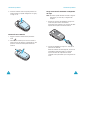 13
13
-
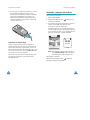 14
14
-
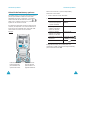 15
15
-
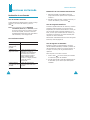 16
16
-
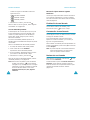 17
17
-
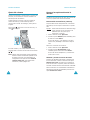 18
18
-
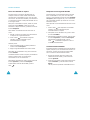 19
19
-
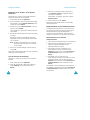 20
20
-
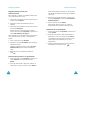 21
21
-
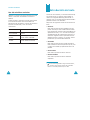 22
22
-
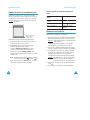 23
23
-
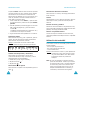 24
24
-
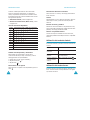 25
25
-
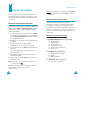 26
26
-
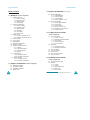 27
27
-
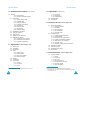 28
28
-
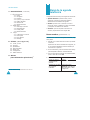 29
29
-
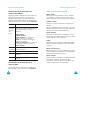 30
30
-
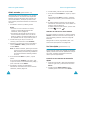 31
31
-
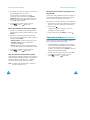 32
32
-
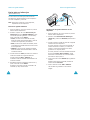 33
33
-
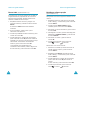 34
34
-
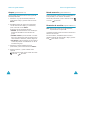 35
35
-
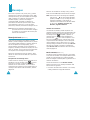 36
36
-
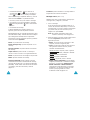 37
37
-
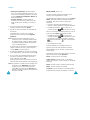 38
38
-
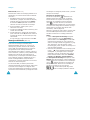 39
39
-
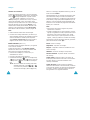 40
40
-
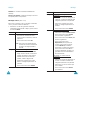 41
41
-
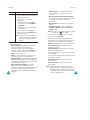 42
42
-
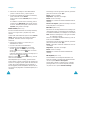 43
43
-
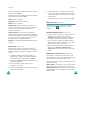 44
44
-
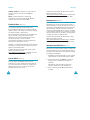 45
45
-
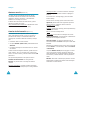 46
46
-
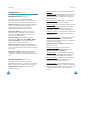 47
47
-
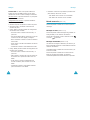 48
48
-
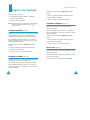 49
49
-
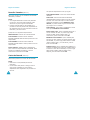 50
50
-
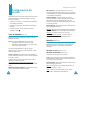 51
51
-
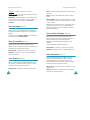 52
52
-
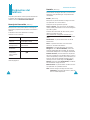 53
53
-
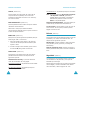 54
54
-
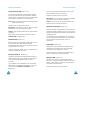 55
55
-
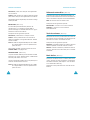 56
56
-
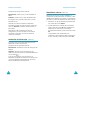 57
57
-
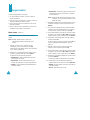 58
58
-
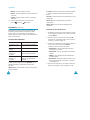 59
59
-
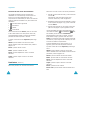 60
60
-
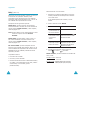 61
61
-
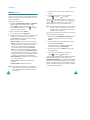 62
62
-
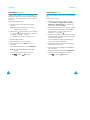 63
63
-
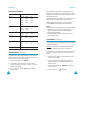 64
64
-
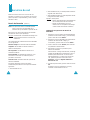 65
65
-
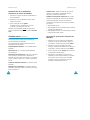 66
66
-
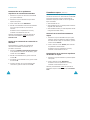 67
67
-
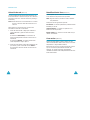 68
68
-
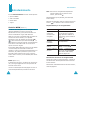 69
69
-
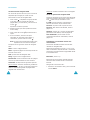 70
70
-
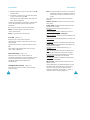 71
71
-
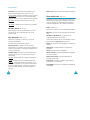 72
72
-
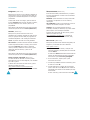 73
73
-
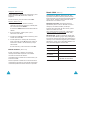 74
74
-
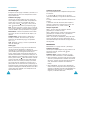 75
75
-
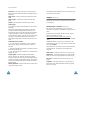 76
76
-
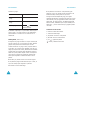 77
77
-
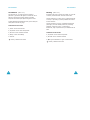 78
78
-
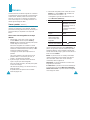 79
79
-
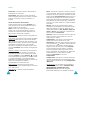 80
80
-
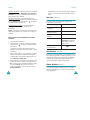 81
81
-
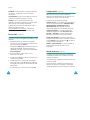 82
82
-
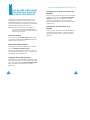 83
83
-
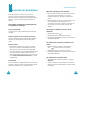 84
84
-
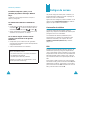 85
85
-
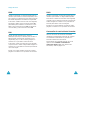 86
86
-
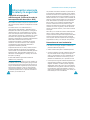 87
87
-
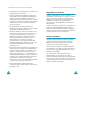 88
88
-
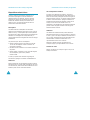 89
89
-
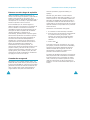 90
90
-
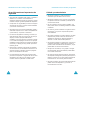 91
91
-
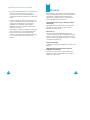 92
92
-
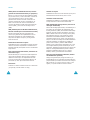 93
93
-
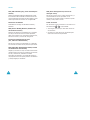 94
94
-
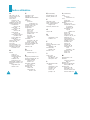 95
95
-
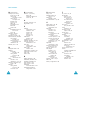 96
96
-
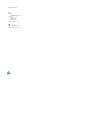 97
97
-
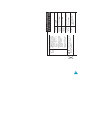 98
98
-
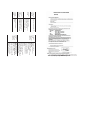 99
99
Samsung SGH-E700 Manual de usuario
- Categoría
- Teléfonos móviles
- Tipo
- Manual de usuario
Artículos relacionados
-
Samsung SGH-S300M Manual de usuario
-
Samsung SGH-E800 Manual de usuario
-
Samsung SGH-X460 Manual de usuario
-
Samsung SGH-X600 Manual de usuario
-
Samsung SGH-X100 Manual de usuario
-
Samsung SGH-X200 Manual de usuario
-
Samsung SGH-P730 Manual de usuario
-
Samsung SGH-E630S Manual de usuario
-
Samsung SGH-D410 Manual de usuario
-
Samsung SGH-V200 Manual de usuario